
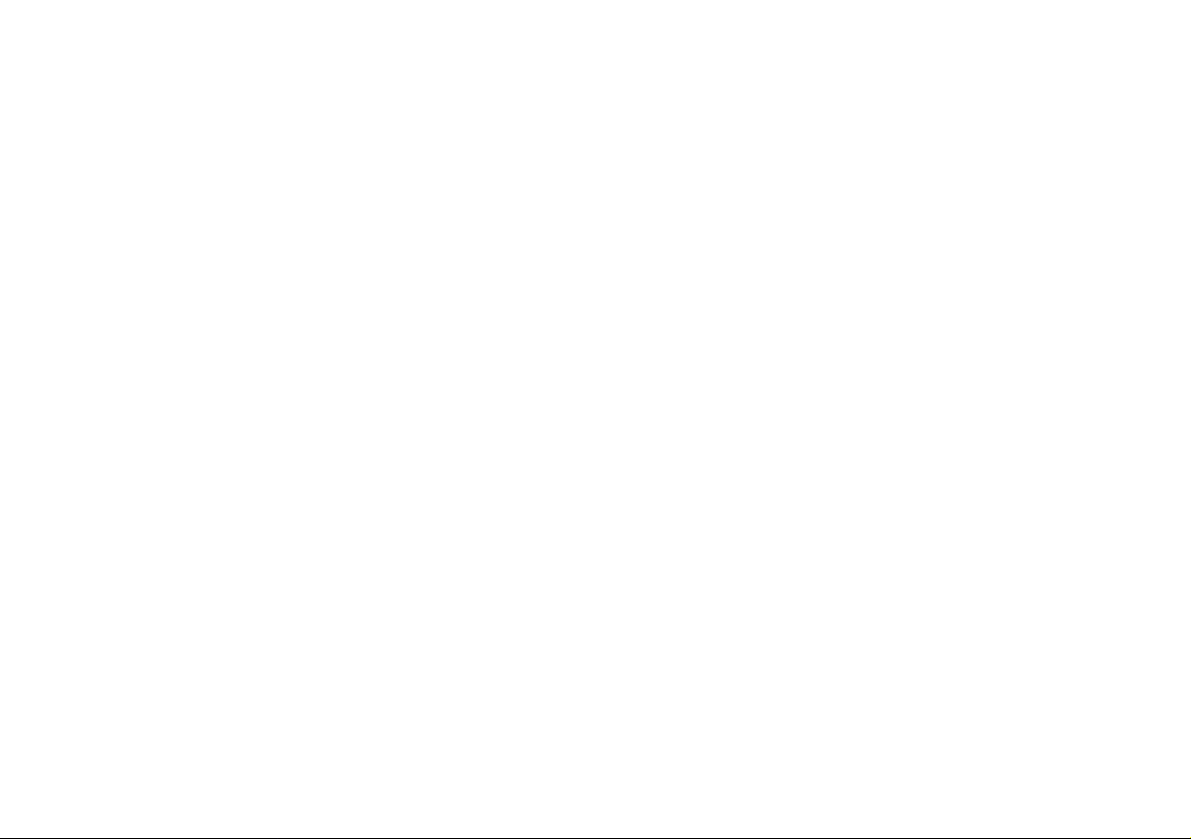
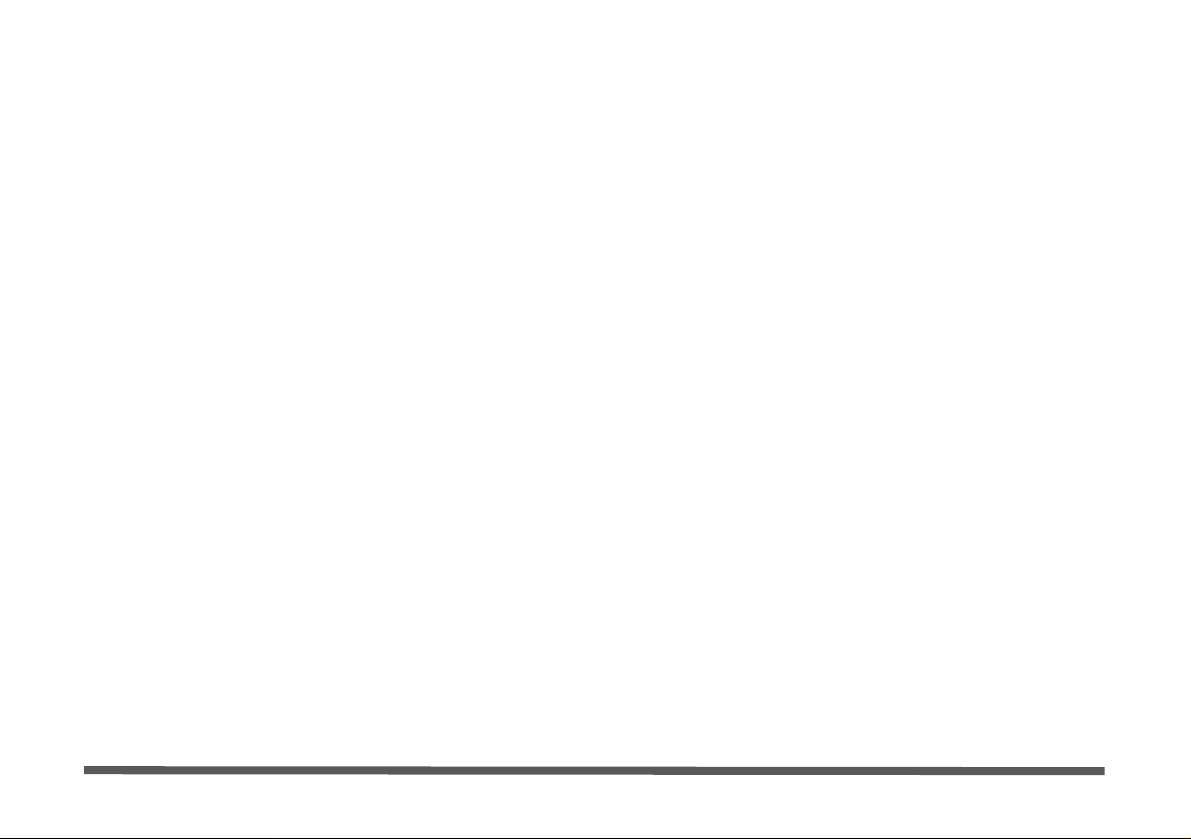
Introduction (English)
This Concise User’s Guide introduces the main features
of your computer. The English version of this guide begins on page 1. The expanded User’s Manual is on the
Device Drivers & Utilities + User’s Manual CD-ROM.
Einführung (Deutsch)
Dieses Ausführliche Benutzerhandbuch führt Sie in die
Hauptfunktionen des Notebooks ein. Die deutsche Version des Handbuchs beginnt auf Seite 43. Das erweiterte
Benutzerhandbuch finden Sie auf der CD-ROM für die
Gerätetreiber und Hilfsprogramme (CD-ROM Device
Drivers & Utilities + User's Manual).
Présentation (Français)
Ce Guide Utilisateur Concis présente les fonctionnalités
principales de votre ordinateur. La version française de
ce guide commence à la page 85. Le Manuel de l'Utilisa-
teur étendu se trouve sur le CD-ROM de Pilotes & Utilitaires + Manuel de l'Utilisateur (CD-ROM Device
Drivers & Utilities + User's Manual).
Introducción (Español)
Esta Guía del Usuario Concisa le presenta las características principales de su ordenador. La versión española de
esta guía comienza en la página 127. El Manual del usua-
rio completo se encuentra en el CD-ROM de Controladores del dispositivo y Utilidades + Manual del usuario
(CD-ROM Device Drivers & Utilities + User's Manual).
Introduzione (Italiano)
La presente Guida Rapida per l'Utente introduce le caratteristiche principali del computer. La versione italiana di
questa guida inizia da pagina 169. Il Manuale utente
completo si trova nel CD contenente driver e utilità +
Manuale utente (CD-ROM Device Drivers & Utilities +
User's Manual).
I
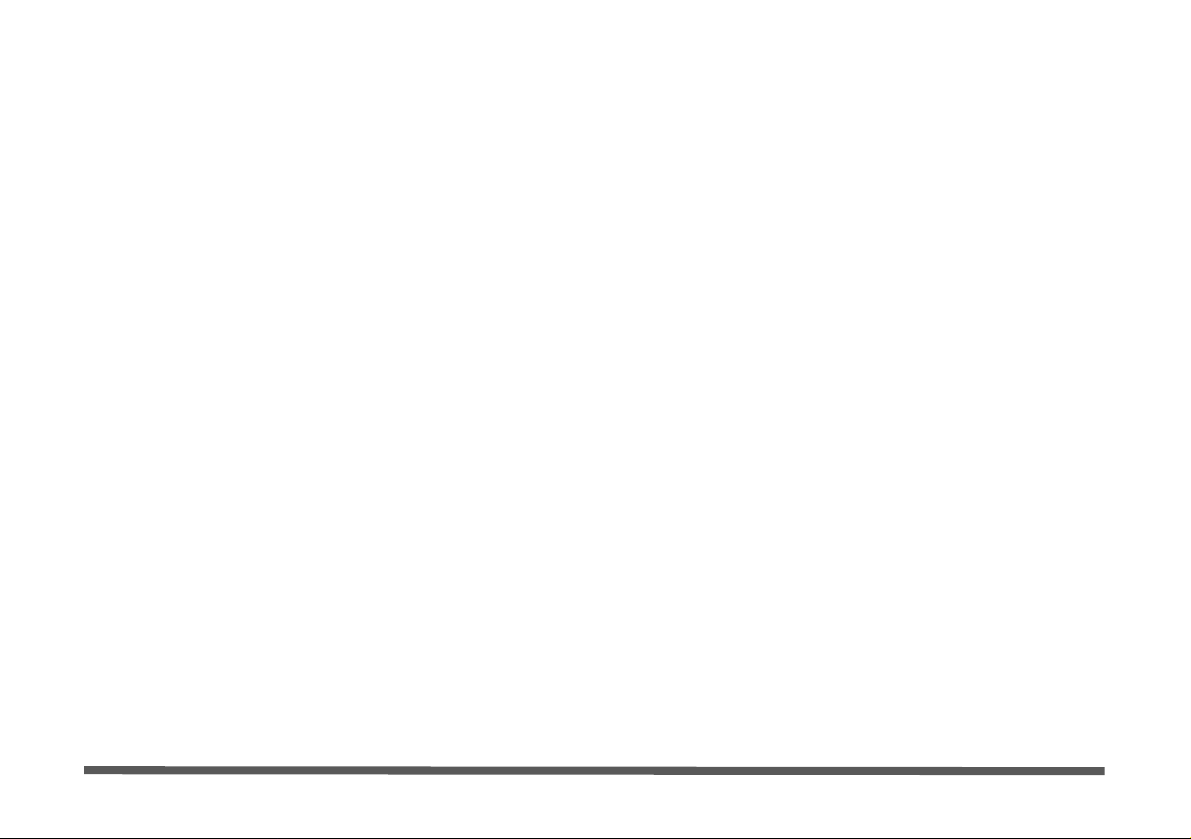
Contents
Inhalt
Notice .................... ............................... .................................. ........... 1
About this Concise User Guide .........................................................2
Instructions for Care and Operation ..................................................3
System Startup ..................................................................................6
System Software ...............................................................................7
System Map: LCD Panel Open .........................................................8
LED Indicators ..................................................................................9
Hot-Key Buttons & Keyboard ........................................................10
System Map: Front & Rear Views ..................................................12
System Map: Left & Right Views ..................................................13
System Map: Bottom View .............................................................14
Windows Vista Start Menu & Control Panel ..................................15
Video Features ................................................................................16
Power Options .................................................................................18
Audio Features ................................................................................19
Driver Installation ... ........................................................................20
PC Camera ......................................................................................24
3.5G Module ...................................................................................27
Fingerprint Reader ..........................................................................32
Trusted Platform Module ................................................................34
Intel Turbo Memory Module ..........................................................36
Troubleshooting ..............................................................................38
Specifications ............... ................................. .................................. 39
Hinweis ..................... ..... ....... ...... ..... ...... ..... ...... ..... ....... ...... ..... ...... ..43
Über das Ausführliche Benutzerhandbuch ......................................44
Hinweise zu Pflege und Betrieb ......................................................45
Schnellstart .................. ............................................ ........................48
Systemsofmmtware .................. ................................................... ....49
Systemübersicht: Ansicht von oben mit geöffnetem
LCD-Bildschirm ................... ........................ ........................ ...........50
LED-Anzeigen ................................................................................51
Hot-Key-Tasten & Tastatur .. ............................................ ...............52
Systemübersicht: Ansicht von vorne und Rückansicht ...................54
Systemübersicht: Ansichten von links und rechts ...........................55
Systemübersicht: Ansicht von unten ...............................................56
Windows Vista Startmenü und Systemsteuerung ...........................57
Grafikfunktionen .................................................................. ...........58
Energieverwaltungsfunktionen . ....... .... ....... ...... ..... ....... .... ....... .... ....60
Audiofunktionen ..............................................................................61
Installation der Treiber ....................................................................62
PC-Kamera ...................... ............................................. ...................66
3.5G-Modul .....................................................................................69
Fingerabdruckleser ................. .............................................. ...........74
Trusted Platform Module ............................................... .................76
Intel Turbo Memory-Modul ............................................................78
Fehlerbehebung ...............................................................................80
Technische Daten ............................................................................81
II
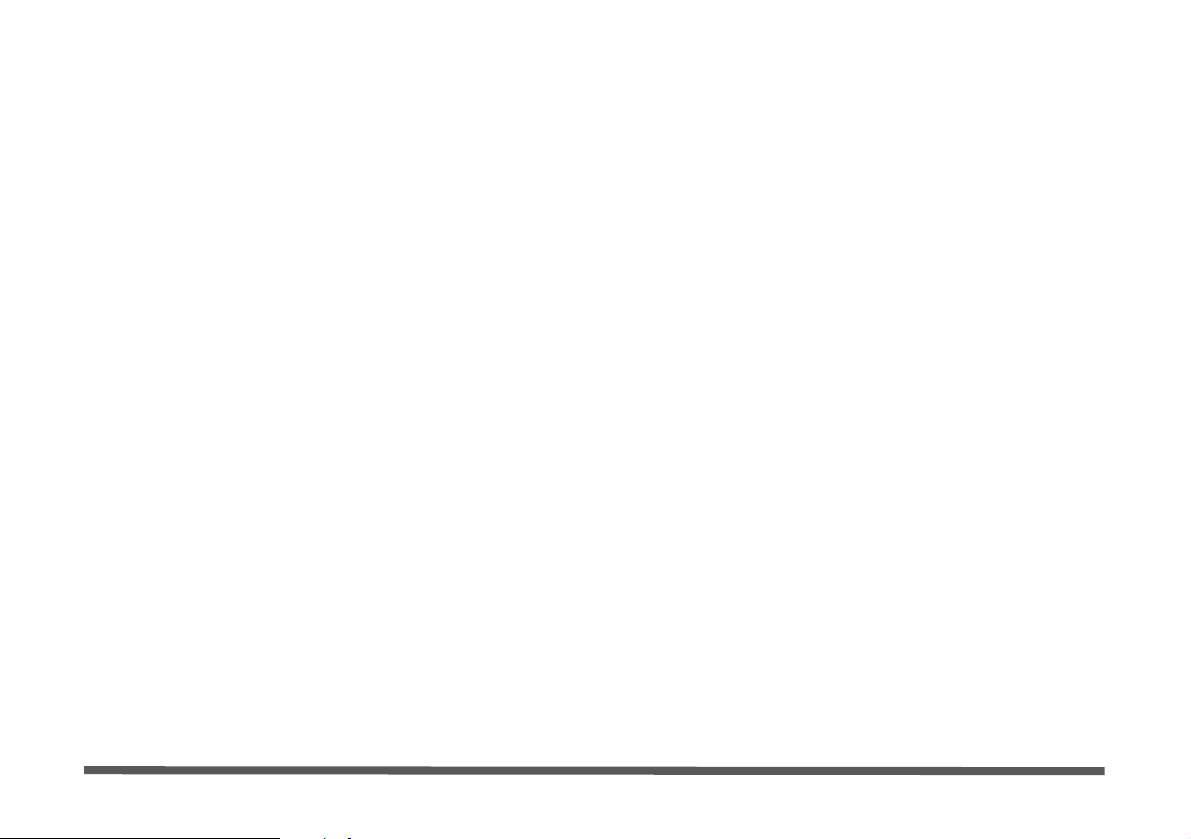
Sommaire
Contenidos
Avertissement .................................................................................85
A propos de ce Guide Utilisateur Concis ........................................86
Instructions d’entretien et d’utilisation ...........................................87
Guide de démarrage rapide .............................................................90
Logiciel système .............................................................................91
Carte du système : Vue du dessus avec l’écran LCD ouvert ..........92
Indicateurs LED...............................................................................93
Boutons Hot-Key & Clavier ...........................................................94
Carte du système : Vues de face & arrière .. ....................................96
Carte du système : Vues gauche & droite .......................................97
Carte du système : Vue d’en dessous ...... ........................................98
Menu Démarrer & Panneau de configuration de Windows Vista ..99
Caractéristiques vidéo ...................................................................100
Caractéristiques de gestion de l’alimentation ...............................102
Caractéristiques Audio ..................................................................103
Installation du pilote .....................................................................104
Caméra PC ....................................................................................108
Module 3.5G .. ...............................................................................111
Lecteur d'empreintes digitales .......................................................116
Trusted Platform Module ..............................................................118
Module Intel Turbo Memory ........................................................120
Dépannage .................... .... ....... .... ....... ....... .... ....... ....... .... ....... .... ...122
Spécifications ............... ................................. ................................ 123
Aviso .............................................................................................127
Acerca de esta Guía del Usuario Concisa .....................................128
Instrucciones para el cuidado y funcionamiento ................ ...........129
Guía rápida para empezar ..............................................................132
Software de sistema ..... ..................................................................133
Mapa del sistema: Vista superior con panel LCD abierto .............134
Indicadores LED .................. .........................................................135
Botones Hot-Key & teclado ......... ............................................... ..136
Mapa del sistema: Vistas frontal y posterior .................................138
Mapa del sistema: Vistas izquierda y derecha ..............................139
Mapa del sistema: Vista inferior ...................................................140
Menú Inicio y Panel de control de Windows Vista .......................141
Parámetros de vídeo ......................................................................142
Funciones de administración de energía .......................... .............144
Características de audio .................................................................145
Instalación de controladores ..........................................................146
Cámara PC .....................................................................................150
Módulo 3.5G .................................................................................153
Lector de huellas digitales .............................................................158
Trusted Platform Module ............................................... ...............160
Módulo de memoria Intel Turbo ...................................................162
Solución de problemas ................................. .................................164
Especificaciones ................ ............................................... .............165
III
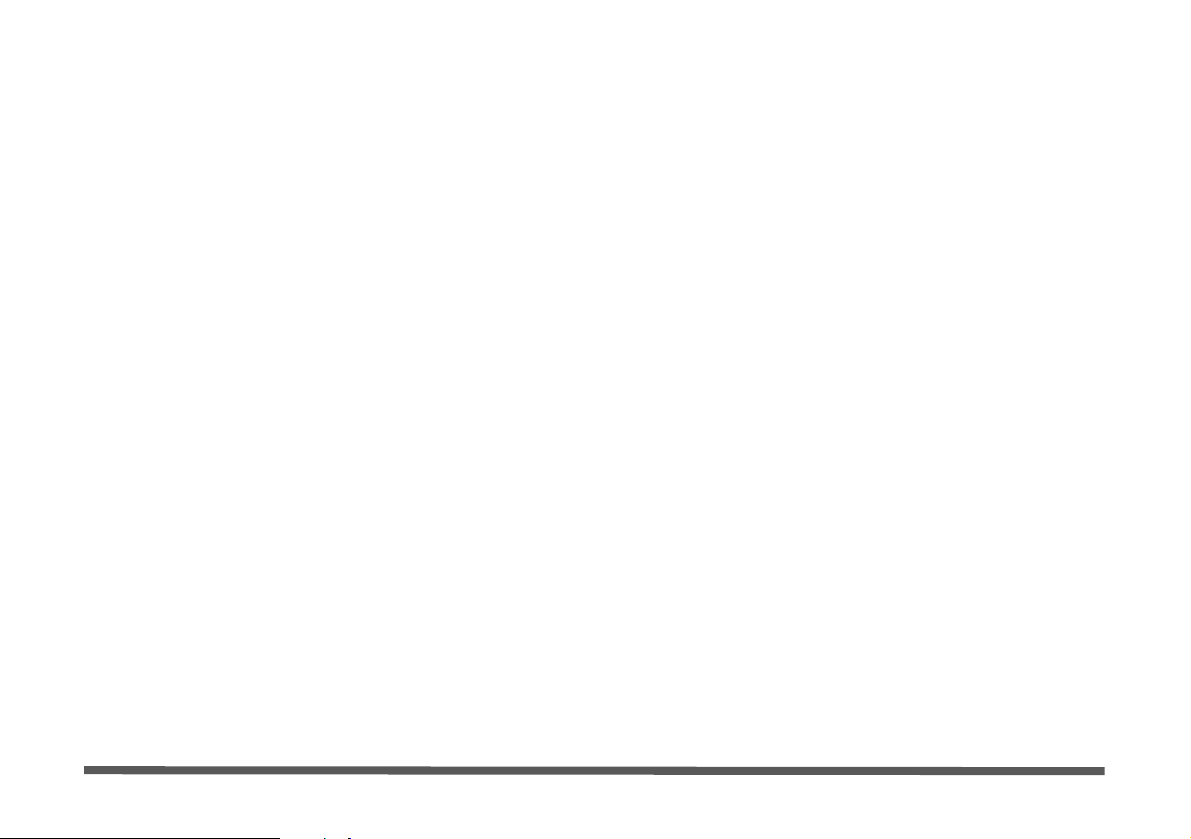
Sommario
Avviso ........................ ............................................ ....................... 169
Informazioni sulla Guida Rapida per l'Utente .................. .. ..........170
Istruzioni per la custodia e il funzionamento ................................171
Guida di avvio rapido ....................................................................174
Software del sistema ............................... ......................................175
Descrizione del sistema: Vista superiore con pannello
LCD aperto ....................................................................................176
Indicatori LED ..............................................................................177
Pulsanti Hot-Key & tastiera ..........................................................178
Descrizione del sistema: Vista anteriore e posteriore ...................180
Descrizione del sistema: Vista sinistra e destra ............................181
Descrizione del sistema: Vista inferiore .......................................182
Menu Start e Pannello di controllo di Windows Vista .................183
Funzioni video ........... ...................................................................184
Funzioni di risparmio energetico ..................................................186
Funzionalità audio . ........................................................................187
Installazione driver ........................................................................188
Camera PC ....................................................................................192
Modulo 3.5G .................................................................................195
Lettore d’impronte digitali ........................ ....................................200
Trusted Platform Module ..............................................................202
Modulo Intel Turbo Memory ........................................................204
Risoluzione dei problemi ........ ............................................... .......206
Specifiche tecniche .......................................................................207
IV
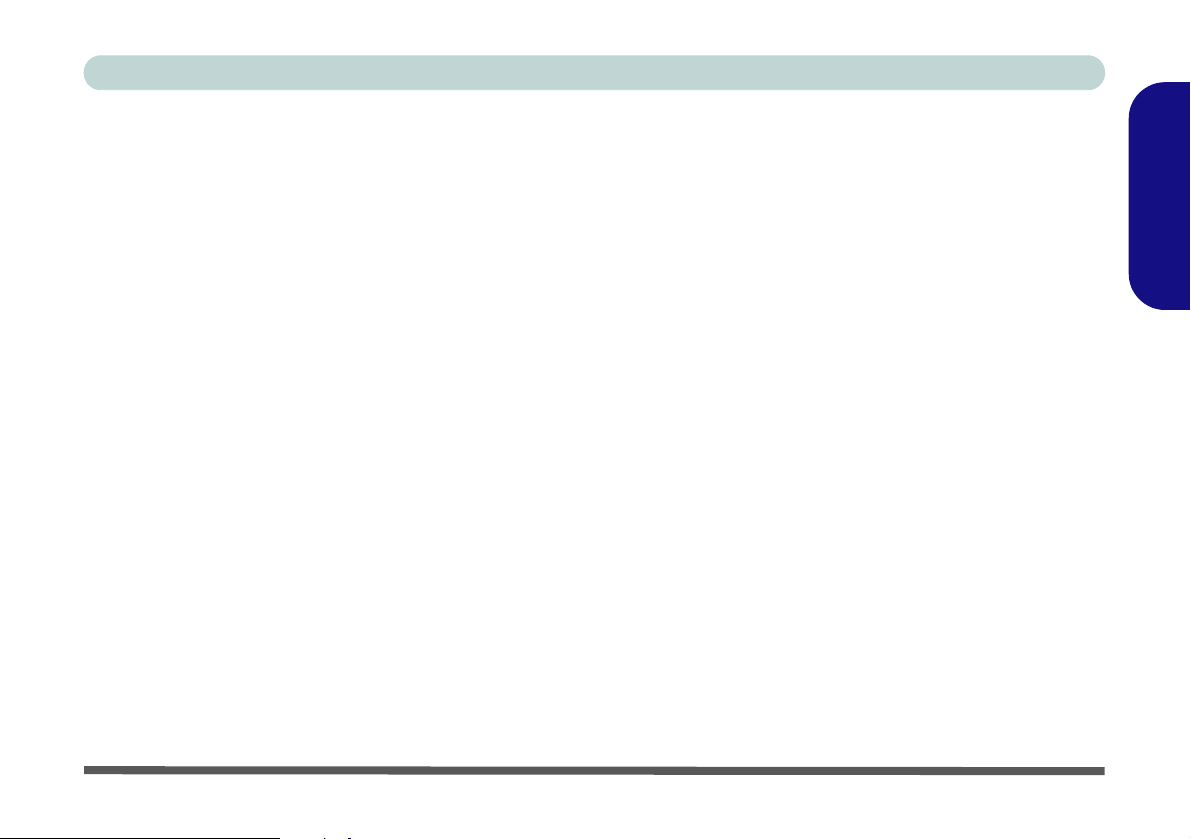
Concise User’s Guide
Notice
The company reserves the right to revise this publication or to change its contents without notice. Information contained herein is for reference only and does not constitute a commitment on the part of the manufacturer or any subsequent vendor. They assume no responsibility or liability for any errors or inaccuracies that may appear in this
publication nor are they in anyway responsible for any loss or damage resulting from the use (or misuse) of this publication.
This publication and any accompanying software may not, in whole or in part, be reproduced, translated, transmitted
or reduced to any machine readable form without prior consent from the vendor, manufacturer or creators of this publication, except for copies kept by the user for backup purposes.
Brand and product names mentioned in this publication may or m ay not be copyrights and/or registe red trademarks
of their respective companies. They are mentioned for identification purposes only and are not intended as an endorsement of that product or its manufacturer.
©August 2007
Trademarks
This product incorporates copyright protection technology that is protected by method claims of certain U.S. patents
and other intellectual property rights owned by Macrovisio n Corporation and other rights owners. Use of this copyright protection technology must be authorized by Macrovision Corporation, and is intended for home or other limited
viewing uses only unless otherwise authorized by Macrovision Corporation. Reverse engineering or disasse mbly is
prohibited.
Intel and Intel Core are trademarks/registered trademarks of Intel Corporation.
English
Notice - 1
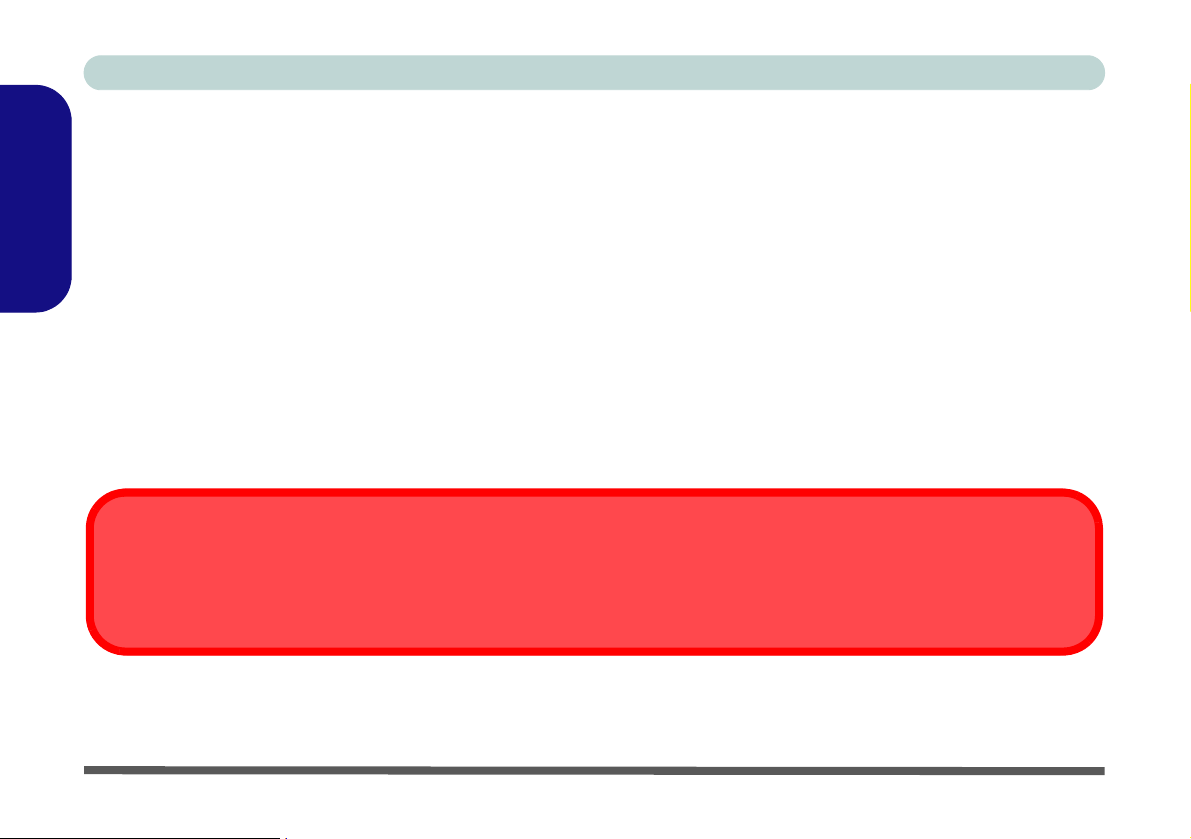
Concise User’s Guide
About this Concise User Guide
This quick guide is a brief introduction to getting your system started. This is a supplement, and not a substitute for
the expanded English language User’s Manual in Adobe Acrobat format on the Device Drivers & Utilities + User’s
Manual CD-ROM supplied with your computer. This CD-ROM also contains the drivers and utilities necessary for
English
the proper operation of the computer.
Some or all of the computer’s features may already have been setup. If they aren’t, or you are planning to re-configure
(or re-install) portions of the system, refer to the expanded User’s Manual. The Device Drivers & Utilities + User’s
Manual CD-ROM does not contain an operating system.
Regulatory Information
Regulatory notices and information are contained in the expanded User’s Manual on the Device Drivers & Utilities
+ User’s Manual CD-ROM.
Wireless Device Operation Aboard Aircraft
The use of any portable electronic transmission devices aboard aircraft is usually prohibited. Make sure the Wireless LAN, Bluetooth and
3.5G modules are OFF if you are using the computer aboard aircraft.
2 - About this Concise User Guide
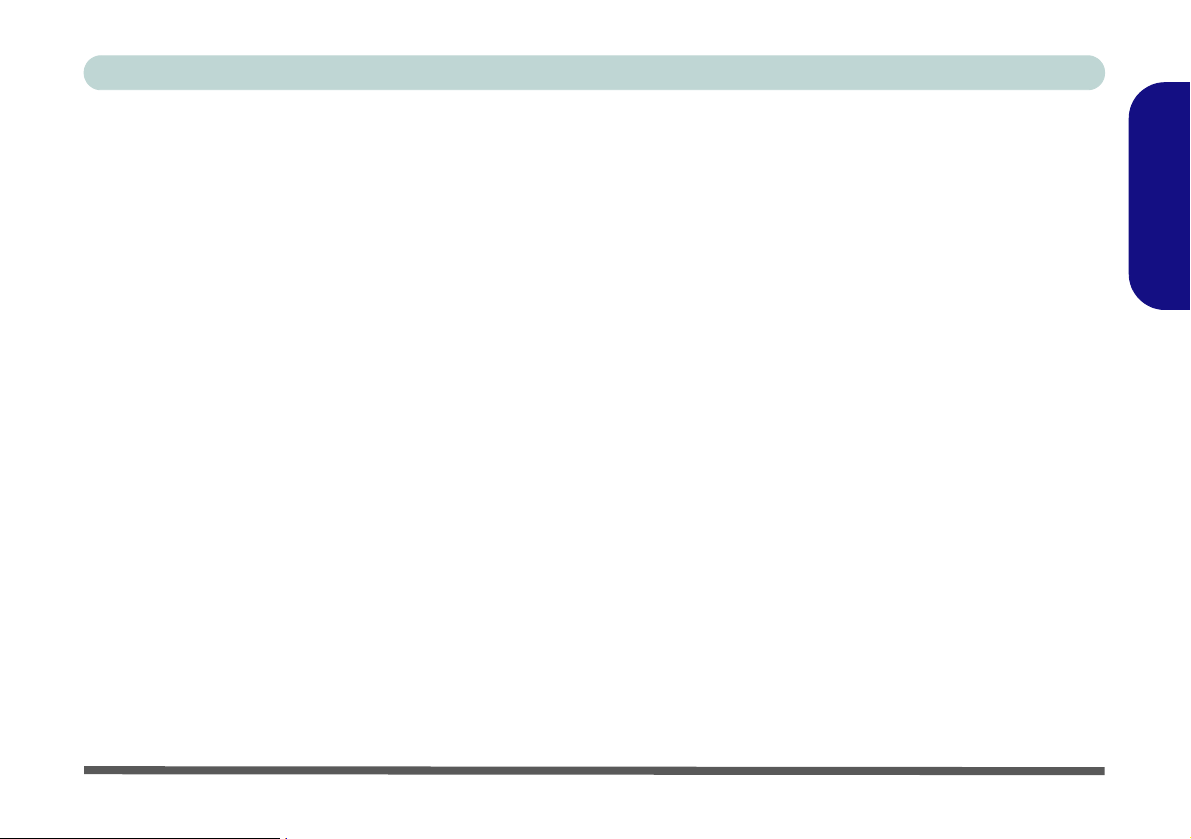
Concise User’s Guide
Instructions for Care and Operation
The computer is quite rugged, but it can be damaged. To prevent this, follow these suggestions:
• Don’t drop it, or expose it to shock. If the computer falls, the case and the components could be damaged.
• Keep it dry, and don’t overheat it. Keep the computer and power supply away from any kind of heating element.
This is an electrical appliance. If water or any other liquid gets into it, the computer could be badly damaged.
• A void interference. Keep the computer away from high capacity transformers, electric motors, and other strong mag-
netic fields. These can hinder proper performance and damage your data.
• Follow the proper working procedures for the computer. Shut the computer down properly and don’t forget to
save your work. Remember to periodically save your data as data may be lost.
• Take care when using peripheral devices.
Servicing
Do not attempt to service the computer yourself. Doing so may violate your warranty and expose you and the computer to electric shock. Refer all servicing to authorized service personnel. Unplug the computer from the power supply. Then refer servicing to qualified service personnel under any of the following conditions:
• When the power cord is damaged or frayed.
• If the computer has been exposed to any liquids.
• If the computer does not work no rmally when you follow the operating instructions.
• If the computer has been dropped or damaged (do not touch the poisonous liquid if the LCD panel breaks).
• If there is an unusual odor, heat or smoke coming from your computer.
English
Instructions for Care and Operation - 3
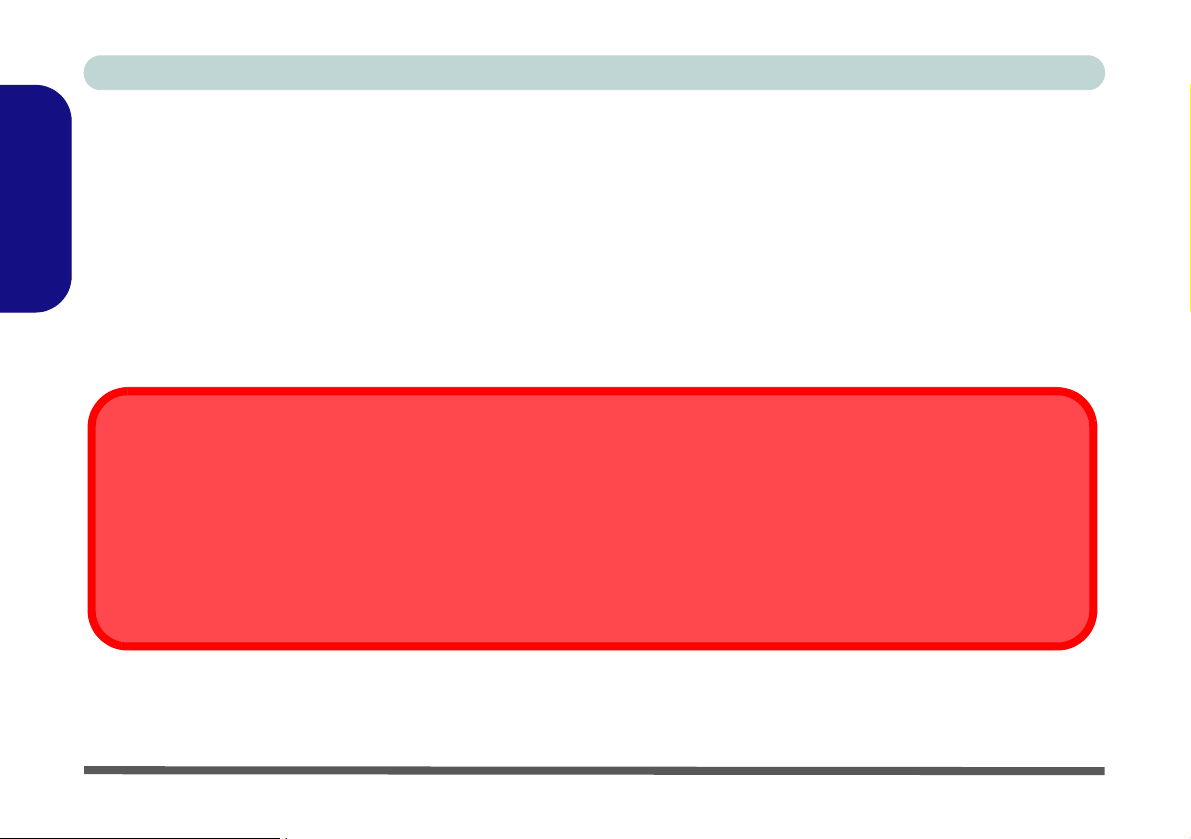
Concise User’s Guide
Power Safety
The computer has specific power requirements:
• Only use an AC/DC adapter ap proved for use with this computer.
• Your AC/DC adapter may be designed for in ternational travel but it still requires a steady, uninterrupted power supply.
English
If you are unsure of your local power specifications, consult your service representative or local power company.
• The AC/DC adapter may have either a 2-prong or a 3-prong grounded plug. The third prong is an important safety feature; do not defeat its purpose. If you do not have access to a compatible outlet, have a qualified electrician install one.
• When you want to unplug the power cord, be sure to disconnect it by the plug head, not by its wire.
• Make sure the socket and any extension cord(s) you use can support the total current load of all the connected devices.
• Before cleaning the computer, make sure it is disconnected from any external power supplies.
Power Safety Warning
Before you undertake any upgrade procedures, make sure that you have turned off the power, and disconnected all peripherals and cables
(including telephone lines). It is advisable to also remove your battery in order to prevent accidentally turning the machine on.
Power Off Before Traveling
Make sure that your notebook is completely powered off before putting it into a travel bag (or any such container). Putting a notebook which
is powered on in a travel bag may cause the vent(s) to be blocked. To prevent your computer from overheating make sure nothing blocks
the vent(s) while the computer is in use.
Cleaning
Do not apply cleaner directly to the computer, use a soft clean cloth. Do not use volatile (petroleum distillates) or
abrasive cleaners on any part of the computer.
4 - Instructions for Care and Operation
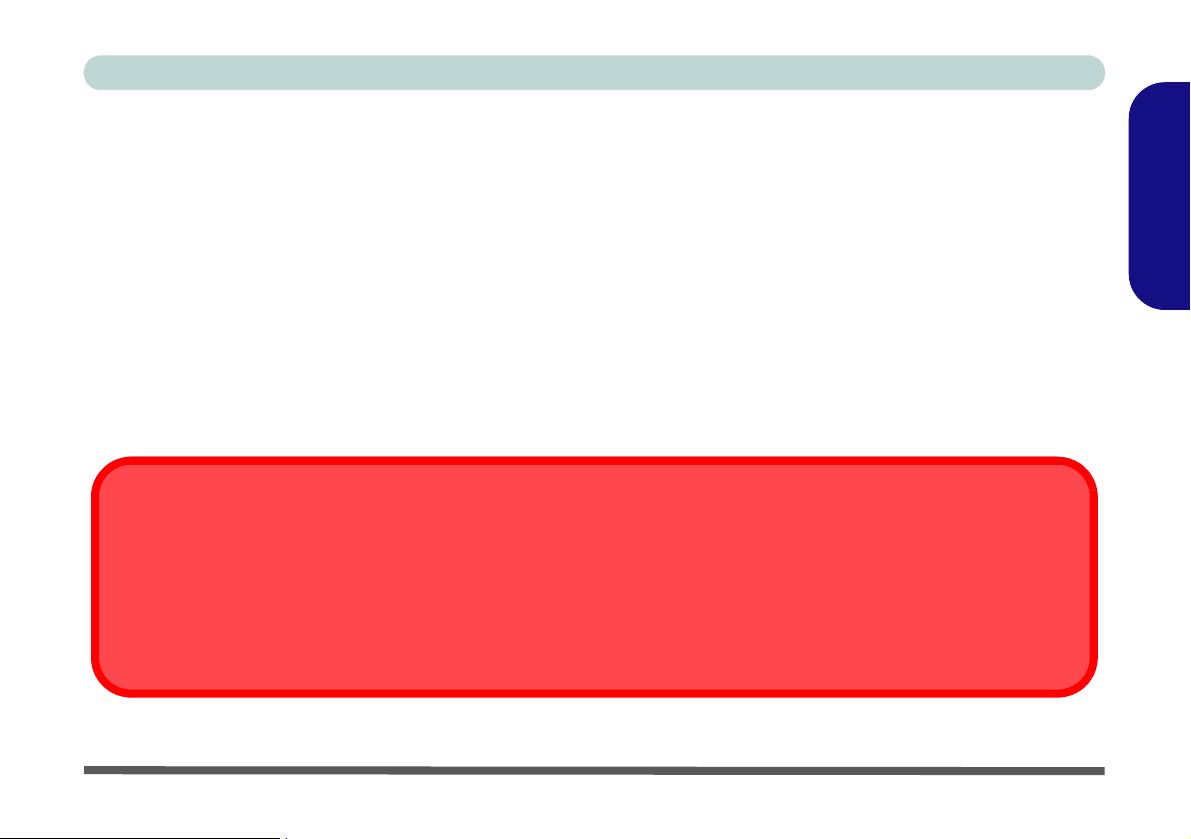
Concise User’s Guide
Battery Precautions
• Only use batteries designed for this computer. The wrong battery type may explode, leak or damage the computer.
• Do not continue to use a battery that has been dropped, or that appears damaged (e.g. bent or twisted) in any way.
Even if the computer continues to work with a damaged battery in place, it may cause circuit damage, which may possibly result in fire.
• Recharge the batteries using the notebook’s system. Incorrect recharging may make the battery explode.
• Do not try to repair a battery pack. Refer any battery pac k repair or replacement to your servi ce representative or qualified service personnel.
• Keep children away from, and promptly dispose of a damaged battery. Always dispose of batteries carefully . Batteries
may explode or leak if exposed to fire, or improperly handled or discarded.
• Keep the battery away from metal appliances.
• Affix tape to the battery contacts before disposing of the battery.
• Do not touch the battery contacts with your hands or metal objects.
Battery Disposal & Caution
The product that you have purchased contains a rechargeable battery. The battery is recyclable. At the end of its useful life, under various
state and local laws, it may be illegal to dispose of this battery into the municipal waste stream. Check with your local solid waste officials
for details in your area for recycling options or proper disposal.
Danger of explosion if battery is incorrectly replaced. Replace only with the same or equivalent type recommended by the manufacturer.
Discard used battery according to the manufacturer’s instructions.
English
Instructions for Care and Operation - 5
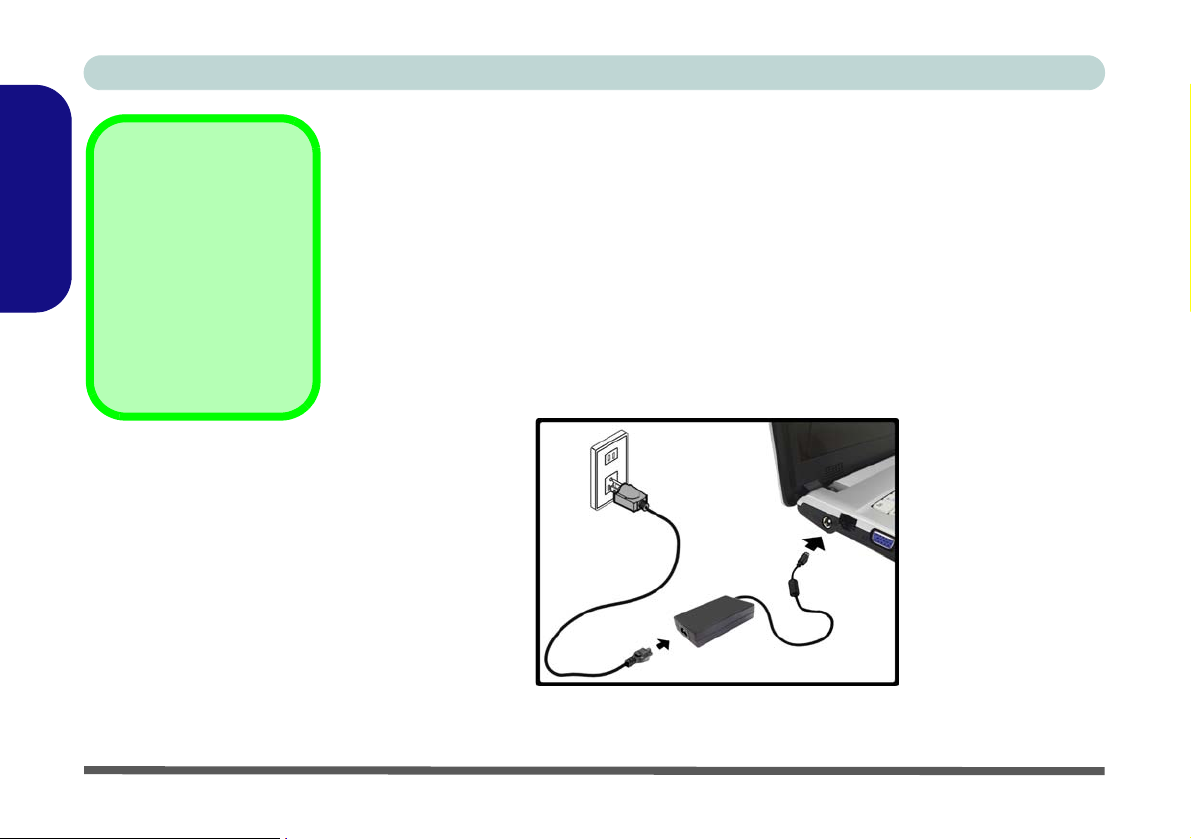
Concise User’s Guide
Note that you should al-
English
ways shut your computer
down by choosing the
Shut Down command
from the Lock Button
Menu in Windows Vista.
This will help prevent hard
disk or system problems.
AC/DC Adapter
Shut Down
Figure 1
Computer with
Plugged-In
System Startup
1. Remove all packing materials.
2. Place the computer on a stable surface.
3. Securely attach any peripherals you want to use with the notebook (e.g. keyboard and
mouse) to their ports.
4. Attach the AC/DC adapter to the DC-In jack on the left of the computer, then plug the AC
power cord into an outlet, and connect the AC power cord to the AC/DC adapter.
5. Raise the lid/LCD to a comfortable viewing angle, and press the power button to turn the
computer “on”.
6. Adjust the LCD panel to a comfortable viewing angle.
7. The LED indicators show the power and battery status of the computer.
6 - System Startup
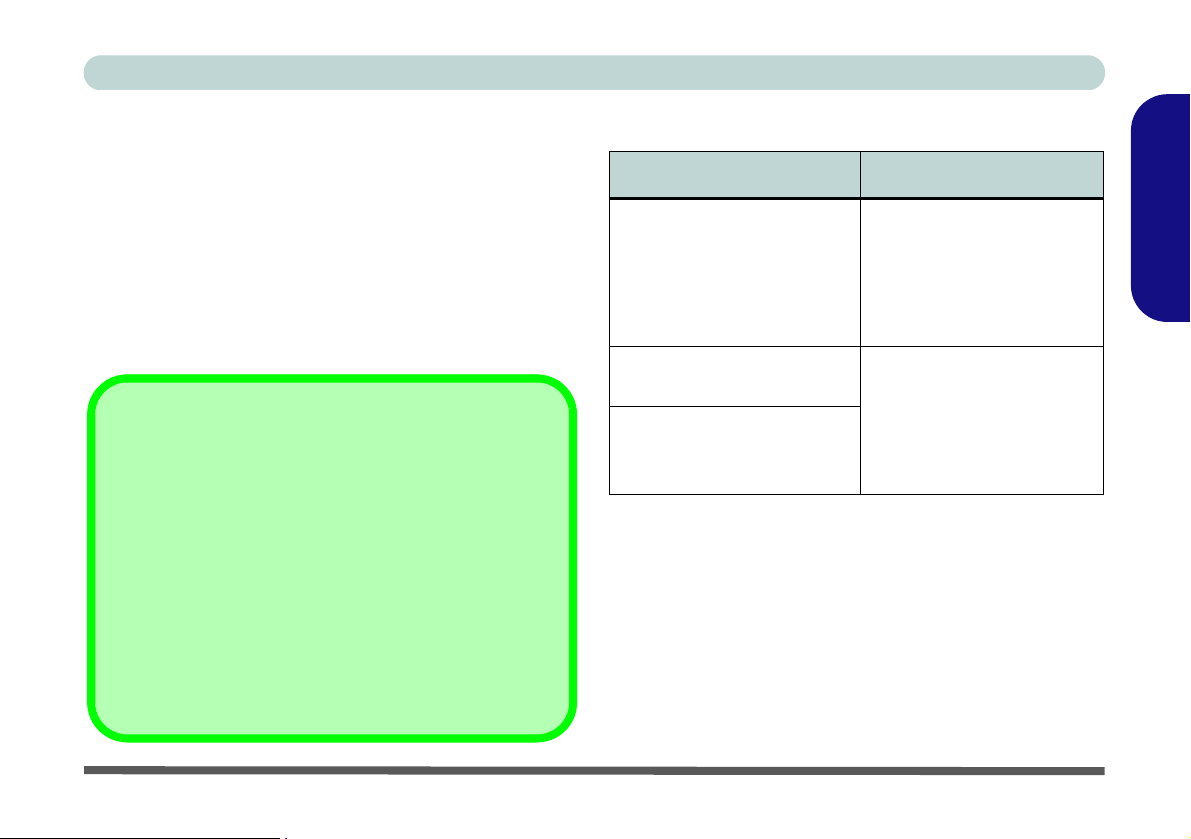
Concise User’s Guide
System Software
Your computer may already come with system software
pre-installed. Where this is not the case, or where you are
re-configuring your computer for a different system, you
will find this manual refers to the Microsoft Windows
Vista operating system
the drivers and utilities is available in Chapters 4 & 7 of
the expanded User’s Manual on the Device Drivers &
Utilities + User’s Manual CD-ROM.
If you are installing/re-installing new system software, you
will need to install the appropriate drivers. It is very impo rtant
that you install the drivers in the order listed in Table 6, on
page 20.
Intel Turbo Memory Module
If you have included an Intel Turbo Memory (Robson) NAND
flash memory card module in your purchase option (see
page 36), then you will need to enabl e the option in the BIOS
BEFORE installing the Windows Vista operating system
software (do not enable this option in Windows XP or on a
Windows Vista operating system that has been installed
without the option enabled).
. Further information on installing
Drivers
Operating Systems Supported
Operating System Note
In order to run Windows
*Windows XP
(Home Edition or Profes-
sional)
Windows Vista (64-bit)
Home Basic Edition
Windows Vista (64-bit)
Home Premium/Business/
Enterprise/Ultimate Editions
XP without limitations or
decreased performance,
your computer requires a
minimum 512MB of system
memory (RAM).
In order to run Windows
Vista without limitations or
decreased performance,
your computer requires a
minimum 1GB of system
memory (RAM).
*For information on the Windows XP OS see the Device
Drivers & Utilities + User’s Manual CD-ROM.
Not Included
Operating Systems (e.g. Windows Vista/Windows XP)
and applications (e.g. word processing, spreadsheet and
database programs) have their own manuals, so please
consult the appropriate manuals.
English
System Software - 7
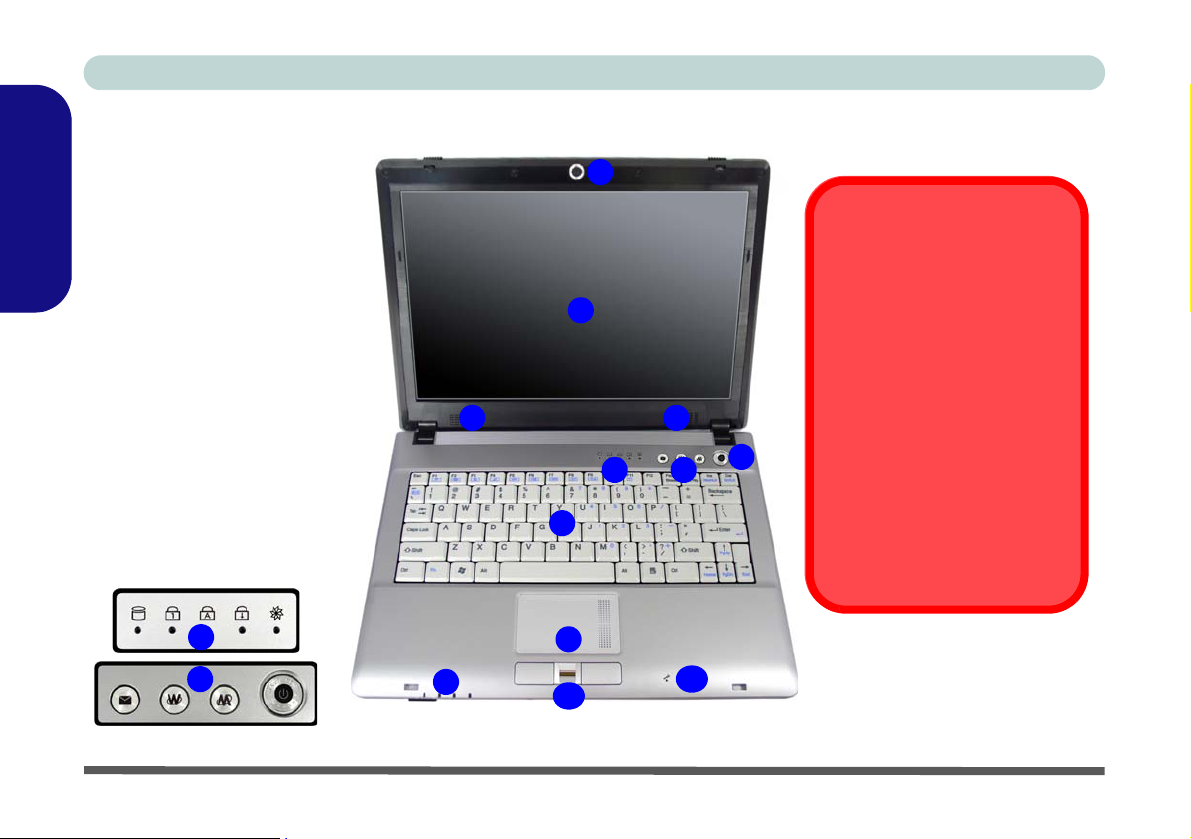
Concise User’s Guide
Figure 2
LCD Panel Open
1. Built-In PC Camera
English
(Optional)
2. LCD
3. Speakers
4. Power Button
5. Hot-Key Buttons
6. LED Status Indicators
7. Keyboard
8. Touchpad & Buttons
9. LED Power &
Communication
Indicators
10. Fingerprint Module
(Optional)
1 1. Built-In Microphone
System Map: LCD Panel Open
1
Wireless Device
Operation Aboard Aircraft
2
33
4
6
5
7
6
5
9
8
11
10
The use of any portable electronic
transmission devices aboard aircraft is usually prohibited. Make
sure the module(s) are OFF if you
are using the computer aboard aircraft.
Use the key combinations to toggle power to the 3.5G/WLAN/
Bluetooth modules, and check
the LED indicator icon to see if the
modules are powered on or not
(see Table 4, on page 11/
Table 2, on page 9).
8 - System Map: LCD Panel Open
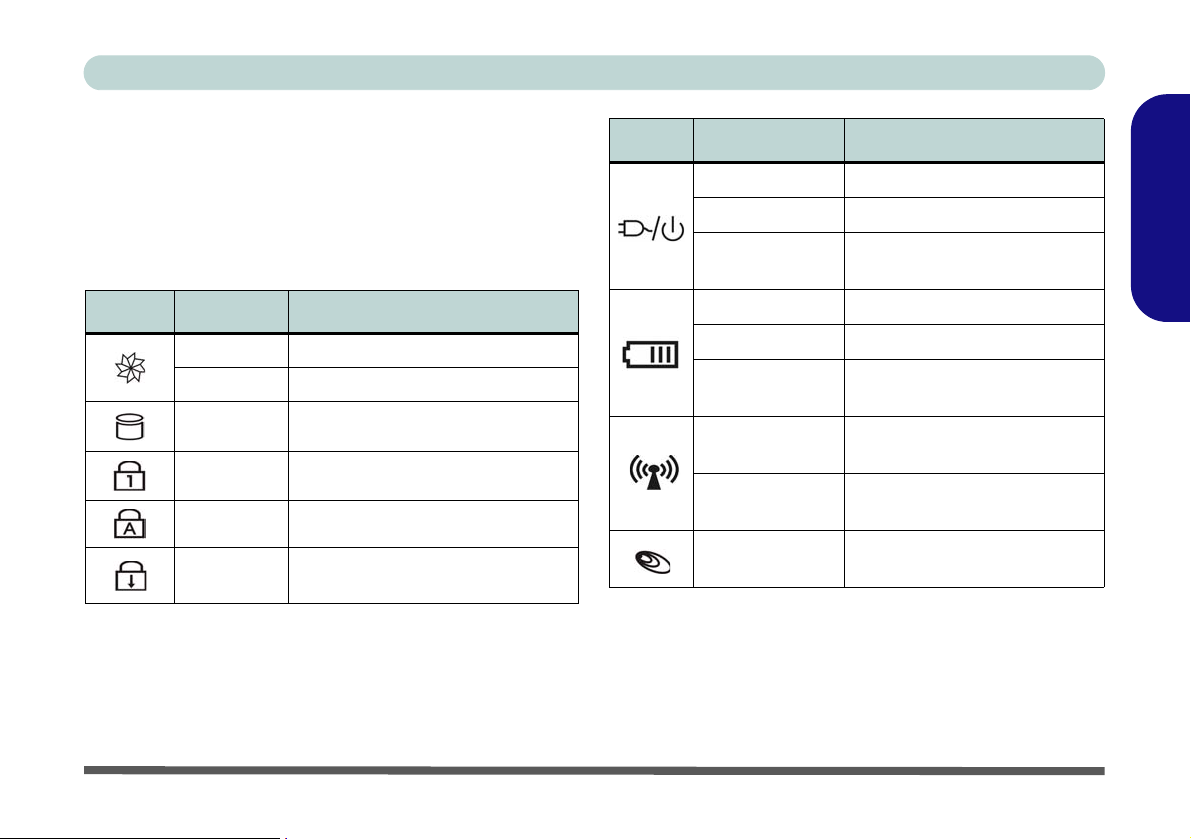
Concise User’s Guide
LED Indicators
The two sets of LED indicators (LED Status Indicators
and LED Power & Communication Indicators) on the
computer display helpful information about the current
status of the computer.
Icon Color Description
Green Silent Mode Activated (see over)
Off Normal Mode Activated (see over)
Green Hard Disk Activity
Green Number Lock Activated
Green Caps Lock Activated
Green
Table 1 - LED Status Indicators
Scroll Lock Activated (to activate
press Fn & Scr Lk)
Icon Color Description
Orange DC Power is Plugged In
Green The Computer is On
Blinking Green
Orange The Battery is Charging
Green The Battery is Fully Charged
Blinking Orange
Green
Orange
Green
The Computer is in Sleep
Mode
The Battery Has Reached
Critically Low Power Status
The (optional) Wireless LAN
Module is Powered On
The (optional) Bluetooth Mod-
ule is Powered On
The (optional) 3.5G Module is
Powered On
Table 2 - LED Power & Communication Indicators
English
LED Indicators - 9
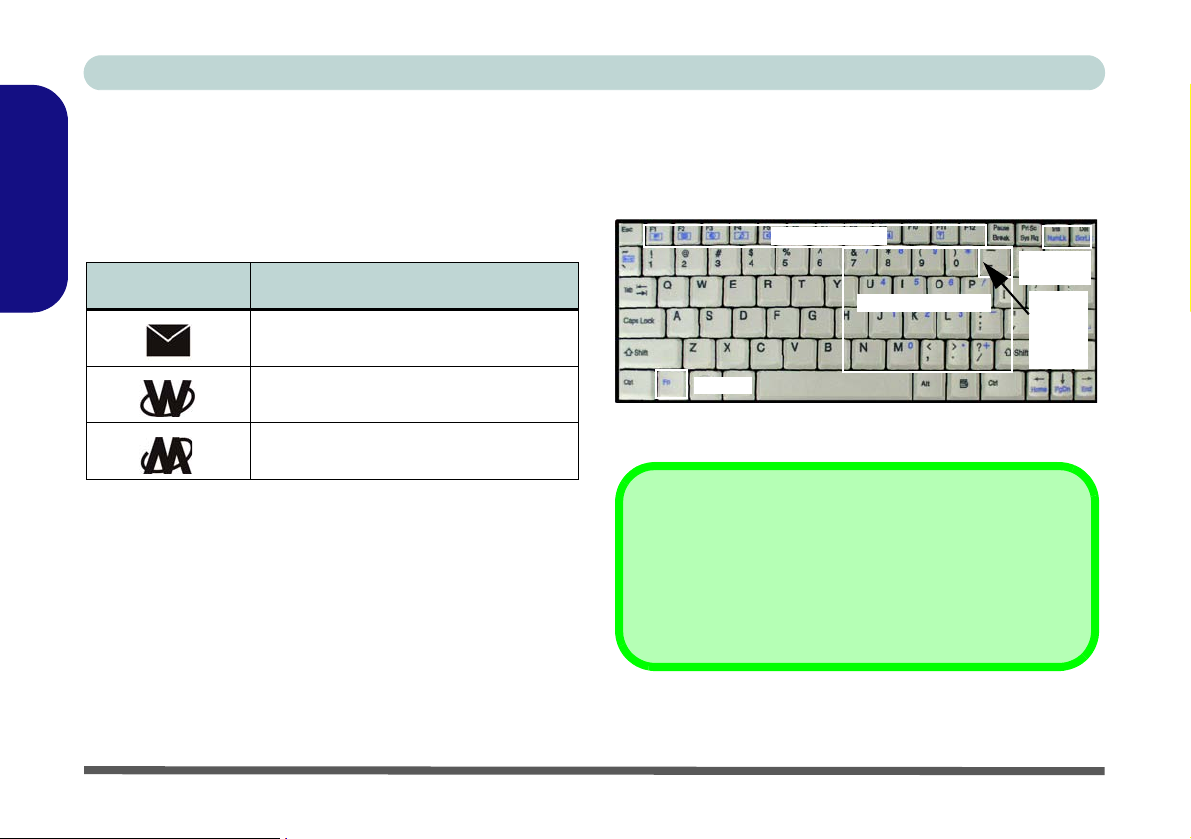
Concise User’s Guide
Hot-Key Buttons & Keyboard
The Hot-Key buttons give instant access to the default Internet browser and e-mail program, and allow you to toggle the Silent Mode on/off with one quick button press.
English
Hot-Key Button Function
Activate the Default E-Mail Browser
Activate the Default Internet Program
Toggle *Silent Mode (for power sav-
ing)
Table 3 - Hot-Key Buttons
*When enabled, Silent Mode will reduce fan noise and
save power consumption. Note this may reduce computer
performance.
The keyboard has a numeric keypad for easy numeric
data input, and features Function Keys to allow you to
change operational features instantly.
Keypad
Function Keys
NumLk &
ScrLk
Numeric Keypad
Fn Key
3.5G
Module
Power
Toggle
Figure 3 - Keyboard
Special Characters
Some software applications allow the number-keys to be
used with Alt to produce special characters. These special
characters can only be produced by using the numeri c keypad. Regular number keys (in the upper row of the keyboard) will not work. Make sure that NumLk is on.
10 - Hot-Key Buttons & Keyboard
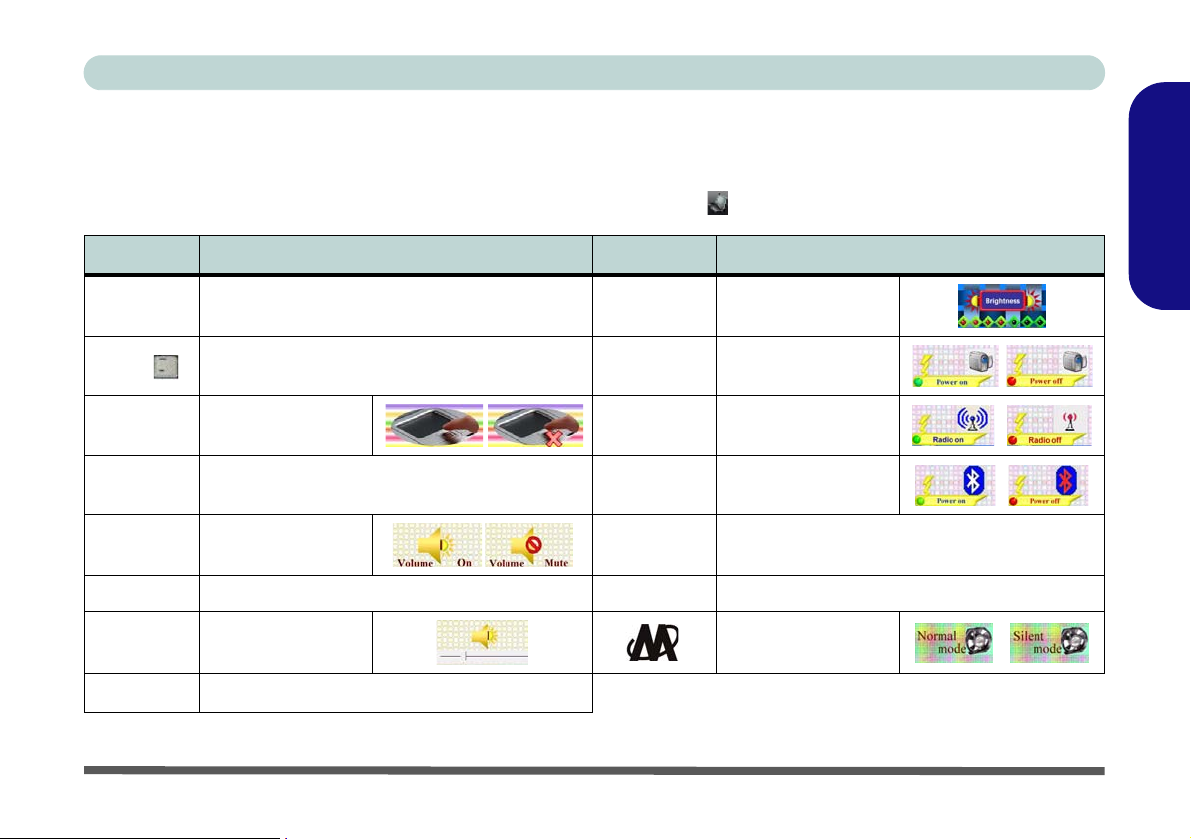
Concise User’s Guide
Function Keys & Visual Indicators
The function keys (F1 - F12 etc.) will act as hot keys when pressed while the Fn key is held down. In addition to the
basic function key combinations; visual indicators (see the table below) are available when the hot key utility is installed (see “Hot-Key” on page 21). After installing the driver an icon will appear in the taskbar.
Keys Function/Visual Indicators Keys Function/Visual Indicators
Fn + ~ Play/Pause (in Audio/Video Programs) Fn +F8/F9
Fn +
Fn + F1 TouchPad Toggle Fn + F11
Fn + F2
Fn + F3 Mute Toggle Fn + NumLk Number Lock (Numeric Keypad) Toggle
Fn + F4 Sleep Toggle Fn + ScrLk Scroll Lock Toggle
Fn +
F5/F6
Fn + F7 Display Toggle
Turn LCD Backlight Off (Press a key to or use
Volume Decrease/
3.5G Module Power Toggle Fn + F10
TouchPad to turn on)
Increase
Fn + F12
Table 4 - Function Keys & Visual Indicators
Brightness
Decrease/Increase
PC Camera Power
Toggle
WLAN Module
Power Toggle
Bluetooth Module
Power Toggle
Silent Mode Toggle
English
Hot-Key Buttons & Keyboard - 11
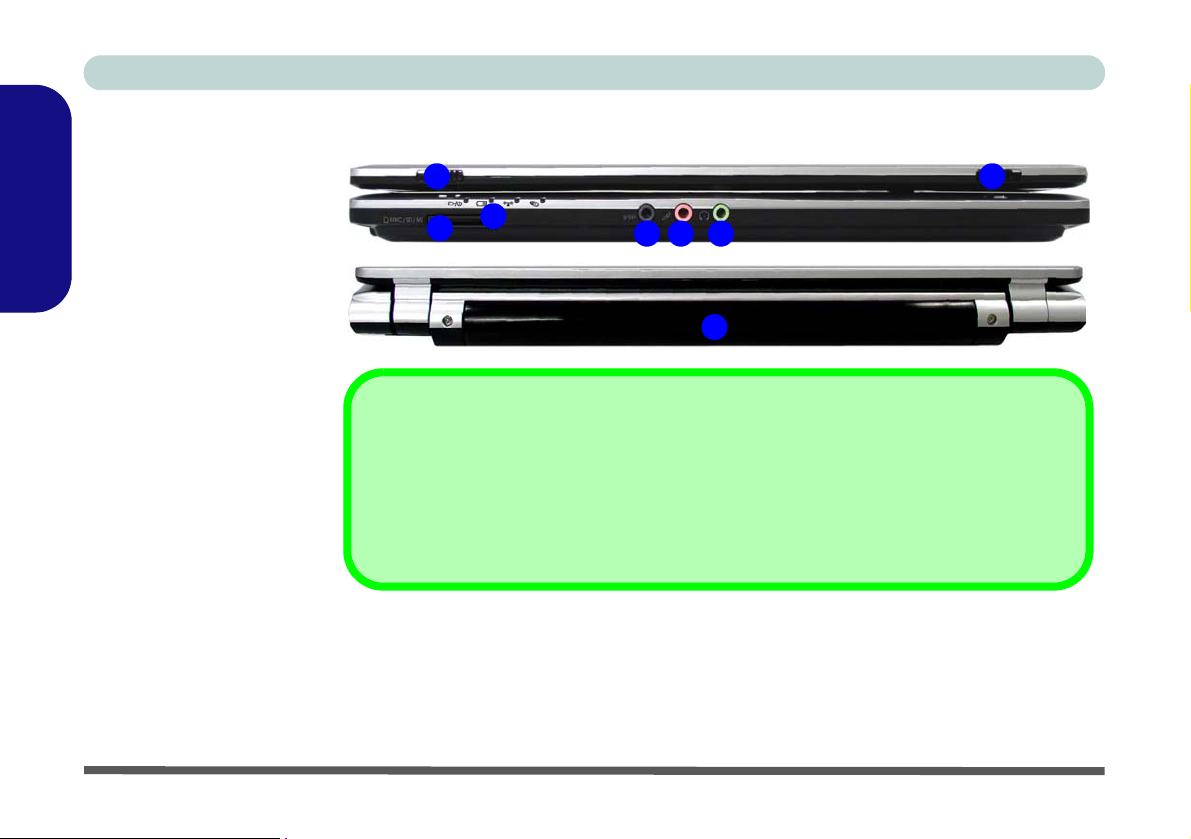
Concise User’s Guide
Figure 4
Front & Rear Views
1. LCD Latches
2. LED Power &
English
Communication
Indicators
3. 7-in-1 Card Reader
4. S/PDIF-Out Jack
5. Microphone-In Jack
6. Headphone-Out Jack
7. Battery
System Map: Front & Rear Views
1 1
2
3
The card reader allows you to use the most popular digital storage card formats:
MMC (MultiMedia Card) / SD (Secure Digital) / MS (Memory Stick) /
MS Pro (Memory Stick Pro) / MS Duo (requires PC adapter) /
Mini SD (requires PC adapter) / RS MMC (requires PC adapter)
54
7-in-1 Card Reader
7
Front
6
Rear
12 - System Map: Front & Rear Views
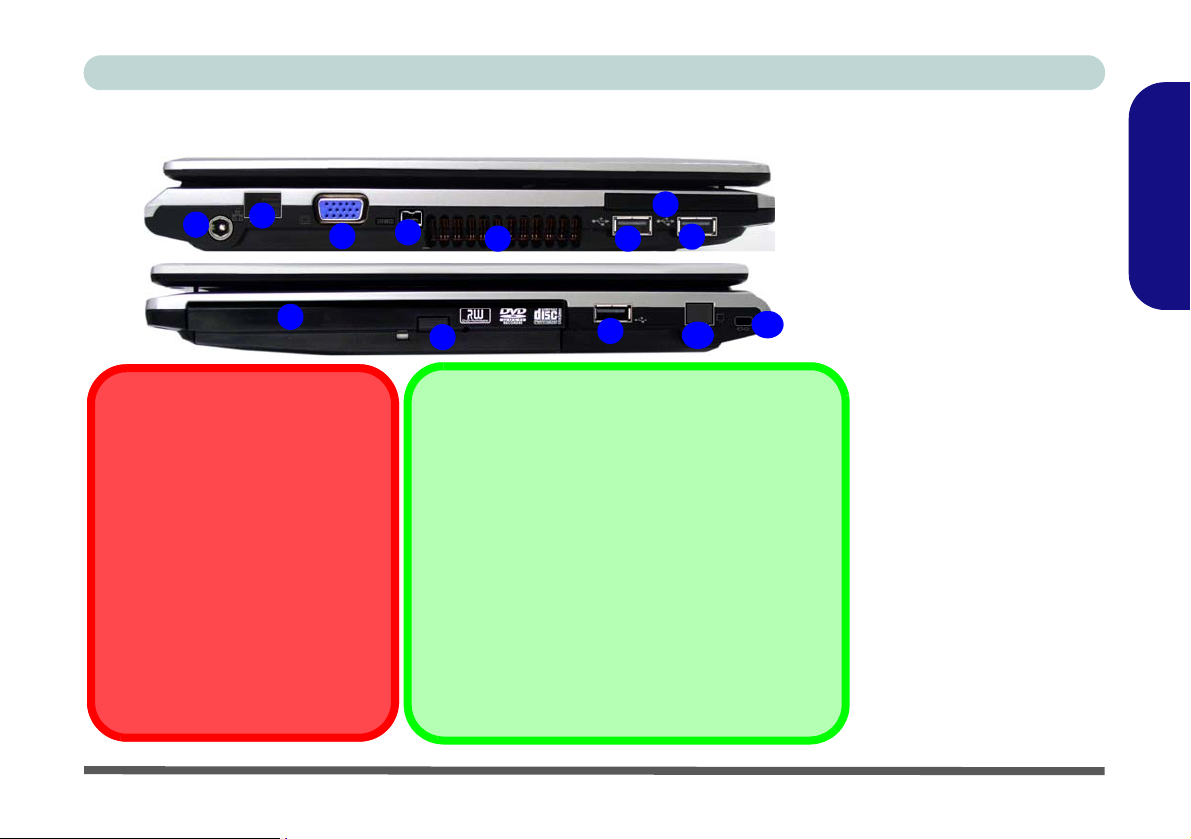
Concise User’s Guide
System Map: Left & Right Views
2
3
4
8
9
Left
5
Right
6
Changing DVD Regional Codes
Go to the Control Panel and double-click Device
Manager (Hardware and Sound), then click the +
next to DVD/CD-ROM drives. Double-click on the
DVD-ROM device to bring up the Properties dialog
box, and select the DVD Region (tab) to bring up the
control panel to allow you to adjus t the regional code.
DVD region detection is device dependent, not OSdependent. You can select your module’s region
code 5 times. The fifth selection is permanent. This
cannot be altered even if you change your operating
system or you use the module in another computer.
1
CD Emergency Eject
If you need to manually eject a CD/
DVD (e.g. due to an unexpected power
interruption) you may push the end of a
straightened paper clip into the emergency eject hole. Do not use a sharpened pencil or similar object that may
break and become lodged in the hole.
Media Warning
Don’t try to remove a floppy disk/CD/
DVD while the system is accessing it.
This may cause the system to “crash”.
Figure 5
Left & Right Views
7
6
6
10
11
1. DC-In Jack
2. RJ-45 LAN Jack
3. External Monitor Port
4. Mi ni-IEEE 1394 Port
5. Vent
6. 3 * USB 2.0 Ports
7. ExpressCard/54(34)
Slot
8. Optical Device Drive
Bay
9. Emergency Eject Hole
10. RJ-11 Phone Jack
1 1. Security Lock Slot
English
System Map: Left & Right Views - 13

Concise User’s Guide
Figure 6
Bottom View
1. Battery
2. Hard Disk Bay Cover
English
(3.5G Module/Intel
Turbo Memory Module
Location)
3. RAM & CPU Bay
Cover
System Map: Bottom View
CPU
The CPU is not a user serviceable
part. Opening this compartment, or accessing the CPU in any way, may violate your warranty.
Overheating
To prevent your computer from overheating make sure nothing blocks the
Vent/Fan Intake while the computer is
in use.
2
Battery Information
Always completely discharge, then fully charge, a new battery before using it. Completely discharge and charge the battery at least once every 30 days or after about 20 partial discha rges.
1
3
14 - System Map: Bottom View
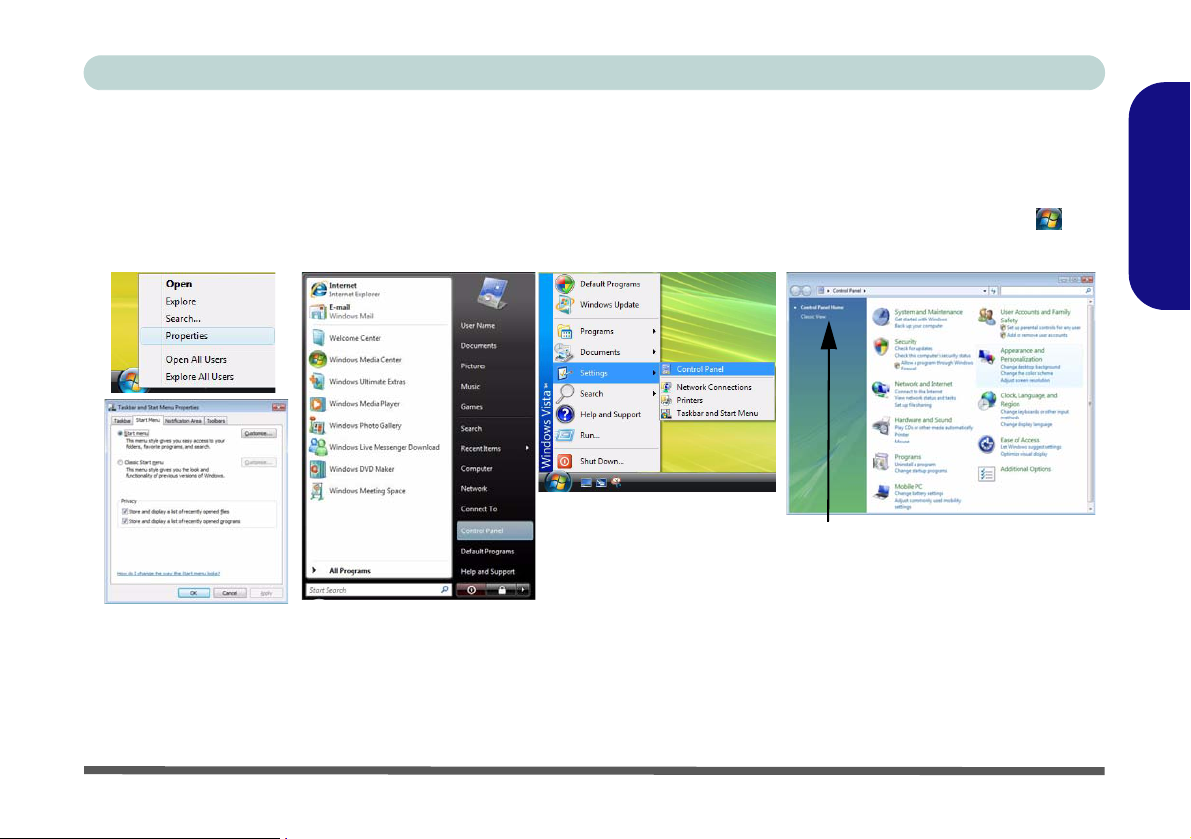
Concise User’s Guide
Windows Vista Start Menu & Control Panel
Most of the control panels, utilities and programs within Windows Vista (and most other Windows versions) are accessed from the Start menu. When you install programs and utilities they will be installed on your hard disk drive,
and a shortcut will usually be placed in the Start menu and/or the desktop. Right-click the Start menu icon , and
then select Properties if you want to customize the appearance of the Start menu.
Click here to toggle Classic View
Figure 7 - Start Menu & Control Panel
In many instances throughout this manual you will see an instruction to open the Control Panel. The Control Panel
is accessed from the Start menu, and it allows you to configure the settings for most of the key features in Windows
(e.g. power, video, network, audio etc.). Windows Vista provides basic controls for many of the features, however
many new controls are added (or existing ones are enhanced) when you install the drivers listed in Table 6, on
page 20. To see all controls it may be necessary to toggle to Classic View on.
English
Windows Vista Start Menu & Control Panel - 15
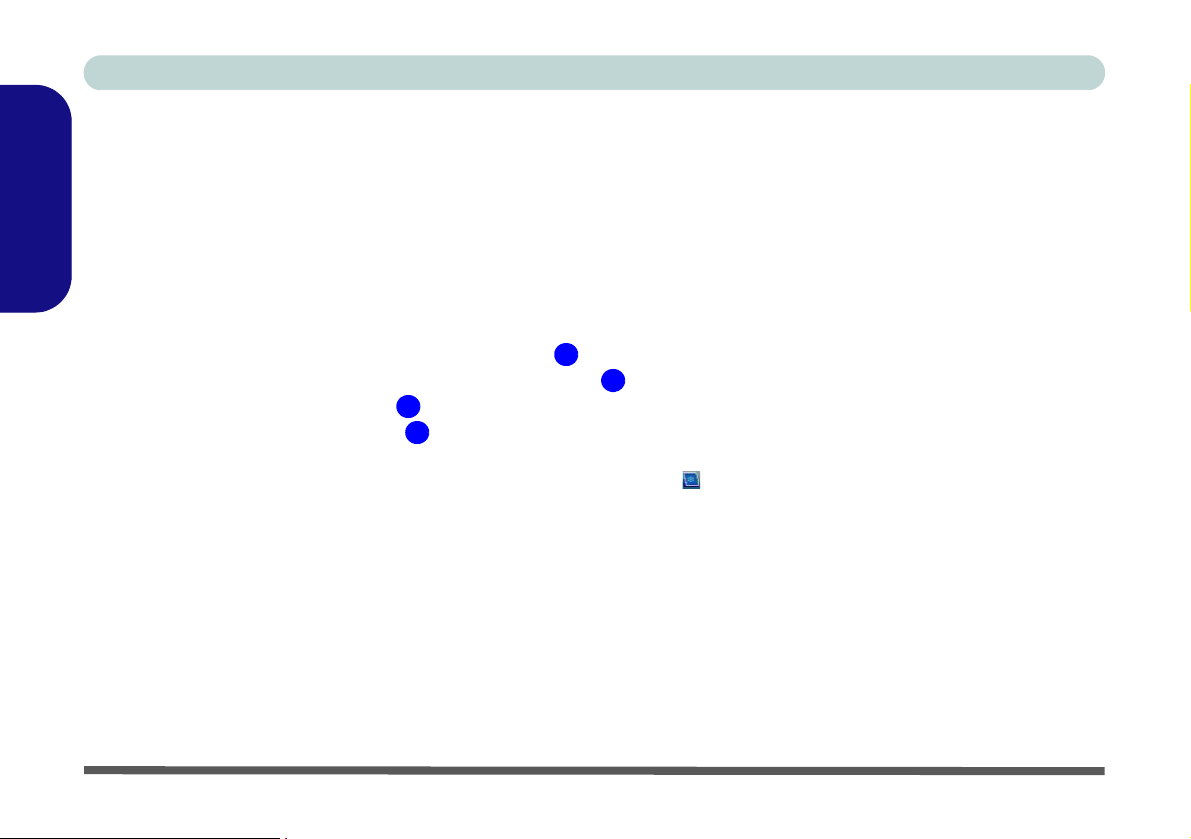
Concise User’s Guide
Video Features
You can switch display devices, and configure display options, from the Display Settings control panel (in Personalization) in Windows Vista.
English
To access Windows Vista Display Settings:
1. Click Start, and click Control Panel (or point to Settings and click Control Panel).
2. Click Adjust screen resolution under the Appearance and Personalization menu (or double-click Personalization >
Display Settings).
3. Move the slider to the preferred setting in Resolution: (Figure 8 on page 17).
4. Click the arrow, and scroll to the preferred setting in Colors: (Figure 8 on page 17).
5. Click Advanced Settings (button) (Figure 8 on page 17) to bring up the Advanced Settings tabs.
6. Click Graphics Properties (button) (Figure 8 on page 17) to access the Intel GMA control panel (this control panel can
also be accessed by double-clicking Intel(R) GMA Driver for mobile in Classic View).
7. The Intel GMA control panel can also be accessed by clicking the icon in the taskbar and selecting Graphics Properties
from the menu.
3
4
1
2
16 - Video Features

Concise User’s Guide
Display Devices & Options
Besides the built-in LCD, you can also use an external VGA monitor (CRT) or external Flat Panel Display
connected to the external monitor port as your display device.
4
1
2
3
Figure 8 - Display Settings Desktop
Display Mode Description
Single Mode One of the connected displays is used as the display device
Intel(R) Dual Display Clone Mode Both connected displays output the same view and may be configured independently
Extended Desktop Mode Both connected displays are treated as separate devices, and act as a virtual desktop
English
Table 5 - Display Modes
Video Features - 17
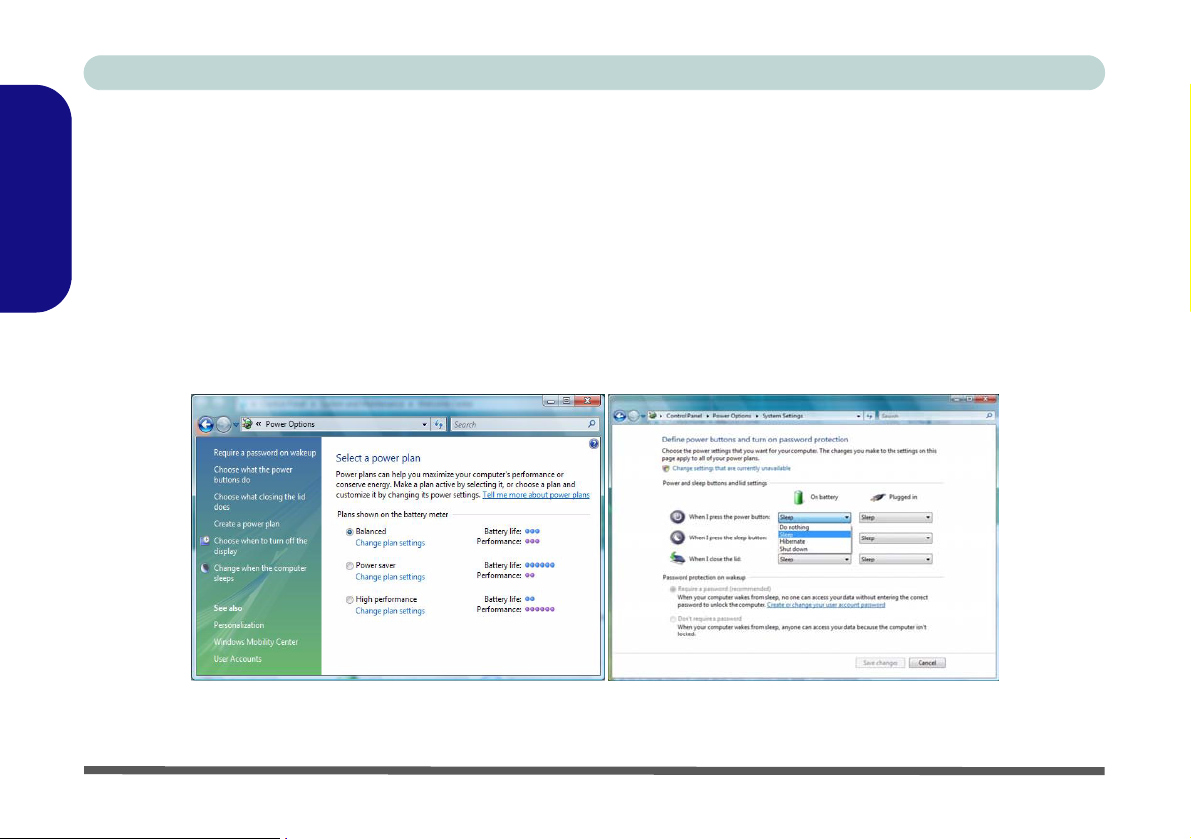
Concise User’s Guide
Power Options
The Power Options (Hardware and Sound menu) control panel icon in Windows (see page 15) allows you to
configure power management features for your computer. You can conserve power by means of power plans
and configure the options for the power button, sleep button, computer lid (when closed), display and sleep
English
mode from the left menu. Note that the Power saver plan may have an affect on computer performance.
Click to select one of the existing plans, or click Create a power plan in the left menu and select the options to
create a new plan. Click Change Plan Settings and click Change advanced power settings to access further
configuration options.
18 - Power Options
Note: Sleep is the default power saving state in Windows Vista
Figure 9 - Power Options

Concise User’s Guide
Audio Features
You can configure the audio options on your comp uter from the Sound control panel
in Windows, or from the Realtek HD Audio Manager
trol panel (right-click the taskbar icon to bring up an audio menu). The volume may
also be adjusted by means of the Fn + F5/F6 key combination.
Right-click the icon
to access the menu
above.
/ icon in the taskbar/con-
Sound Volume
Adjustment
The sound volume level is
set using the volume control within Windows (and
the volume function keys
on the computer). Click
the volume icon in the
taskbar to check the setting.
Figure 10
Realtek Audio
Manager
English
Audio Features - 19
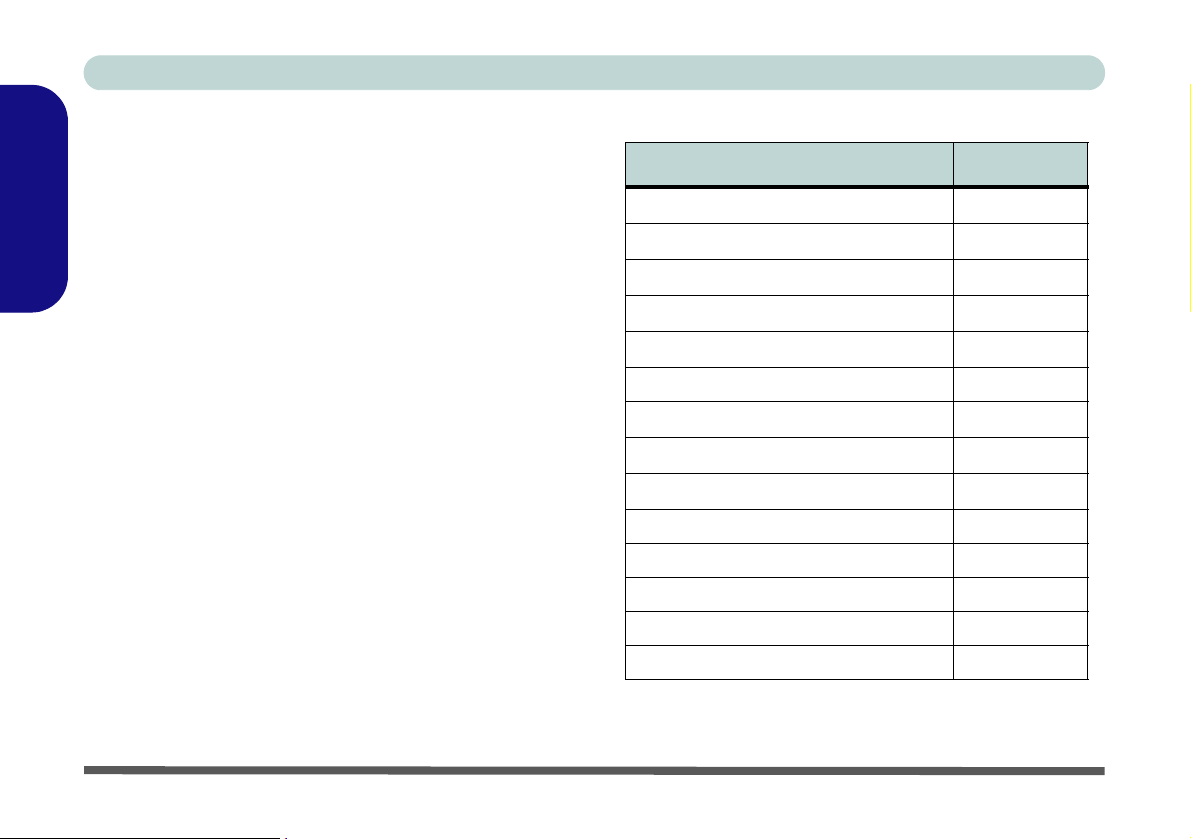
Concise User’s Guide
Driver Installation
The Device Drivers & Utilities + User’s Manual CDROM contains the drivers and utilities necessary for the
proper operation of the computer. Table 6 lists what you
English
need to install, and it is very important that the drivers
are installed in the order indicated. Only install dr ivers
for modules (WLAN, Bluetooth, PC Camera, 3.5G, Fingerprint Reader, TPM and Intel Turbo Memory) included
in your purchase option.
Installation Methods
You may choose to install the drivers from the autorun
program, or install them manually. Insert the Device
Drivers & Utilities + User’s Manual CD-ROM and click
Install Drivers (button), or Option Drivers (button) to
access the Optional driver menu.
Note: Click to select the driver you wish to install. After
installing each driver it will become grayed out (if you
need to reinstall any driver, click Unlock).
Manual Driver Installation
Click the Browse CD button in the Drivers Installer application and browse to the executable file in the appropriate driver folder.
Driver (Windows Vista) Page
Video
Audio
Modem
LAN
TouchPad
CardReader
Hot-Key
PC Camera (Optional)
Wireless LAN (Optional)
Bluetooth (Optional)
3.5G Module (Optional)
Fingerprint Reader (Optional)
TPM (Optional)
Intel Turbo Memory (Optional)
Table 6 - Driver Installation
page 21
page 21
page 21
page 21
page 21
page 21
page 21
page 24
page 22
page 23
page 27
page 32
page 34
page 36
20 - Driver Installation
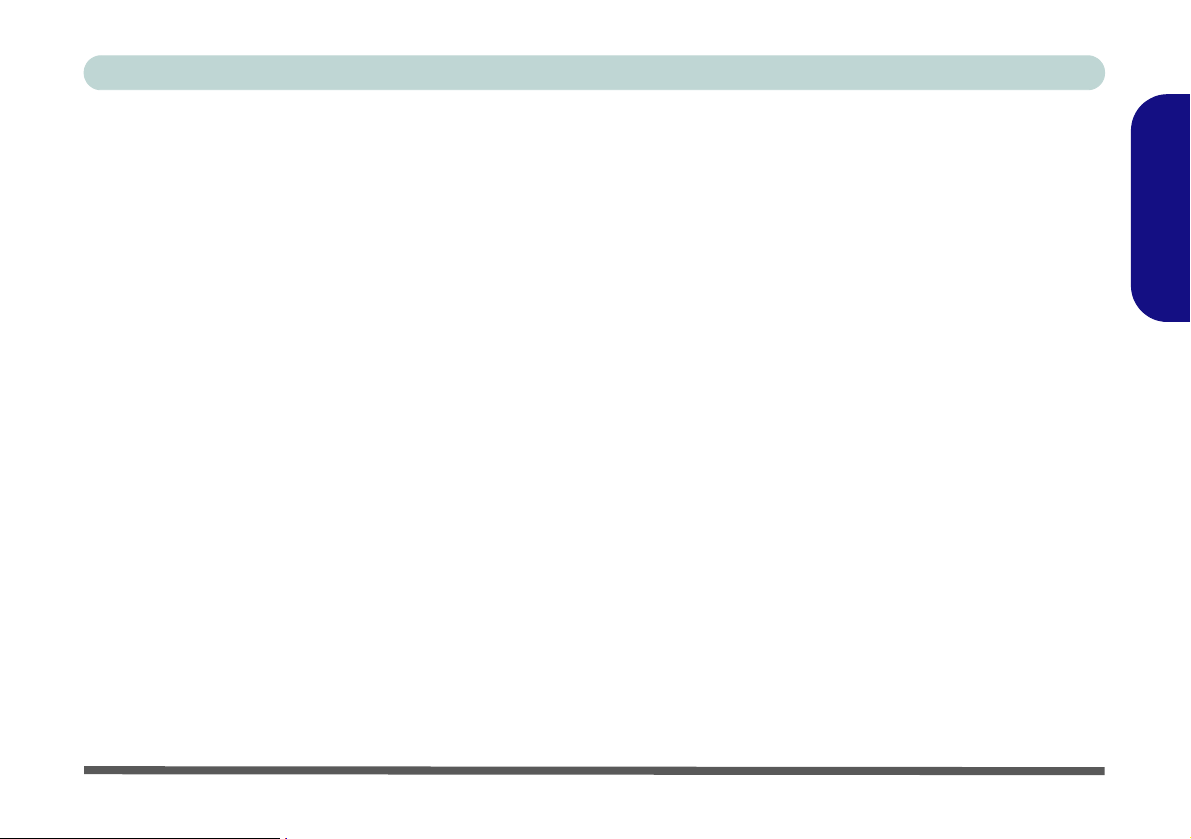
Concise User’s Guide
Video
1. Click Install Drivers.
2. Click 1.Install VGA Driver > Yes.
3. Click Next > Yes > Next > Next.
4. Click Finish to restart the computer.
Audio
1. Click Install Drivers.
2. Click 2.Install Audio Driver > Yes.
3. Click Next.
4. Click Finish to restart the computer.
Modem
1. Click Install Drivers.
2. Click 3.Install Modem Driver > Yes.
3. Click OK.
4. The modem is ready for dial-up configuration.
LAN
1. Click Install Drivers.
2. Click 4.Install LAN Driver > Yes.
3. Click Next > Install.
4. Click Finish.
5. The network settings can mow be configured.
TouchPad
1. Click Install Drivers.
2. Click 5.Install Touchpad Driver > Yes.
3. Click Next.
4. Click Finish > Restart Now to restart the computer.
CardReader
1. Click Install Drivers.
2. Click 6.Install Cardreader Driver > Yes.
3. Click Next > Next.
4. Click Finish to restart the computer.
Hot-Key
1. Click Install Drivers.
2. Click 7.Install HOTKEY Driver > Yes.
3. Click Next > Install.
4. Click Finish > Finish to restart the computer.
English
Driver Installation - 21
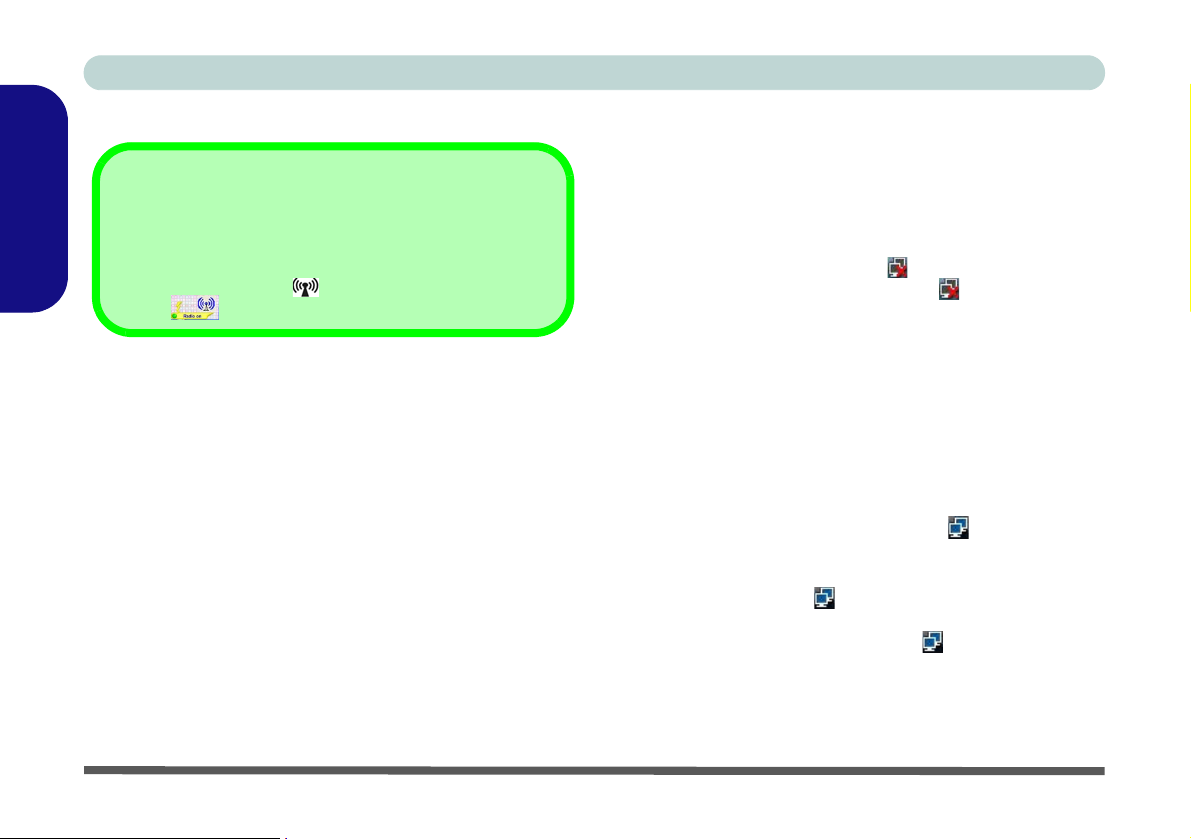
Concise User’s Guide
Wireless LAN
Power Toggle for the Wireless LAN Module
English
Enable power to the Wireless LAN module by using the
Fn + F11 key combination. When the Wireless LAN mod-
ule is powered on, the LED will be green and the indicator
will briefly be displayed.
Intel WLAN
1. Make sure the module is powered on.
2. Click Option Drivers (button).
3. Click 2.Wireless Lan > Yes.
4. Click Install Software.
5. Click the button to accept the license and click Next.
6. Click Next > OK.
802.11b/g USB WLAN
1. Make sure the module is powered on.
2. Click Option Drivers (button).
3. Click 2.Wireless Lan > Yes.
4. Choose the language you prefer and click Next.
5. Click Finish to complete the installation.
Note: The operating system is the default setting for
Wireless LAN control in Windows Vista.
Connecting to a Wireless Network
Make sure the Wireless LAN module is turned on.
1. Click the taskbar wireless icon , and then click Connect
to a network (or right-click the icon , and then click
Connect to a network).
2. In the Show list, click to choose Wireless from the dropdown menu.
3. A list of currently availab le networks will appear.
4. Click a network, and then click Connect.
5. If you do not see a network you want to connect to, click
Set up a connection or network (a list of options will
appear allowing manual searching, and creating a new
network).
6. Move the cursor over the taskbar icon to see the
connection status.
7. To disconnect from the wireless network you can click the
taskbar wireless icon , and then select Connect or
disconnect to access the network menu, and click
Disconnect (or right-click the icon , and then click
Disconnect from).
22 - Driver Installation
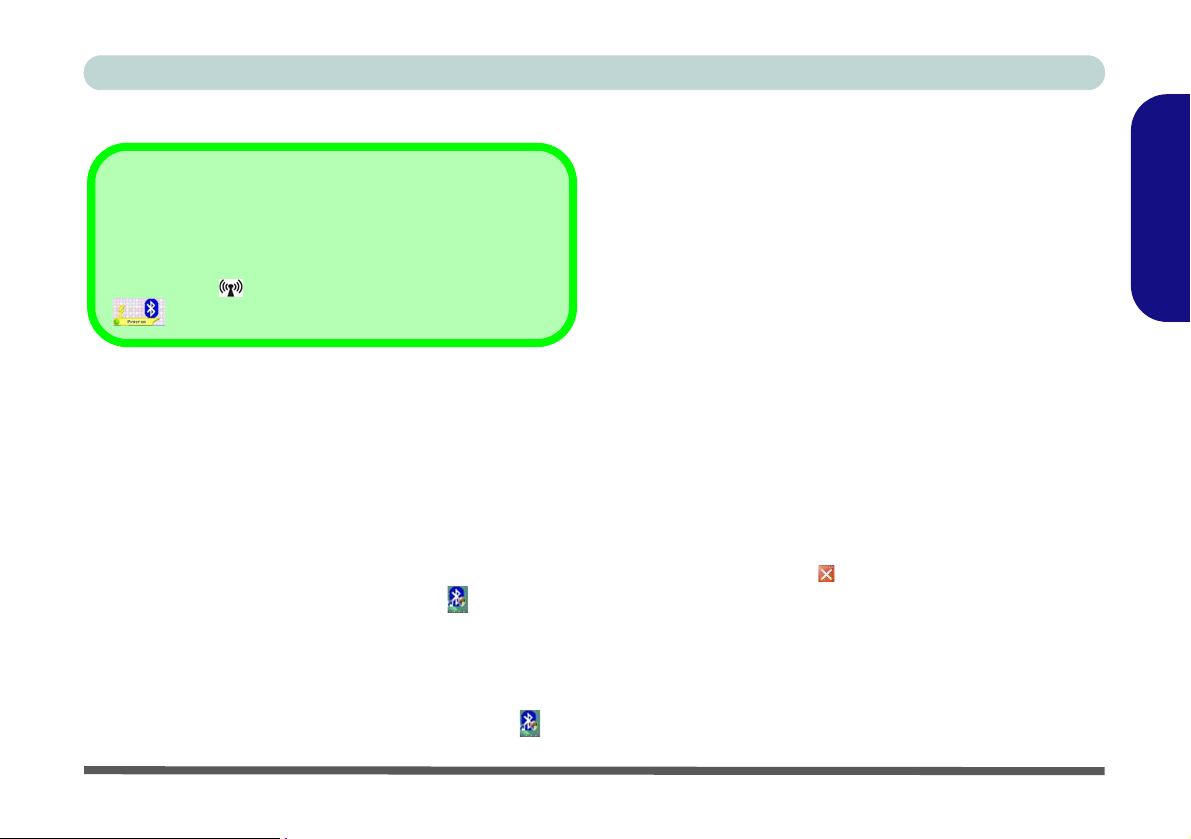
Concise User’s Guide
Bluetooth
Power Toggle for the Bluetooth Module
Enable power to the Bluetooth module by using the Fn +
F12 key combination. When the Bluetooth module is pow-
ered on, the LED will be orange and the indicator
will briefly be displayed.
1. Make sure the module is powered on.
2. Click Option Drivers (button).
3. Click 3.Bluetooth > Yes.
4. Choose the language you prefer, and click OK >
Next.
5. Click the button to accept the license agreement, and
then click Next.
6. Click Next > Install.
7. Click Finish, and the BlueSoleil icon will appear
on the desktop.
8. You can configure the settings at any time by going
to the IVT Corporation BlueSoleil - Main Window
(Start > Programs/All Programs > IVT BlueSoleil
> BlueSoleil), or by clicking the desktop icon .
b
Bluetooth Local Area Connection
You can check the Bluetooth connection status from the
Network and Sharing Center:
1. Use the Fn + F12 key combination to turn on the Bluetooth
module.
2. Ru n the IVT Corporation BlueSoleil program from the
desktop icon or Start menu.
3. Click Start, and click Control Panel (or point to Settings
and click Control Panel).
4. Double-click Network and Sharing Center (Network and
Internet).
5. Click Manage network connections.
6. The Bluetooth connection status will then be displayed in
the control panel.
7. To disconnect click File from the IVT Corporation
BlueSoleil - Main Window, and select Exit (the Local
Area Connection will then display “Network cable
unplugged”).
8. Do not use the Close button or Fn + F12 key
combination before clicking File > Exit or the correct
status will not be displayed.
9. You can then use the Fn + F12 key combination to turn off
the Bluetooth module (check the LED icon for the
Bluetooth module power status).
English
Driver Installation - 23
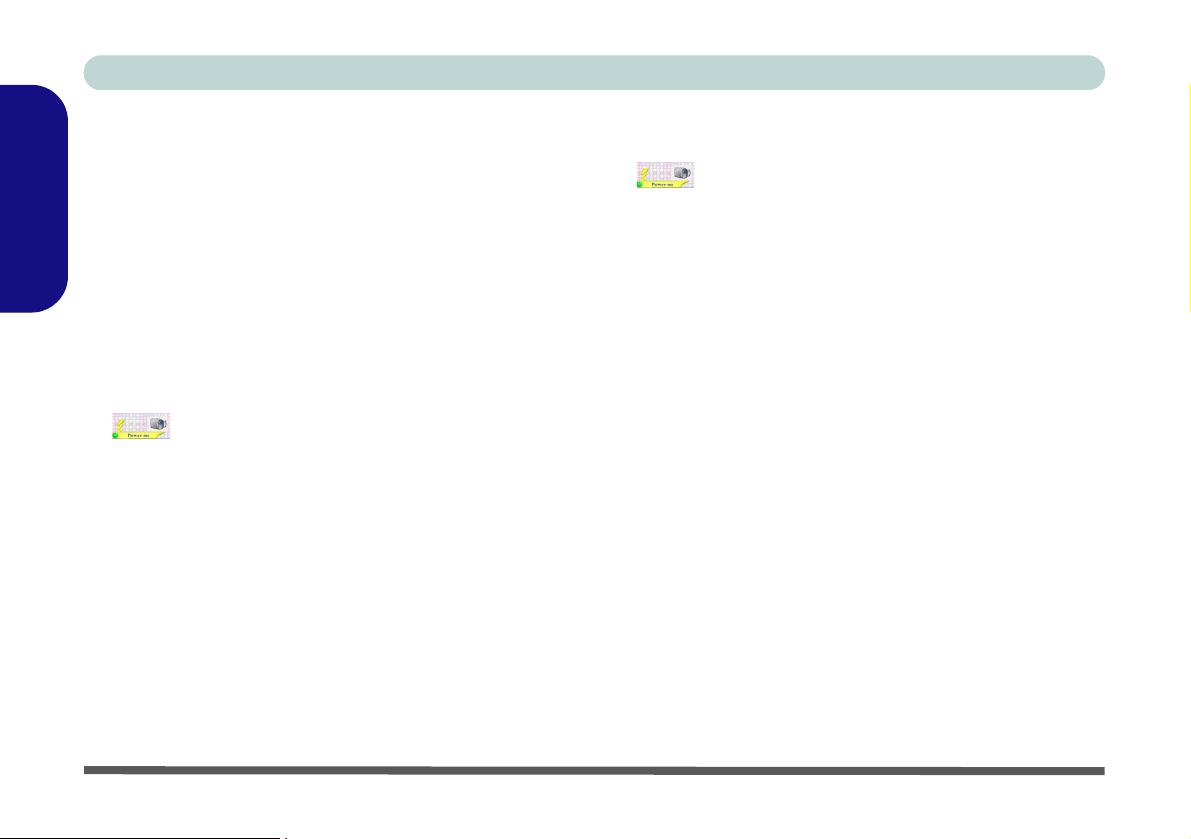
Concise User’s Guide
PC Camera
There are 2 camera options available for this computer.
The 1.3M pixel camera module uses the BisonCap application to capture video files. The 2.0M pixel camera
English
module uses the Video View application to capture video
files.
PC Camera Driver Installation
For the 1.3M Pixel Camera Module:
1. Turn on the module using Fn + F10 (the indicator
will briefly be displayed when the module is
powered on).
2. Click Option Drivers (button).
3. Click 1.PC Camera, Web cam > Yes.
4. Choose the language you prefer and click Next >
Next.
5. Click Finish to restart the computer.
6. Run the BisonCap application program from the
BisonCam shortcut on the desktop, or from the
BisonCam item in the Start > Programs/All
Programs menu (if the hardware is turned off use the
Fn + F10 key combination to turn it on again).
For the 2.0M Pixel Camera Module:
1. Turn on the module using Fn + F10 (the indicator
will briefly be displayed when the module is
powered on).
2. Click Option Drivers (button).
3. Click 1.PC Camera, Web cam > Yes.
4. Click Install.
5. Click to select Yes or No in answer to the power
system question.
6. Click to select Yes or No to enable/disable the
Digital Zoom function.
7. Click Finish > Finish to restart the computer.
8. Run the VideoView application program from the
VideoView shortcut on the desktop, or from the
USB2.0 PC Camera item in the Start > Programs/
All Programs menu (if the hardware is turned off
use the Fn + F10 key combination to turn it on
again).
24 - PC Camera

Concise User’s Guide
BisonCap/VideoView
The BisonCap (for 1.3M pixel camera) and VideoView
(for 2.0M pixel camera) applications are video viewers
useful for general purpose video viewing and testing, and
can capture video files to .avi format.
1. Run the BisonCap/VideoView program from the Start >
Programs/All Programs > BisonCam/USB2.0 PC Camera menu (it is recommended that you Set Capture File
from the File menu).
2. Go to the Capture menu heading and select Start
Capture (see
3. Click OK to start capturing the video, and press Esc to
stop the capture.
4. If you wish to, you may go to the File menu and select
Save Captured Video As..., choose a file name and
location, and then click Open (you can view the file using
the Windows Media Player).
*Note: On the first run of the BisonCap program (if you have
not set the captured file) you will be asked to cho ose a file
name and size for the captured file. Click Start Capture again.
*note below for BisonCap only).
PC Camera Audio Setup
If you wish to capture video & audio with your camera,
it is necessary to setup the audio recording options in
Windows.
1. Click Start, and click Control Panel (or point to Settings
and click Control Panel).
2. Click Sound (Hardware and Sound).
3. Click Recording (tab).
4. Right-click Microphone (Realtek High Definition Audio)
and make sure the item is not disabled.
5. Double-click Microphone (or select Properties from the
right-click menu).
6. Click Levels (tab), and adjust the Microphone and
Microphone Boost sliders to the level required.
7. Click OK and close the control panels.
8. Ru n the BisonCap/VideoView program from the Start >
Programs/All Programs > BisonCam/USB2.0 PC
Camera menu.
9. Go to the Devices menu heading and select Microphone
(Realtek....) (it should have a tick alongside it).
10. Go to the Capture menu heading and select Capture
Audio (it should have a tick alongside it).
English
PC Camera - 25

Concise User’s Guide
Zoom (VideoView for 2.0M Pixel Camera only)
If you have enabled digital zoom when installing the
2.0M Pixel Camera driver you may use the Options >
Setting menu to zoom the camera in and out.
1. Run the VideoView program.
English
2. Go to Options and scroll down to select Setting.
3. Use the slider to adjust the zoom level, and click OK to
save the setting.
Figure 11 - Setting
Snapshot (
only
)
VideoView for 2.0M Pixel Camera
You can capture still images by using the SnapShot
command from the Capture menu.
1. Run the VideoView program.
2. Go to Capture and select SnapShot.
3. The picture (in JPEG format) will be placed in the
Snapshot folder (do not move or rename the folder) on
the desktop.
Eliminating Screen Flicker
If you find that the video screen in the BisonCap/VideoView program is flickering, you can try to adjust the set-
ting in the Video Capture Filter options.
For BisonCap:
1. Ru n the BisonCap program.
2. Go to Options and scroll down to select Video Capture
Filter....
3. Click either 50Hz or 60Hz under Frequency in Property
Page (tab).
For VideoView:
1. Ru n the VideoView program.
2. Go to Options and scroll down to select Video Capture
Filter....
3. Click either 50Hz or 60Hz under Flickering Reduction in
Image (tab).
26 - PC Camera

Concise User’s Guide
3.5G Module
If you have included an optional 3.5G module in your
purchase option, follow the instructions below to install
the USIM card (which will be provided by your service
provider), and then install the application.
Power Safety Warning
Before you undertake any installation procedures, make sure
that you have turned off the power, and disconnected all peripherals and cables (including telephone lines). It is advisable
to also remove your battery in order to prevent accidentally
turning the machine on.
1. Turn off the computer, and turn it over and remove the
battery.
2. Locate the hard disk bay cover and remove screws &
.
2
3. Remove the hard disk bay cover .
4. Grip the tab and slide the hard disk in the direction of
4
arrow to remove it.
3
1
1
2
3
4
Figure 12 - Hard Disk Removal
5. Insert the USIM card as you would into your mobile phone.
6. The 3.5G module is pictured on the left, and the
installed USIM card on the right in Figure 13.
5
6
5
6
English
Figure 13 - Module & USIM Card Location
3.5G Module - 27

Concise User’s Guide
7. Slide the SIMLOCK in the direction of the arrow
(Figure 14) in order to release the lock and lift it up.
English
7
Figure 14 - Unlock the SIMLOCK
8. Insert the USIM card and close the SIMLOCK by pushing
it in the direction of the arrow in Figure 15.
Figure 15 - Insert the USIM Card & Lock the SIM-
LOCK
9. Replace the hard disk assemb ly, cover, screws and
battery etc.
7
3G Watcher Application
With the 3.5G module and USIM card (provided by
your service provider) installed you may then install the
3G Watcher application. The 3G Watcher application
allows you to directly access your 3.5G internet service
from the computer.
3G Watcher Application Installation
1. Make sure you enable power to the module by press-
ing the Fn + key combination (the icon will
be green).
2. Click Option Drivers (button).
3. Click 4.3GWatcher > Yes.
4. Click Next.
5. Choose your region, and click Next.
6. Click the button to accept the license agreement, and
then click Next.
7. Click Next > Install.
8. Click Finish, and the 3G Watcher icon will
appear on the desktop.
9. You can access the 3G Wa tcher application from the
Start menu (Start > Programs/All Programs >
Sierra Wireless > 3G Watcher), or by clicking the
desktop icon .
28 - 3.5G Module

Concise User’s Guide
Setting Up a Carrier Profile
Although the connection information is stored on the
USIM card supplied by the service provider, you will
need to set up the appropriate carrier profile from the 3G
Watcher software.
1. Power on the 3.5G module using the Fn + key combination (the icon will be green).
2. Access the 3G Watcher application from the Start menu
(Start > Programs/All Programs > Sierra Wireless > 3G
Watcher), or by clicking the desktop icon .
3. Click Tools and select Options.
4. Click Profiles and then click the Add new profile button
, and select WWAN profile.
5. You can then enter a new profile name or choose a profile
from the drop-down list provided by the software.
6. Click Apply > OK to save the information.
7. You can choose the profile from the pull-down menu.
Profile Details
If you have chosen the profile from the drop-do wn list then
most of the information in the General and Advanced
tabs should be automatically filled in for you (however
check with your service provider for the latest information
as you may at least need to add in your Username and
Password).
Figure 17 - User Options and Choose Profile
English
Figure 16 - Add WWAN Profile
3.5G Module - 29

Concise User’s Guide
Connecting to the Service Provider
1. Power on the 3.5G module using the Fn + key combination (the icon will be green).
2. You can access the 3G W atcher application from the Start
menu (Start > Programs/All Programs > Sierra
English
Wireless > 3G Watcher), or by clicking the icon .
3. The software will run and display the service provider name
(connection information is obtained from the USIM card).
Figure 18 - 3G Watcher
4. Click Connect to begin the connection process.
5. The 3G Watcher application will then display the
connection information in the window.
Figure 19 - Connecting
6. When the connection is successful a taskbar notification
will appear (as below).
Figure 20 - Connected Taskbar Notification
7. You can then access the internet, download e-mail etc. as
per any internet connection.
8. While you are connected the taskbar icon will be green
(it will be red when the program is running but not
connected).
9. To disconnect click the Disconnect icon.
Figure 21 - 3GWatcher Connected
10. The program will disconnect from the service provider.
11. The module will still be on, and you will need to press the
Fn + key combination (the icon will be off when
disconnected).
30 - 3.5G Module

Concise User’s Guide
12. If you click the 3G Watcher close icon a message will
be displayed asking you to click OK to confirm the
program exit.
Figure 22 - Exit Warning
13. Exiting the program DOES NOT turn off the 3.5G module,
and you will need to press the Fn + key combination to
turn off the module (pay careful attention to this aboard
aircraft - see “Wireless Device Operation Aboard
Aircraft” on page 8).
14. If the module is on and the computer enters a powersaving state, then the power status of the module on
resuming from the power-saving state will be as below:
• If the 3.5G module is on and the computer is Shut
Down or Restarte d; the module will be off when the
computer starts up.
• If the 3.5G module is on and the computer enters
Sleep or Hibernate; the module will be off when the
computer resumes from sleep.
Short Messaging Service
In addition to standard internet services you may also
send and receive SMS text messages using the 3G
Watcher program.
SMS
1. The SMS message indicator in the main window will
notify you of any new messages received.
2. Double-click the icon or select T ools > SMS Express.
3. Select the inbox folder and select any message to read it,
or select File > New Message or click the New button to
prepare a new message.
For more details on SMS see 3GWatcher Online Help
from the Help > Help Topics menu.
3G Watcher Online Help
For further details on the 3G Watcher application you can
access the Online Help from the Help > Help Topics menu.
Click on any topic from the Contents window to display details.
English
3.5G Module - 31

Concise User’s Guide
Fingerprint Reader
If you have included the fingerprint reader in your purchase option you will need to install the driver as per the
instructions below.
English
Make sure you have administrator’s rights to your computer, and have a Windows password enabled for full security protection.
Before beginning the enrollment process it is recommended that you go through the fingerprint tutorial. To
run the tutorial click Start > Programs/All Programs >
Protector Suite QL > Fingerprint Tutorial after installing the driver.
Fingerprint Reader Driver Installation
1. Insert the Device Drivers & Utilities + User’s Manual CD-ROM into the CD/DVD drive.
2. Click Option Drivers (button).
3. Click 5.FingerPrint > Yes.
4. Click Software Installation.
5. Click Next > Next > Next.
6. Click Finish > Yes to restart the computer.
Help & Manual
Right-click the taskbar icon to bring up the menu to select Help.
Insert the Device Drivers & Utilities + User’s Manual CD-
ROM and click Option Drivers (button). Click Unlock
(button) and then click 5.FingerPrint > Yes.
Click Documentation to open the folder containing the
manual in .pdf format.
To install the Adobe Acrobat Reader software to read the file,
i
nsert the Device Drivers & Utilities + User’s Manual CD-
ROM and click User’s Manual (button), and click Install
Acrobat Reader (button).
User Enrollment
1. Click Start > Programs/All Programs > Protector Suite
QL > User Enrollment, or double click the taskbar icon
.
2. On the first run of the program you will be asked to click
the button to accept the license, and then click OK.
3. Click Next and select “Enrollment to the hard disk”, and
click Finish.
32 - Fingerprint Reader

Concise User’s Guide
4. If you have not set a Windows password you will be
prompted to do so (note: If you have not set a password
Protector Suite QL cannot secure access to your
computer).
5. Click Next and you will then be prompted to enter your
Windows password.
6. Click Next > Next (if you have the “Run interactive
tutorial” tickbox selected you will run through the
Fingerprint Tutorial).
7. Click Next for each window of the tutorial (you can click
the button to “skip tutorial” at any time).
8. Click the button above any of the fingers to begin the
enrollment process for that finger.
9. Swipe the finger three times to enroll that finger.
10. Repeat the process for all the fingers you wish to enroll,
and then click Next.
11. Click Finish.
12. Click any of the headings under “Learn more about:” to
get more information on any topic.
13. Click Close.
14. Restart the computer.
15. Right-click the taskbar icon to bring up the menu that
allows you to Edit Fingerprints, Start Control Center,
access the Help menu etc. You can also run the Control
Center etc. from the Protector Suite QL item in the
Programs/All Programs menu.
16. See “Help & Manual” on page 32 for further details.
17. If you swipe your finger over the reader at any time you
can access the Biomenu to lock the computer, register
websites, open the Control Center and access the Help
menu.
18. The Control Center allows you to change the Settings,
enroll Fingerprints and get Help.
Fingerprint Enrollment
Note that it is strongly recommended that you enroll more
than one finger in case of injury etc.
Figure 23 - Control Center & Biomenu
English
Fingerprint Reader - 33

Concise User’s Guide
Trusted Platform Module
Before setting up the TPM functions you must initialize
the security platform.
Activating TPM State
English
1. Restart the computer.
2. Enter the PhoenixBIOS Setup Utility by pressing F2
during the POST.
3. Use the arrow keys to select the Security menu.
4. Select TPM Support and set the item to Enabled.
5. The TPM State menu will then appear.
6. Use the arrow keys to select the TPM State menu.
7. Select TPM State, and set the item to Enable & Activate.
8. Press F10 > Yes to save the changed BIOS information,
exit the BIOS and restart the computer.
9. If you make any changes to the TPM State you will be
asked to Execute/Reject the change after restart.
10. You can now install the TPM utility.
TPM Utility Installation
1. Click Option Drivers (button).
2. Click 6.TPM > Yes.
3. Click Next.
4. Click the button to accept the license agreement, and
then click Next.
5. Click Next > Next > Install.
6. Click Finish.
7. Run the TPM application program from the shortcut
on the desktop, or from the TPM Secure Tools item
in the Start > Programs/All Programs menu.
34 - Trusted Platform Module

Concise User’s Guide
Password Warning
Do not lose the password,
as you will required to clear
the TPM imformation before use. This could then
result in data loss.
Recovery Token
Note the location of the
emergency recovery token.
It is recommended that you
save the file to removable
media such as a USB Flash
drive (or backup using the
tool provided).
Figure 24 - TPM
User Initialization &
Logon
Initializing TPM
On the first run of the program you will need to initialize the TPM.
1. Run the application from the Security Manager shortcut on the desktop, or from the TPM
Secure Tools item in the Start > Programs/All Programs menu.
2. If the Wizard does not appear click Initialize Owner, and then click Next.
3. Type a TPM Owner Password , and then retype to confirm the password.
4. Click Next > Next to begin the owner initialization process.
5. Click Finish to start User Initialization process.
6. Click Next.
7. Type a TPM User Password, and then retype to confirm the password.
8. Click Next > Next to begin the user initialization process.
9. Click Finish.
10. Enter the user password and click Logon (click Logon in the top menu to log on at any time).
English
Trusted Platform Module - 35

Concise User’s Guide
Intel Turbo Memory Module
If you have included an Intel Turbo Memory (Robson) NAND flash memory card mod-
in your purchase option, then you will need to enable the option in the BIOS BE-
ule
FORE installing the Windows Vista operating system software (do not enable this option
English
in Windows XP or on a Windows Vista operating system that has been installed without
the option enabled).
Intel Turbo Memory Technology (also known
technology that reduces the time it takes for a computer to boot up, to load applications,
and to write data to the hard drive. Intel Turbo Memory Technology is supported in Win-
dows Vista only (it also supports Windows Vista features such as ReadyBoost, ReadyDrive, and Superfetch).
Intel Turbo Memory Setup and Driver Installation
1. Start-up your computer and press F2 to enter the BIOS.
2. Go to the Advanced menu.
3. Select Advanced Chipset Control and press Enter.
4. Press the spacebar to make sure that Intel Robson is Enabled.
5. Go to the Boot menu.
6. Set the external CD/DVD-ROM Drive (make sure the Microsoft W indows Vista OS
CD is inserted) as the first device in the boot order from the Boot priority order
menu.
7. Select Exit Saving Changes from the Exit menu (or press F10 and Enter) and press
Enter to exit the BIOS and reboot the computer.
as Robson flash memory) is an Intel
ReadyBoost Issue
When the Intel® Turbo
Memory Console is
opened immediately after
powering on the system,
Windows ReadyBoost
may appear to be disabled.
This is expected behavior.
The status appears as disabled while Microsoft generates the Windows
ReadyBoost file. Once the
file has been generated,
the status should appear
as Enabled again.
See the Intel website (ht-
tp://support.intel.com/
support/chipsets/itm/sb/
CS-025852.htm) for the
latest updated information
on this issue.
36 - Intel Turbo Memory Module

Concise User’s Guide
Enhan
ced
abe
d
E
n
a
ble
d
8. As the computer starts up, press a key when you see the message "Press any key to boot from CD or DVD".
9. The system software will prompt you through the installation procedure (see the Microsoft Windows Vista OS
documentation for more details).
10.Install the drivers as per the instructions in “Driver Installation” on page 20 (make sure the drivers are installed
in the order indicated in Table 6, on page 20).
11.Insert the Device Drivers & Utilities + User’s Manual CD-ROM (Win Vista) into the CD/DVD drive.
12.Click Option Drivers (button).
13.Click 7.Robson > Yes.
14.Click Next > Yes > Next > Next.
15.Click Finish to restart the computer.
16.After restarting the computer click Restart Now to complete the installation procedure after the computer has
made the necessary hardware changes.
Main Advanced Security Boot Exit
Advanced Chipset Control
Reset Configuration Data: [No]
Local Bus IDE adapter: [Both]
Boot-time Diagnostic Screen: [Enabled]
Legacy USB Support: [Enabled]
USB 2.0 Enable: [Enabled]
POST Beep Sound [Disabled]
Battery Low Alarm Beep: [Disabled]
F1 Help Select Item -/+ Change Values F9 Setup Defaults
Esc Exit Select Menu Enter Select Sub-Menu F10 Save and Exit
Phoenix TrustedCore(tm) Setup Utility
Advanced
Item Specific Help
Select options for
Advanced Chipset
features.
Intel Robson [Enabled]
SATA - Device 31, Function 2:
AHCI Configuration
DFOROM(Robson) Support:
F1 Help Select Item -/+ Change Values F9 Setup Defaults
Esc Exit Select Menu Enter Select Sub-Menu F10 Save and Exit
Phoenix TrustedCore(tm) Setup Utility
Advanced
Advanced Chipset Control
Item Specific Help
Intel Turbo Memory
Technology
English
Figure 25 - BIOS Advanced & Advanced Chipset Control Menus
Intel Turbo Memory Module - 37

Concise User’s Guide
Troubleshooting
Problem Possible Cause - Solution
The DVD regional codes
English
can no longer be changed.
The Local Area
Connection icon does not
display the correct
Bluetooth connection
status.
The TouchPad doesn’t
work.
The Wireless LAN/
Bluetooth/3.5G modules
cannot be detected.
The PC Camera module
cannot be detected.
The Wireless LAN/
Bluetooth/3.5G or PC
Camera modules cannot
be configured.
38 - Troubleshooting
The code has been changed the maximum 5 times. See “Changing DVD Regional Codes” on
page 13.
In order to have the Local Area Connection icon display the correct connection status, you will
need to exit the IVT Corporation BlueSoleil - Main Window by clicking the File menu and
selecting Exit.
After exiting the program you can then use the Fn + F12 key combination to turn off the
Bluetooth module. If you use the Close button, or turn off the Bluetooth module (by using the Fn
+ F12) the icon will not display the correct status.
The Touchpad has been disabled. Press the Touchpad toggle (Fn + F1) key combination (make
sure you have installed the Touchpad driver.
The modules are off. Check the LED indicators / to see if the WLAN/Bluetooth/3.5G
module is on or off. If the LED indicator is off, then press the Fn + F11 (WLAN), Fn + F12
(Bluetooth) or Fn + (3.5G) key combination(s) in order to enable the modules.
The module is off. Press the Fn + F10 key combination in order to enable the module. Run the
BisonCap/VideoV i e w pr og ra m to vi ew th e ca mera picture.
The driver(s) for the module(s) have not been installed. Make sure you have installed the driver
for the appropriate module.

Concise User’s Guide
Specifications
Latest Specification Information
The specifications listed in this Appendix are correct at t he time of going to press. Certain it ems (particularly processor types/speeds
and CD/DVD device types) may be changed, delayed or updated due to t he manufacturer's rel ease schedule. Check with y our service center for details.
Feature Specification
Processor
Core Logic
LCD Options
Memory
Intel® Core™2 Duo Processor
(478-pin) Micro-FC-PGA Package - Socket-P
T7100
Intel® Core™2 Duo Processor
(478-pin) Micro-FC-PGA Package - Socket-P
T7300/ T7500/ T7700
Intel GM965+ICH8M Chipset
12.1" WXGA (1280 * 800) Glare / Non Glare TFT LCD
Two 200 Pin SO-DIMM Sockets Supporting DDRII (DDR2) 533 / 667MHz Memory
Memory Expandable up to 4GB
65nm (65 Nanometer) Process Technology
2MB On-die L2 Cache & 800MHz FSB
1.8 GHz
65nm (65 Nanometer) Process Technology
4MB On-die L2 Cache & 800MHz FSB
2.0/ 2.2/ 2.4 GHz
English
Specifications - 39

Concise User’s Guide
Feature Specification
Video Adapter
English
Security
BIOS
Storage
Audio
Keyboard &
Pointing Device
Card Reader
ExpressCard Slot
Intel GM965 Integrated Video - Mobile Intel Graphics Media Accelerator X3100 (Intel GMA X3100)
High Preference 3D/2D Graphic Accelerator
Supports Dynamic Video Memory Technology DVMT (up to 256MB dynamically allocated from system
memory where needed)
Supports DirectX 10
Security (Kensington® Type) Lock Slot
Fingerprint ID Reader Module (Factory Option)
One 8Mb SPI Flash ROM Phoenix™ BIOS
One Changeable 12.7mm(h) Optical Device (CD/DVD) Type Drive (see “Optional” on page 42 for drive
options)
Easy Changeable 2.5" 9.5 mm (h) SATA (Serial) HDD
Intel High Definition Audio Compliant Interface
Compliant with Microsoft UAA (Universal Audio
Architecture)
Direct Sound 3D™ Compatible
EAX™ 1.0 & 2.0 Compatible
Winkey Keyboard Built-In TouchPad with Scrolling Function
Embedded 7-in-1 Card Reader (MS/ MS Pro/ SD/ Mini SD/ MMC/ RS MMC/ MS Duo)
Note: MS Duo/ Mini SD/ RS MMC Cards require a PC adapter
One ExpressCard/34(54) Slot
BIOS Password
Trusted Platform Module V1.2 (Factory Option)
A3D™ Compatible
S/PDIF Digital Output
2 * Built-In Speakers
Built-In Microphone
40 - Specifications

Concise User’s Guide
Feature Specification
Interface
Communication
Power
Management
Three USB 2.0 Ports
One Headphone-Out Jack
One Microphone-In Jack
One S/PDIF Out Jack
One IEEE1394 Port
Wireless Module Options:
Intel PRO/Wireless 3945ABG PCIe Wireless LAN Module
Intel Wireless WiFi Link 4965AGN PCIe Wireless LAN Module
802.11 b/g USB Wireless LAN Module
10M/100/1000Mb Base-T Ethernet LAN
56K MDC Modem V.90 & V.92 Compliant
1.3M or 2.0M Pixel USB PC Camera Module (Factory Option)
Bluetooth 2.0 + EDR (Enhanced Data Rate) Module (Factory Option)
UMTS/HSPDA-based 3.5G Module with Mini Card Interface (Factory
Option)
Quad-band GSM/GPRS (850 MHz, 900 MHz, 1800 MHz, 1900 MHz)
UMTS WCDMA FDD (2100 MHz)
Supports ACPI 3.0
One RJ-11 Modem Jack
One RJ-45 LAN Jack
One DC-in Jack
One External Monitor Port
English
UMTS Modes
Note that UMTS modes
CAN NOT be used in North
America.
Specifications - 41

Concise User’s Guide
Feature Specification
Power
English
Environmental
Spec
Dimensions
& Weight
Optional
*Note: The 3.5G
and Intel Turbo
Memory Modules
cannot coexist. If one
of these factory options is included in
your purchase option, then the other is
unavailable.
Full Range AC/DC Adapter
AC Input: 100 - 240V, 50 - 60Hz
DC Output: 19V, 3.42A (65 Watts)
Temperature
Operating: 5
Non-Operating: -20°C - 60°C
299mm (w) * 219mm (d) * 26.5-35.7mm (h) 1.88 kg With 4 Cell Battery and ODD
Optical Drive Module Options:
DVD/CD-RW Combo Drive Module
DVD Dual Drive Module
Super Multi Drive Module
Wireless Module Options:
Intel PRO/Wireless 3945ABG PCIe Wireless LAN
Module
Intel Wireless WiFi Link 4965AGN PCIe Wireless
LAN Module
802.11 b/g USB Wireless LAN Module
USB Floppy Disk Drive
8 Cell Smart Lithium-Ion Battery Pack
Trusted Platform Module V1.2 (Factory Option)
°C - 35°C
4 Cell Smart Lithium-Ion Battery Pack, 14.8V/2.4AH
8 Cell Smart Lithium-Ion Battery Pack, 14.8V/4.4AH
(Option)
Relative Humidity
Operating: 20% - 80%
Non-Operating: 10% - 90%
1.3M or 2.0M Pixel USB PC Camera Module
(Factory Option)
Fingerprint ID Reader Module (Factory Option)
Bluetooth 2.0 + EDR (Enhanced Data Rate) Module
(Factory Option)
*Intel Turbo Memory (Ro bson) NAND Fl ash Memory
Card Module (Factory Option)
OR
*UMTS/HSPDA-based 3.5G Module with Mini Card
Interface (Factory Option)
Quad-band GSM/GPRS (850 MHz, 900 MHz, 1800
MHz, 1900 MHz)
UMTS WCDMA FDD (2100 MHz)
42 - Specifications

Ausführliches Benutzerhandbuch
Hinweis
Das Unternehmen behält sich das Recht vor, diese Publikation ohne Vorankündigung zu überarbeiten und den Inhalt zu
verändern. Alle enthaltenen Informationen sind nur Anhaltspunkte und stellen keine Verpflichtung seitens des Herstellers
oder Wiederverkäufers dar. Sie übernehmen weder Verantwortung oder Haftung für mögliche Fehler oder Ungenauigkeiten dieser Publikation noch sind sie in irgendeiner Weise verantwort lich für Verluste o der Schäden aus der Nutzun g (oder
fehlerhaften Nutzung) dieser Publikation.
Die Publikation und alle beiliegende Software darf nicht, ganz oder in Teilen, ohne vorheriges Einverständnis des Verkäufers, Herstellers oder Autors dier Publikation reproduziert, üb ersetzt, übertragen oder in maschinenlesbare Form umgewandelt werden, abgesehen von Kopien, die für Archivzwecke erstellt werden.
In dier Publikation erwähnte Marken- und Produktnamen können Copyrights und/oder eingetragene Warenzeichen ihrer
jeweiligen Firmen in. Sie werden nur zu Identi fikationszwecken erwäh nt und sind nicht als Werbu ng für die Produkte oder
ihre Hersteller gedacht.
© August 2007
Warenzeichen
Dies Produkt beinhaltet durch Urheberrechte geschützte Technologie, die durch Ansprüche bestimmter US-Patente und andere geistige Eigentumsrechte geschützt ist, welche der Ma crovision Corporation und anderen Recht sbesitzern gehö rt. Die
Verwendung dier durch Urheberrechte geschüt zten Technologie muß von der Macrovision Corporation genehmigt werden
und dient nur für den Heimgebrauch bzw. andere beschränkte Ansichtszwecke, wenn nicht anderweitig von der Macrovision Corporation genehmigt. Reverse Engineering oder Auseinandernehmen ist untersagt.
Deutsche
Intel und Intel Core sind warenzeichen/eingetragenes warenzeichen der Intel Corporation.
Hinweis - 43

Ausführliches Benutzerhandbuch
Über das Ausführliche Benutzerhandbuch
Diese Kurzanleitung soll einen Überblick über die Schritte geben, die daz u notw en dig sind, das System zu starten. Dieses
ist nur eine Ergänzung und kein Ersatz für das erweiterte englischspra chi ge Benutzerhandbuch, das auf der mitgelieferten
CD-ROM Device Drivers & Utilities + User's Manual im Adobe-Acrobat-Format vorliegt. Diese CD-ROM enthält auch
die Treiber und Utility-Programme, die für einen einwandfreien Betrieb des Notebooks notwendig sind.
Einige oder alle Funktionen des Notebooks sind bereits eingerichtet worden. Falls das nicht der Fall ist oder wenn Sie einzelne Teile des Systems neu konfigurieren (oder neu installieren) möchten, finden Sie eine Anleitung im erweiterten Be-
nutzerhandbuch. Die CD-ROM Device Drivers & Utilities + User's Manual enthält nicht das Betriebssystem.
Deutsche
Informationen zu gesetzlichen Vorschriften
Die Informationen zu gesetzlichen Vorschriften finden Sie im erweiterten Benutzerhandbuch auf der CD-ROM Device
Drivers & Utilities + User's Manual.
Betrieb von Wireless-Geraten in Flugzeugen
In der Regel ist die Benutzung jeglicher tragbarer elektronischer Funkgeräte in Flugze ugen verbo ten. Achten
Sie darauf, daß die Module AUSGESCHALTET sind, wenn Sie das Notebook im Flugzeug benutzen.
44 - Über das Ausführliche Benutzerhandbuch

Ausführliches Benutzerhandbuch
Hinweise zu Pflege und Betrieb
Das Notebook ist zwar sehr stabil, kann aber dennoch beschädigt werden. Damit es nicht dazu kommt, sollten Sie die folgenden Hinweise beachten:
• Das Gerät darf nicht herunterfallen und in anderer Form Stößen ausgesetzt werden. Wenn der Computer fällt, können das
Gehäuse und andere Komponenten beschädigt werden.
• Halten Sie den Computer trocken, Das Gerät darf nichtüberhitzt werden. Computer und Netzteil dürfen nicht in der Nähe von
Wärmequellen stehen oder gelagert werden. Dies ist ein elektrisches Gerät. Wenn Wasser oder andere Flüssigkeiten eindringen,
kann der Computer stark beschädigt werden.
• V ermeiden Sie Interfer enzen mit ander en Geräten. Halten Sie den Computer fern von magnetischen Feldern, die von Stromquel-
len, Monitoren, Magneten etc. erzeugt werden. Die können die Leistung beeinträchtigen und Ihre Daten beschädigen.
• Achten Sie auf die richtige Bedienung des Computers. Schalten Sie ihn erst aus, wenn alle Programme geschlossen wurden
(speichern Sie Ihre Daten!). Speichern Sie regelmäßig Ihre Daten, da diese verloren gehen können, wenn der Akku verbraucht ist.
• Seien Sie vorsichtig bei der Verwendung von Peripheriegeräten.
Reparatur
Reparieren Sie das Gerät nicht selbst. Damit verstoßen Sie gegen die Garantiebedingungen und Sie können Schäden am
Gerät und an der eigenen Gesundheit verursachen. Überlassen Sie alle Reparaturen autorisiertem Fachpersonal. Trennen
Sie das Notebook vom Stromnetz. Unter den folgenden Umständen sollten Sie das Gerät zur Reparatur geben:
• Wenn das Netzkabel oder der AC/DC-Adapter beschädigt oder zerschlissen sind.
• Wenn der Computer Regen ausgesetzt war oder mit Flüssigkeiten in Berührung gekommen ist.
• Wenn der Computer unter Beachtung der Bedienungsanweisungen nicht korrekt arbeitet.
• Wenn der Computer heruntergefallen ist oder beschädigt wurde (berühren Sie nicht die giftige Flüssigkeit des LCD-Bildschirms).
• Wenn ein ungewöhnlicher Geruch, Hitze oder Rauch aus dem Computer entweicht.
Hinweise zu Pflege und Betrieb - 45
Deutsche

Ausführliches Benutzerhandbuch
Stromsicherheit
Für dieses Computer werden bestimmte Stromanforderungen gestel lt:
• Verwenden Sie nur einen AC/DC-Adapter, der für die Verwendung mit diesem Co mputer zugelassen ist.
• Der AC/DC-Adapter kann zwar für internationale Benutzung vorgesehen sein, benötigt aber trotzdem eine gleichmäßige, ununter-
brochene Stromversorgung. Wenn Sie sich über Ihre lokalen Stromspezifikationen nicht im klaren sind, wenden Sie sich an Ihren
Servicevertreter oder Ihre lokale Stromgellschaft.
• Der AC/DC-Adapter kann einen zwei- oder dreipoligen geerdeten Netzstecker haben. Der dritte Pol hat eine wichtige Sicherheits-
funktion. Setzen Sie die nicht außer Kraft. Wenn Sie keinen Zugang zu einer passenden Steckdose haben, lassen Sie von einem qualifizierten Elektriker eine solche einbauen.
• Fassen Sie das Netzkabel am Stecker und nicht am Kabel an, wenn Sie es vom Stromnetz trennen möchten.
Deutsche
• Achten Sie darauf, daß die Steckdose und alle verwendeten Verlängerungskabel die Gesamtstromlast aller angeschlossenen Geräte trägt.
• Trennen Sie den Computer vor dem Reinigen von allen externen Stromquellen.
Warnung zur Stromsicherheit
Bevor Sie Schritte zum Aufrüsten des Computers unternehmen, müssen Sie zunächst das Gerät ausschalten und alle Peripheriegeräte
und Kabel (einschließlich Telefonkabel) abtrennen. Sie sollten auch den Akku herausnehmen, damit das Gerät nicht versehentlich eingeschaltet werden kann.
Vor dem Transport in einer Tasche ausschalten
Achten Sie darauf, dass Ihr Notebook ausgeschaltet ist, wenn Sie es fur den Transport z.B. wahrend einer Reise in eine Tasche einpakken. In einer Tasche kann/konnen die Luftungsoffnung(en) verdeckt werden. Wenn das Gerat dann noch eingeschaltet ist, kann es uberhitzt werden. Damit das eingeschaltete Notebook nicht uberhitzt wird, stellen Sie sicher, dass die Luftungsoffnung(en) immer frei sind.
Reinigung
• Tragen Sie Reinigungsmittel nicht direkt auf das Computer auf. Reinigen Sie es mit einem weichen, sauberen Tuch.
• Verwenden Sie keine flüchtigen Reinigungsmittel (Petroleumdestillate) oder Scheuermittel zum Reinigen des Computers.
46 - Hinweise zu Pflege und Betrieb

Ausführliches Benutzerhandbuch
Sicherheitshinweise zum Akku
• Verwenden Sie nur Akkus, die für diesen Computer entwickelt wurden. Ein falscher Akku-Typ kann explodieren, auslaufen oder
den Computer beschädigen.
• Verwenden Sie den Akku nicht mehr, wenn er heruntergefallen ist oder in anderer Weise beschädigt (z.B. verzogen) ist. Auch wenn
das Notebook mit dem beschädigten Akku zu funktionieren schein, können dadurch Stromkreise beschädigt werden, die schließlich
einen Brand verursachen können.
• Laden Sie die Akkus über das Notebook auf. Durch falsches Laden kann der Akku explodieren.
• Versuchen Sie nicht, Akkus zu reparieren. Lassen Sie die Akkupacks durch den Servicevertreter oder qualifiziertes Fachpersonal
reparieren oder austauschen.
• Halten Sie Kinder vom Akku fern und entsorgen Sie beschädigte Akkus sofort. Seien Sie vorsichtig bei der Entsorgung der Akkus.
Akkus können explodieren oder auslaufen, wenn sie Feuer ausgesetzt sind oder unsachgemäß behandelt oder entsorgt werden.
• Halten Sie den Akku von Metallgeräten fern.
• Bringen Sie Klebeband auf den Akkukontakten an, bevor Sie den Akku entsorgen.
• Berühren Sie die Akkukontakte nicht mit Ihren Händen oder mit metallenen Gegenständen.
Entsorgen der Akkus/Batterien & Achtung
Das von Ihnen gekaufte Produkt enthält einen aufladbaren Akku. Dier Akku ist wiederverwertbar. Nach verschiedenen nationalen
und regionalen Getzgebungen kann es verboten in, einen nicht mehr gebrauchsfähigen Akku in den normalen Hausmüll zu werfen. Informieren Sie sich bei Ihrem regionalen Entsorgungsunternehmen über Recycling-Möglichkeiten oder korrekte Entsorgung.
Wenn ein falscher Akku eingesetzt wird, besteht Explosionsgefahr. Tauschen Sie den Akku nur durch den gleichen oder einen
baugleichen Typ aus, der vom Hersteller empfohlen wird. Entsorgen Sie den verbrauchten Akku entsprechend der Anweisungen
des Herstellers.
Deutsche
Hinweise zu Pflege und Betrieb - 47

Deutsche
Ausführliches Benutzerhandbuch
Schnellstart
Herunterfahren
Bitte beachten Sie, daß der
Computer immer mit dem
Befehl Herunterfahren in
das Menü der Schaltfläche
Sperren
heruntergefahren werden
muß. Dadurch werden
Festplatten- bzw. Systemprobleme vermieden.
in Windows Vista
Abb. 1
Angeschlossener
AC/DC-Adapter
1. Entfernen Sie das gesamte Verpackungsmaterial.
2. Legen Sie das Notebook auf eine stabile Unterlage.
3. Schließen Sie alle Peripheriegeräte, die Sie mit dem Notebook verwenden wollen (z. B. Tastatur und
Maus), an die entsprechenden Schnittstellen an.
4. Schließen Sie den AC/DC-Adapter an die DC-Eingangsbuchse an der linken Seite des Notebooks
an. Verbinden Sie dann das Netzkabel mit einer Netzsteckdose und dem AC/DC-Adapter.
5. Heben Sie den Deckel/Bildschirm in einen komfortablen Sichtwinkel. Drücken Sie dann auf den
Netzschalter, um das Gerät einzuschalten.
6. Die LED-Anzeigen zeigen den Strom- und Batteriestatus des Notebooks an.
48 - Schnellstart

Ausführliches Benutzerhandbuch
Systemsofmmtware
Möglicherweise wurde das Notebook bereits mit vorinstallierter Software ausgeliefert. Ist das nicht der Fall, oder
wenn Sie das Notebook für ein anderes System neu konfigurieren möchten, finden Sie dazu eine Anleitung in diesem
Handbuch zum Betriebssystem Microsoft Windows Vista.
Weitere Informationen zur Installation der Treiber und
Hilfsprogramme finden Sie in den Kapiteln 4 und 7 des erweiterten Benutzerhandbuchs auf der CD-ROM Device
Drivers & Utilities + User's Manual.
Treiber
Wenn Sie eine neue Systemsoftware installieren oder erneut installieren, müssen Sie die geeigneten Treiber installieren. Es ist
sehr wichtig, dass Sie die Treiber in der in Tabelle 6 auf
Seite 62 angegebenen Reihenfolge installieren.
Intel Turbo Memory-Modul
Wenn Ihr Modell über ein Intel Turbo Memory (Robson) NANDSpeicherkartenmodul verfügt, müssen Sie die Option im BIOS
aktivieren, BEVOR Sie das Windows Vista-Betriebssystem installieren (aktivieren Sie diese Option nicht bei Windows XP
oder Windows Vista, wenn das Betriebssystem ohne aktivierte
Option installiert wurde). Siehe Seite 78.
Unterstützte Betriebssysteme
Betriebssystem Anmerkung
Windows XP kann nur dann
*Windows XP (Home Edi-
tion oder Professional)
Windows Vista (64-bit)
Home Basic Edition
Windows Vista (64-bit)
Home Premium Edition/
Business Edition/Enterprise
Edition/Ultimate Edition
*Informationen zum Betriebssystem Windows XP finden
Sie auf der CD-ROM Device Drivers & Utilities + User’s
Manual.
Nicht enthalten
Zu den Betriebssystemen (z.B. Windows Vista/Windows
XP) und zu den Programmen (z.B. Textverarbeitung, Kal-
kulationsprogramme und Datenbanken) gibt es eigene
Handbücher, in denen Sie entsprechende Informationen finden.
mit voller Leistung laufen, wenn
der Computer über einen
Systemspeicher (RAM) von
mindestens 512MB verfügt.
Windows Vista kann nur dann
mit voller Leistung laufen, wenn
der Computer über einen
Systemspeicher (RAM) von
mindestens 1GB verfügt.
Deutsche
Systemsofmmtware - 49

Ausführliches Benutzerhandbuch
Deutsche
Abb. 2
Ansicht von oben mit
geöffnetem LCD-Bild-
schirm
1. PC-Kamera (optional)
2. LCD-Bildschirm
3. Lautsprecher
4. Netzschalter
5. Hot-Key-Tasten
6. LED-Anzeigen
7. Tastatur
8. TouchPad mit Tasten
9. LED-Strom- und -Kommunikationsanzeigen
10.Fingerabdruckleser
(optional)
11. Mikrofon
6
5
Systemübersicht: Ansicht von oben mit geöffnetem LCD-Bildschirm
1
Die Benutzung drahtlos
angeschlossener Geräte in
2
In der Regel ist die Benutzung jeglicher tragbarer elektronischer
Funkgeräte in Flugzeugen verboten. Achten Sie darauf, daß die
3
6
3
4
5
7
8
9
10
11
Module AUSGESCHALTET sind,
wenn Sie das Notebook im Flugzeug benutzen.
Drücken Sie die entsprechenden
Tastenkombinationen, um jeweils
das 3.5G-, das WLAN- oder das
Bluetooth-Modul zu aktivieren. Prüfen Sie die Statusanzeige, um festzustellen, ob die Module ein- oder
ausgeschaltet sind (siehe
Tabelle 4 auf Seite 53/ Tabelle 2
auf Seite 51).
Flugzeugen
50 - Systemübersicht: Ansicht von oben mit geöffnetem LCD-Bildschirm

LED-Anzeigen
Die zwei LED-Anzeigegruppen (LED-Statusanzeigen und
LED-Strom- und -Kommunikationsanzeigen) auf dem
Computer zeigen wichtige Informationen über den aktuellen Status des Computers.
Tabelle 1 - LED-Statusanzeigen
Ausführliches Benutzerhandbuch
Tabelle 2 - LED-Strom- und -Kommunikationsanzei-
gen
Symbol Farbe Beschreibung
Orange
Der AC/DC-Adapter ist angeschlossen
Deutsche
Symbol Farbe Beschreibung
Grün
Aus
Grün Es wird auf die Festplatte zugegriffen
Grün Die Funktion NumLk ist aktiviert
Grün Caps-Lock ist aktiviert
Grün Scroll-Lock ist aktiviert
Leise-Modus aktiviert (siehe nächste
Seite)
Normalmodus aktiviert (siehe nächste
Seite)
Grün Der Computer ist angeschaltet
Lampe
blinkt grün
Orange Der Akku wird geladen
Grün Der Akku ist voll geladen
Lampe
blinkt
orange
Grün
Orange
Grün Das 3.5G-Modul ist eingeschaltet
Das System ist im konfigurierten
Energiesparmodus
Der Akku hat einen kritisch niedrigen
Stromstatus erreicht
Das Wireless LAN-Modul ist eingeschaltet
Das Bluetooth-Modul ist eingeschaltet
LED-Anzeigen - 51

Ausführliches Benutzerhandbuch
Hot-Key-Tasten & Tastatur
Mit den Hot-Key-Tasten haben Sie einen direkten Zu griff
auf den Standard-Internetbrowser und Ihr E-Mail-Standardprogramm, und Sie können mit nur einem schnellen Tasten druck den Leise-Modus ein- oder ausschalten.
Tabelle 3 - Hot-Key-Tasten
Hot-Key-Taste Funktion
Deutsche
Das Standard-E-Mail-Programm aktivieren
Die Tastatur hat eine eingebettete Nummerntastatur für einfache Zahleneingabe. Zusätzlich gibt es Funktionstasten,
über die Sie direkt zwischen den Funktionen umschalten
können (siehe Abb. 3).
Abb. 3 - Tastatur
Funktionstasten
Ein-/Ausschalten des
3.5G-Moduls
NumLk & ScrLk Tasten
Nummemtastatur
Einen Standard-Internet browser aktivieren
Leise-Modus ein-/ausschalten* (um
Strom zu sparen)
*Wenn der Leise-Modus aktiviert ist, werden di e Lüfterge räusche und der Stromverbrauch reduziert. Beachten Sie,
dass sich dabei auch die Leistung des Notebooks verringern
kann.
52 - Hot-Key-Tasten & Tastatur
Fn Taste
Sonderzeichen
Bei einigen Programmen können die Nummern-Tasten zur
Erzeugung von Sonderzeichen zusammen mit der Taste Alt
gedrückt werden. Diese Sonderzeichen können nur mit der
Nummerntastatur erzeugt werden. Die normalen Zahlentasten (in der oberen Tastenreihe der Tastatur) können dazu
nicht verwendet werden. Die Funktion NumLk muß aktiviert
sein.

Ausführliches Benutzerhandbuch
Funktionstasten und Visuelle Anzeigen
Wenn die Funktionstasten (F1 - F12) gleichzeitig mit der Fn-Taste gedrückt werd en, fun ktion iere n sie w ie Ho tkeys. Neben den Tastenkombinationen für die Grundfunktionen gibt es visuelle Anzeigen, wenn der Hotkey Treiber (HotKey
Driver) installiert ist (
bol .
Tasten Funktion/Visuelle Anzeigen Tasten Funktion/Visuelle Anzeigen
siehe “Hot-Key” auf Seite 63). Wenn der Treiber installiert ist, erscheint in der Taskleiste das Sym-
Deutsche
Fn + ~
Fn +
Fn + F1
Fn + F2
Fn + F3
Fn + F4 Wechsel Schlaf/Wiederaufnahme Fn + ScrLk Ein-/Ausschalten des Scroll-Modus
Fn + F5/
F6
Fn + F7 Wechseln der Anzeigegerate
Wiedergabe/Pause (in Audio /Videoprogrammen ) Fn + F8/F9
Ein-/Ausschalten des 3.5G-Moduls Fn + F10
TouchPad aktivieren/
deaktivieren
LCD-Hintergrundlicht ausschalten
(zum Einschalten beliebige Taste drücken oder TouchPad berühren)
Stummschaltung/Stummschaltung aufheben
Audio-Lautstärke verringern/erhöhen
Fn + F11
Fn + F12
Fn +
NumLk
Tabelle 4 - Funktionstasten & visuelle Anzeigen
LCD-Helligkeit verringern/erhöhen
PC-Kamera aktivieren/deaktivieren
Wireless-LAN aktivieren/deaktivieren
Bluetooth aktivieren/
deaktivieren
Ein-/Ausschalten des NumLk (Nummerntastatur)
Ein-/Ausschalten
des Leise-Modus
Hot-Key-Tasten & Tastatur - 53

Ausführliches Benutzerhandbuch
Deutsche
Abb. 4
Ansicht von vorne und
Rückansicht
1. LCD-Riegel
2. LED-Strom- und -Kom-
munikationsanzeigen
3. 7-in-1 Kartenleser
4. S/PDIF-Ausgangs-
buchse
5. Mikrofon-Eingangs-
buchse
6. Kopfhörer-Ausgangs-
buchse
7. DC-Eingangsbuchse
Systemübersicht:
ansicht
1 1
2
3
Mit dem Kartenleser können einige der neuesten digitalen Speicherkarten gelesen werden.
MMC (MultiMedia Card) / SD (Secure Digital) / MS (Memory Stick) /
MS Pro (Memory Stick Pro) / MS Duo (PC adapter erforderlich) /
Mini SD (PC adapter erforderlich) / RS MMC (PC adapter erforderlich)
Ansicht von vorne und Rück-
6
7
Vorderseite
Rückseite
54
7-in-1 Kartenleser
54 - Systemübersicht: Ansicht von vorne und Rückansicht

Ausführliches Benutzerhandbuch
Systemübersicht:
1
2
CD-Notauswurf
Wenn eine CD/DVD manuell entnommen
werden muß (z.B. wegen eines Stromausfalls) können Sie mit dem Ende einer geradegebogenen Büroklammer in das
Notauswurfloch drükken. Verwenden Sie
hierzu aber keinen spitzen Bleistift oder
ähnliche Objekte, die im Loch abbrechen
und darin stekkenbleiben könnten.
Warnung zu Datenträgern
Entnehmen Sie keine Diskette/CD, wenn
das System gerade darauf zugreift. Dadurch könnte es zu einem “Systemzusammen-bruch” kommen.
3
8
Ansichten von links und rechts
6
4
Linke Seite
5
Rechte Seite
9
7
7
7
10
11
Die DVD-Regionalcodes ändern
Gehen Sie auf Systemsteuerung und doppelklikken Sie auf Geräte-Manager (Hardware und
Sound) und dann auf das + neben den DVD/CDROM-Laufwerken. Klikken Sie doppelt auf das
DVD-ROM-Laufwerk, öffnen das Menü Eigenschaften und wählen DVD-Region (Registerkarte). In dem angezeigten Fenster können Sie nun
den Regionalcode einstellen. Die DVD-Regionserkennung hängt vom Gerät, nicht vom Betriebssystem ab. Sie können den Regionalcode für Ihr
Modul 5mal wählen. Die fünfte Wahl ist nicht mehr
änderbar. Sie kann auch bei Wechsel des Betriebssystems oder bei Verwendung des Moduls in
einem anderen Computer verändert werden.
Abb. 5
Ansichten von links
und rechts
1. DC-Eingangsbuchse
2. RJ-45 LAN-Buchse
3. Schnittstelle für externen Monitor
4. Mini-IEEE 1394
Anschluss
5. Luftungsoffnung
6. ExpressCard/54(34)Steckplatz
7. 3 USB 2.0 Anschlüsse
8. Schacht für optisches
Laufwerk (für CD/DVDGeräte)
9. Notauswurfloch
10.RJ-11-Telefonbuchse
1 1.Sicherheitsschloß-
Buchse
Deutsche
Systemübersicht: Ansichten von links und rechts - 55

Ausführliches Benutzerhandbuch
Deutsche
Abb. 6
Ansicht von unten
1. Akku
2. Abdeckung des Festplattenschachts (dort
befindet sich das 3.5GModul/Intel Turbo
Memory-Modul)
3. Abdeckung des CPU/
RAM-Schachts
Systemübersicht:
Garantie
Die CPU darf nicht vom Anwender repariert werden. Durch das Öffnen
des CPU-Fachs und durch jeglichen
Zugriff auf die CPU können die Garantiebestimmungen verletzt werden.
Überhitzung
Zum Schutz vor Überhitzung Ihres
Computers dürfen die Luftungsoffnung(en) nicht während das Notebook in Betrieb ist verdeckt werden.
Ansicht von unten
1
2
3
Hinweis zum Akku
Ein neuer Akku sollte bei seiner ersten Verwendung zuerst einmal vollständig entladen und dann komplett wieder geladen werden. Entladen und laden Sie den Akku mindestens einmal im Monat oder nach
etwa 20 Teilentladungen einmal
vollständig.
56 - Systemübersicht: Ansicht von unten

Ausführliches Benutzerhandbuch
Windows Vista Startmenü und Systemsteuerung
Die meisten Einstellfenster, Utilitys und Programme erreichen Sie in Windows Vista (und bei den meisten anderen Versionen von Windows) über das Start-Menü. Wenn Sie Prog ramme und Utilitys installieren, werden di ese auf der Festplatte
installiert. Eine Verknüpfung davon wird in das Start-Menü und/oder auf dem Desktop erstellt. Klicken Sie mit der rechten
Maustaste auf das Startmenü-Symbol , und wählen Sie die Option Eigenschaften, um das Erscheinungsbild des Start-
menüs zu ändern.
Klicken Sie hier, um in die Klassische Ansicht zu wechseln
Abb. 7 - Startmenü und Systemsteuerung
In diesem Benutzerhandbuch finden Sie wiederholt die Aufforderung, die Systemsteuerung zu öffnen. Zur Systemsteuerung gelangen Sie über das Start-Menü. In der Systemsteuerung können Sie die Einstellungen für die meisten w ichtige n
Windows-Funktionen (z.B. Strom, Video, Netzwerk, Audio) vornehmen. Windows Vista bietet für viele dieser Funktione n
Einstellfenster, wobei viele neue Fenster bereits hinzugefügt werden (oder die bestehenden verbessert werden), wenn Sie
die in Tabelle 6 auf Seite 62 aufgeführten Treiber installieren. Es kann sinnvoll sein, die klassische Ansicht des Startmenüs
einzustellen.
Deutsche
Windows Vista Startmenü und Systemsteuerung - 57

Ausführliches Benutzerhandbuch
Grafikfunktionen
Wenn der Grafiktreiber installiert ist, können Sie bei Windows Vista im Einstellfenster Anzeigeeinstellungen die Anzei-
gegeräte wechseln und Anzeigeoptionen konfigurieren.
So öffnen Sie in Windows Vista das Dialogfeld Anzeigeeinstellungen:
1. Klicken Sie Start (Menü) und klicken Sie Systemsteuerung (oder zeigen auf Einstellungen und klicken Systemsteuerung).
2. Klicken Sie im Menü Darstellung und Anpassung auf Bildschirmauflösung anp ass en (oder dopp elklicken Sie auf Anpassung >
Anzeige).
3. Verschieben Sie den Regler auf die gewünschte Einstellung für die Auflösung (siehe Abb. 8 auf Seite 59).
4. Klicken Sie auf den Pfeil, und wählen Sie die gewünschte Einstellung für die Farbtiefe (siehe Abb. 8 auf Seite 59).
Deutsche
5. Klicken Sie auf Erweiterte Einstellungen (Schaltf läche) , (siehe Abb. 8 auf Seite 59) um das Einstellfenster Erweiterte
Eigenschaften aufzurufen.
6. Klicken Sie auf Grafikeigenschaften (Schaltfläche) (siehe Abb. 8 auf Seite 59), um das Einstellfenster Intel GMA aufzurufen
(Sie können es auch aufrufen, indem Sie in der klassischen Ansicht doppelt auf Intel(R) GMA Driver for Mobile klicken).
7. Sie können das Intel GMA-Einstellfenster auch aufrufen, indem Sie in der Taskleiste auf das Symbol klicken und dann aus dem
Menü die Option Grafikeigenschaften wählen.
3
4
1
2
58 - Grafikfunktionen

Ausführliches Benutzerhandbuch
Anzeigegeräte und -optionen
Neben dem integrierten LCD-Bildschirm können Sie auch einen externen VGA-Bildschirm (CRT)/einen externen
Flachbildschirm als Anzeigegerät anschließen.
Deutsche
1
Anzeigemodus Beschreibung
Einzelnes Display
Mehrere Displays - Intel(R) Dual
Display Clone
Mehrere Displays - Erweiterter
Desktop
2
4
3
Figure 8 - Anzeigeeinstellungen
Einer der angeschlossenen Monitore wird als Anzeigegerät verwendet
Auf beiden angeschlossenen Geräten wird dasselbe Bild angezeigt und das aber getrennt
konfiguriert werden kann
Die beiden angeschlossenen Geräte werden wie getrennte Geräte behandelt, sie arbeiten wie
ein virtueller Desktop
Tabelle 5 - Anzeigemodi
Grafikfunktionen - 59

Ausführliches Benutzerhandbuch
Energieverwaltungsfunktionen
Die Energieoptionen von Windows (siehe Seite 57) ermöglichen Ihnen die Konfiguration der Optionen für das Energiemanagement des Computers. Si e könn en St rom spar en, indem Sie Energiesparpläne erstellen, die Netzschalter-, Energie-
spartasten- und Zuklappeinstellung (beim Schließen des Deckels) konfigurieren und im linken Menü den Anzeige- und
Energiesparmodus festlegen. Beachten Sie, dass sich die Energiesparpläne (Energiesparmodus) auf die Computerlei-
stung auswirken.
Wählen Sie einen bestehenden Plan aus, oder klicken Sie im linken Menü auf Energiesparplan erstellen, und wä hlen Sie
die Optionen, um einen neuen Plan zu erstellen. Klicken Sie auf Energieplaneinstellungen ändern, und klicken Sie auf
Erweiterte Energieeinstellungen ändern, um weitere Optionen für die Konfiguration aufzurufen.
Deutsche
Hinweis: Bei Windows Vista ist die Standardeinstellung Energie sparen
60 - Energieverwaltungsfunktionen
Abb. 9 - Energieoptionen

Ausführliches Benutzerhandbuch
Audiofunktionen
Die Audioeinstellungen können Sie bei Windows durch Anklicken des Soundsymbols
oder des
rung aufrufen (wenn Sie mit der rechten Maustaste auf das Taskleistensymbol klicken,
wird das Audiomenü aufgerufen). Die Lautstärke können Sie durch Drücken der Tastenkombination Fn + F5/F6 ändern.
Realtek HD Audio Manager -Symbols / in der Taskleiste/Systemsteue-
Klicken Sie mit der
rechten Maustaste auf
das Symbol , um
das obige Menü aufzurufen.
Lautstärkeeinstellung
Die Lautstärke wird mit den
Windows-Lautstärkereglern (oder den Lautstärkereglern am Notebook)
eingestellt. Überprüfen Sie
die Einstellung, indem Sie
in der Taskleiste auf das
Lautstärke-Symbol klikken.
Deutsche
Abb. 10 - Realtek HD Audio-Manager
Audiofunktionen - 61

Ausführliches Benutzerhandbuch
Installation der Treiber
Die CD-ROM "Device Drivers & Utilities + User's Manual" enthält die Treiber und Hilfsprogramme, die für das ein -
wandfreie Funktionieren des Notebooks notwendig sind.
Installieren Sie die Treiber in der in Tabelle 6 angegebenen
Reihenfolge. Installieren Sie nur Treiber für die Module
(PC-Kamera, WLAN, Bluetooth, 3.5G, Intel Turbo Memory, Fingerabdruckleser und TPM), über die das von Ihnen
gewählte Modell verfügt.
Deutsche
Installationsverfahren
Sie können die Treiber über das Programm "Autostart" oder
manuell installieren. Legen Sie die mitgelieferte CD-ROM
Device Drivers & Utilities + User's Manual in das CDLaufwerk ein und klikken Sie auf Install Drivers (Schaltfläche), oder klicken Sie auf Option Drivers (Schaltfläche), um das optionale Treibermenü aufzurufen.
Hinweis: Wählen Sie den Treiber, der installiert werden
soll, durch Anklicken aus. Nachdem ein Treiber installiert
wurde, wird er grau dargestellt (wenn einer dieser Treiber
ein weiteres Mal installiert werden soll, klicken Sie auf die
Schaltfläche Unlock).
Treiber (Windows Vista) Seite#
Video Seite 63
Audio Seite 63
Modem Seite 63
Network (LAN) Seite 63
TouchPad Seite 63
Kartenleser Seite 63
Hot-Key Seite 63
PC-Kamera
Wireless-LAN-Modul (Option) Seite 64
Bluetooth-Modul (Option) Seite 65
3.5G-Modul
Fingerabdruckleser
TPM
Intel Turbo Memory (Option) Seite 78
(Option)
(Option)
(Option)
(Option)
Tabelle 6 - Installationsvorgang
Seite 66
Seite 69
Seite 74
Seite 76
Manuelle Treiber-Installation
Klicken Sie in der Anwendung Drivers Installer auf die
Schaltfläche Browse CD (CD durchsuche n) und navigieren
Sie zu der ausführbaren Datei in dem Ordner für Ihren Treiber.
62 - Installation der Treiber

Ausführliches Benutzerhandbuch
Video
1. Klicken Sie auf Install Drivers.
2. Klicken Sie auf 1.Install VGA Driver > Ja.
3. Klicken Sie auf Weiter > Ja > Weiter > Weiter.
4. Klicken Sie auf Fertig stellen, um das Notebook neu zu
starten.
Audio
1. Klicken Sie auf Install Drivers.
2. Klicken Sie auf 2.Install Audio Driver > Ja.
3. Klicken Sie auf Weiter.
4. Klicken Sie auf Fertig stellen, um das Notebook neu zu
starten.
Modem
1. Klicken Sie auf Install Drivers.
2. Klicken Sie auf 3.Install Modem Driver > Ja.
3. Klicken Sie auf OK.
4. Ihr Modem ist nun bereit zur Konfiguration.
LAN
1. Klicken Sie auf Install Drivers.
2. Klicken Sie auf 4.Install Lan Driver > Ja.
3. Klicken Sie auf Weiter > Installieren.
4. Klicken Sie auf Fertig stellen.
5. Nun können die Netzwerkein stel lungen k onf iguriert
werden.
TouchPad
1. Klicken Sie auf Install Drivers.
2. Klicken Sie auf 5.Install Touchpad Driver > Ja.
3. Klicken Sie auf Weiter.
4. Klicken Sie auf Fertig stellen > Jetzt neu starten, um das
Notebook neu zu starten.
Kartenleser
1. Klicken Sie auf Install Drivers.
2. Klicken Sie auf 6.Install Cardreader Driver > Ja.
3. Klicken Sie auf Weiter > Weiter.
4. Klicken Sie auf Fertig stellen, um das Notebook neu zu
starten.
Hot-Key
1. Klicken Sie auf Install Drivers.
2. Klicken Sie auf 7.Install HOTKEY Driver > Ja.
3. Klicken Sie auf Next > Install.
4. Klicken Sie auf Finish > Finish, um das Notebook neu zu
starten.
Deutsche
Installation der Treiber - 63

Ausführliches Benutzerhandbuch
Wireless LAN
Ein- und Ausschalten des Wireless-LAN-Moduls
Das Wireless-LAN-Modul wird durch Drücken der Tastenkombination (Fn + F11)
Modul eingeschaltet ist, leuchtet die LED grün und erscheint kurz die Anzeige .
Deutsche
Intel WLAN
1. Schalten Sie das Modul ein.
2. Klicken Sie auf Option Drivers
3. Klicken Sie auf 2.Wireless Lan > Ja.
4. Klicken Sie auf Software installieren.
5. Klicken Sie auf die Schaltfläche Ich akzeptiere die Bedin-
gungen der Lizenzvereinbarung, und dann auf Weiter.
6. klicken Sie Weiter > OK.
802.11b/g USB WLAN
1. Schalten Sie das Modul ein.
2. Klicken Sie auf Option Drivers
3. Klicken Sie auf 2.Wireless Lan > Ja.
4. Wählen Sie eine Sprache und klicken auf Weiter.
5. Klicken Sie auf Fertig stellen, um die Installation
abzuschließen.
eingeschaltet. Wenn das Wireless-LAN-
(Schaltfläche).
(Schaltfläche).
Hinweis: Das Betriebssystem ist die Standardeinstellung für
die Steuerung des Wireless LAN
bei Windows Vista.
Anschließen an ein Drahtlosnetzwerk
Stellen Sie sicher, dass das Wireless-LAN-Modul aktiviert ist.
1. Klicken Sie auf das Wireless-Symbol in der Taskleiste,
und klicken Sie dann auf Verbindung mit einem Netz-
werk herstellen (oder klicken Sie mit der rechten Maustaste auf das Symbol , und klicken Sie dann auf
Verbindung mit einem Netzwerk herstellen).
2. Klicken Sie in der Liste Anzeigen aus dem DropdownMenü die Option Drahtlosnetzwerke.
3. Eine Liste der verfügbaren Netzwerke wird angezeigt.
4. Klicken Sie auf ein Netzwerk und dann auf Verbinden.
5. Wenn das gewünschte Netzwerk nicht angezeigt wird,
klicken Sie auf Eine Verbindung oder ein Netzwerk
einrichten.
6. Schieben Sie den Cursor über das Taskleistensymbol ,
um den Ve rbin dungsstatus aufzurufen.
7. Wenn Sie die Verbindung zum Wireless-Netzwerk trennen
möchten, klicken Sie in der Taskleiste auf das WirelessSymbol , und wählen Sie dann die Option Verbindung
herstellen oder Trennen, um das Netzwerkmenü
aufzurufen. Klicken Sie dann auf Trennen (oder klicken
Sie mit der rechten Maustaste auf das Symbol , und
klicken Sie dann auf Verbindung trennen von).
64 - Installation der Treiber

Ausführliches Benutzerhandbuch
Bluetooth
Ein- und Ausschalten des Bluetooth-Moduls
Das Bluetooth-Modul wird durch Drücken der Tastenkombination (Fn + F12)
geschaltet ist, leuchtet die LED
die Anzeige .
1. Schalten Sie das Modul ein.
2. Klicken Sie auf Option Drivers
3. Klicken Sie auf 3.Bluetooth > Ja.
4. Wählen Sie eine Sprache und klicken auf OK > Weiter.
5. Klicken Sie auf die Schaltfläche Ich akzeptiere die
Bedingungen der Lizenzvereinbarung, und dann auf
Weiter.
6. Um fortzufahren, klicken Sie Weiter > Installieren.
7. Klicken Sie auf Fertigstellen, und auf dem Desktop
erscheint das BlueSoleil-Symbol .
8. Sie können zum Konfigurieren der Einstellungen jederzeit
das Einstellfenster IVT Corporation BlueSoleil
Hauptmenü über Start > Programme/ AlleProgramme
> IVT BlueSoleil > BlueSoleil oder durch Anklicken des
Symbols in der Taskleiste aufrufen.
eingeschaltet. Wenn das Bluetooth-Modul ein-
orange und erscheint kurz
(Schaltfläche).
Bluetooth-Local-Area-Verbindung
Sie können den Bluetooth-Verbindungsstatus im Networkund Freigabecenter prüfen:
1. Benutzen Sie die Tastenkombination Fn + F12, um das Bluetooth-Modul zu aktivieren.
2. Starten Sie das Programm IVT Corporation BlueSoleil über
das Start-Menü oder indem Sie auf das Desktop-Symbol
klicken.
3. Klicken Sie Start (Menü) und klicken Sie Systemsteuerung
(oder zeigen auf Einstellungen und klicken
Systemsteuerung).
4. Klicken Sie doppelt auf Network- und Freigabecenter
(Netzwerk und Internet).
5. Klicken Sie auf Netzwerkverbindun gen verw alten.
6. In der Systemsteuerung wird dann der BluetoothVerbindungsstatus angezeigt.
7. Um die Verbindung zu trennen, klicken Sie im IVT
Corporation BlueSoleil Hauptmenü auf Datei, und wählen
Sie dann Beenden (die Local-Area-Verbindung zeigt dann
"Network cable unplugged" an).
8. Der richtige Verbindungsstatus wird nur angezeigt, wenn Sie
auf Datei > Beenden klicken. Er wird nicht angezeigt, wenn
Sie die Schließen-Taste oder die Tastenkombination Fn +
F12 verwenden.
9. Schalten Sie mit der Tastenkombination Fn + F12 das
Bluetooth-Modul aus (prüfen Sie die LED-Anzeige des
Stromstatus des Bluetooth-Moduls).
Deutsche
Installation der Treiber - 65

Ausführliches Benutzerhandbuch
PC-Kamera
Dieses Notebook verfügt über zwei Kameraoptionen. Das
1,3M-Pixel-Kamera-Modul verwendet für die Aufnahme
von Videodateien die Anwendung BisonCap. Das 2,0MPixel-Kameramodul verwendet für die Aufnahme von Vi-
deodateien VideoView.
Installieren des PC-Kamera-Treibers
Für 1,3M-Pixel-PC-Kamera-Modul:
Deutsche
1. Schalten Sie das Modul mit der Tastenkombination Fn +
F10 ein (wenn das Modul eingeschaltet wird, erscheint
kurz die Anzeige ).
2. Klicken Sie auf Option Drivers
3. Klicken Sie auf 1.PC Camera, Web cam > Ja.
4. Wählen Sie eine Sprache und klicken auf Weiter.
5. Klicken Sie auf Weiter > Fertig stellen, um das
Computer neu zu starten.
6. Die BisonCap-Software wird über die Verknüpfung auf
dem Desktop oder über den Eintrag BisonCam im Menü
Start > Programme/Alle Programme gestartet (wenn
die Hardware ausgeschaltet wurde, können Sie sie mit der
Tastenkombination Fn + F10 wieder einschalten).
(Schaltfläche).
Für 2,0M-Pixel-PC-Kamera-Modul:
1. Schalten Sie das Modul mit der Tastenkombination Fn +
F10 ein (wenn das Modul eingeschaltet wird, erscheint
kurz die Anzeige ).
2. Klicken Sie auf Option Drivers
3. Klicken Sie auf 1.PC Camera, Web cam > Ja.
4. Klicken Sie auf Installieren.
5. Wählen Sie als Antwort auf die Frage zum Stromsystem
Ja oder Nein.
6. Wählen Sie Ja oder Nein, um den Digitalzoom zu
aktivieren/deaktivieren.
7. Klicken Sie auf Fertig stellen > Fertig stellen, um das
Notebook neu zu starten.
8. Die VideoView-Software wird über die Verknüpfung auf
dem Desktop oder über den Eintrag USB2.0 PC Camera
im Menü Start > Programme/Alle Programme gestartet
(wenn die Hardware ausgeschaltet wurde, können Sie sie
mit der Tastenkombination Fn + F10 wieder einschalten).
(Schaltfläche).
66 - PC-Kamera

Ausführliches Benutzerhandbuch
BisonCap/VideoView
Die Anwendungen BisonCap (für 1,3-Megapixel-Kame-
ras) und VideoView (für 2,0 Megapixel -Kameras) sind Video-Viewer-Programme für die allgemeine
Videowiedergabe und -prüfung. Die Vide odateien werden
im Format .avi aufgenommen.
1. Starten Sie das Programm BisonCap/VideoView aus dem
Menü Start > Programme/Alle Programme >BisonCam/
USB2.0 PC Camera (es wird empfohlen, Aufnahmedatei
einst... im Menü Datei zu wählen).
2. Gehen Sie zum Menü Aufnahme und wählen Sie dann
Aufnahme starten (siehe *Anmerkung unten zu BisonCap).
3. Klicken Sie auf OK, um die Aufzeichnung zu starten, und auf
Esc, um sie zu stoppen.
4. Gehen Sie in das Menü Datei, wählen dort Aufgenommene
Datei speichern unter..., geben Sie einen Dateinamen und
ein Verzeichnis an, klicken Sie dann auf Öffnen. Die Datei
können Sie sich dann mit Windows Media Player ansehen.
*Anmerkunge: Wenn das Programm BisonCap das erste
Mal gestartet wird, müssen Sie einen Dateinamen für die Media-Datei und eine Dateigröße eingeben (wenn Sie nich t die
aufgezeichnete Datei festgelegt haben)
mal auf Aufnahme starten.
. Klicken Sie noch ein-
Audio-Setup für die PC-Kamera
Wenn Sie mit der Kamera Video- und Audio-Daten aufnehmen möchten, müssen Sie bei Windows die Optionen für die
Audio-Aufnahme einstellen.
1. Klicken Sie Start (Menü) und klicken Sie Systemsteuerung
(oder zeigen auf Einstellungen und klicken Systemsteue-
rung).
.
2. Klicken Sie auf Sound (Hardware und Sound).
3. Klicken Sie auf Aufnahme (Registerkarte).
4. Klicken Sie mit der rechten Maustaste auf Mikrofon (High
Definition Audio-Gerät) und stellen Sie sicher, dass die
Funktion nicht deaktiviert ist.
5. Klicken sie doppelt auf Mikrofon (oder wählen Sie aus dem
Rechtsklick-Menü die Option Eigenschaften).
6. Klicken Sie auf Pegel (Registerkarte), und regeln Sie die
Einstellungen von Mikrofon and Mikrofonverstärkung.
7. Klicken Sie auf OK und
8. Starten Sie das Programm BisonCap/VideoView aus dem
Menü Start > Programme/Alle Programme >BisonCam/
USB2.0 PC Camera.
9. Rufen Sie das Menü Geräte/Devices auf, und wählen Sie
Mikrofon (Realtek....) (es sollte mit einem Häkchen
gekennzeichnet sein).
10. Rufen Sie das Menü Aufnahme/Capture auf, und wählen Sie
Audio aufnehmen/Capture Audio (es sollte mit einem
Häkchen gekennzeichnet sein).
schließen Sie alle Fenster.
Deutsche
PC-Kamera - 67

Ausführliches Benutzerhandbuch
Zoom (VideoView nur für 2.0-Megapixel-Kameras)
Wenn Sie beim Installieren des Treibers für die 2.0-Megapixel-Kamera den Digitalzoom aktiviert haben, können
Sie das Kamerabild über das Menü Options (Optionen) >
Setting (Einstellungen) vergrößern oder verkleinern.
1. Starten Sie das Programm VideoView.
2. Gehen Sie zum Menü Options und wählen Sie dann Setting.
3. Verwenden Sie den Schieberegler zu Einstellen der
Deutsche
Vergrößerung, und klicken Sie auf OK, um die Einstellung zu
speichern.
Abb. 11 - Setting
Snapshot (VideoView nur für 2.0-MegapixelKameras)
Mit dem Befehl SnapShot aus dem Menü Capture (Aufnahme) können Sie Fotos aufnehmen.
1. Starten Sie das Programm VideoView.
2. Gehen Sie zum Menü Capture und wählen Sie dann
SnapShot.
3. Das Bild (im Format JPEG) wird im Desktopordner Snapshot
(der Ordner darf nicht verschoben oder umbenannt werden)
gespeichert.
Eliminating Screen Flicker (Bildschirmflimmern beseitigen)
Wenn das Videobild bei der Wiedergabe mit dem Programm BisonCap/VideoView flimmern sollte, können Sie
bei den Optionen des Video Aufnahme Filters/Video
Capture Filters die Einstellung vornehmen.
Für BisonCap:
1. Starten Sie das Programm BisonCap.
2. Gehen Sie zu Optionen und wählen Sie "Video Aufnahme
Filter...".
3. Wählen Sie aus dem Feld Frequenz in der Registerkarte
Eigenschaftenseite entweder 50Hz oder 60Hz.
Für VideoView:
1. Starten Sie das Programm VideoView.
2. Gehen Sie zu Options und wählen Sie "Video Capture
Filter...".
3. Wählen Sie aus dem Feld Flickering Reduction in der
Registerkarte Image entweder 50Hz oder 60Hz.
68 - PC-Kamera

3.5G-Modul
Wenn Ihr Modell das optionale 3.5G-Modul enthält, folgen Sie den nachfolgenden Anweisungen, um die USIMKarte zu installieren (Sie erhalten sie von Ihrem Dienstanbieter). Installieren Sie dann die Anwendung.
Ausführliches Benutzerhandbuch
1
2
3
Deutsche
Warnung zur Stromsicherheit
Bevor Sie Schritte zum Aufrüsten des Computers unternehmen, müssen Sie zunächst das Gerät ausschalten und alle Peripheriegeräte und Kabel (einschließlich Telefonkabel)
abtrennen. Sie sollten auch den Akku herausnehmen, damit
das Gerät nicht versehentlich eingeschaltet werden kann.
1. Schalten Sie das Notebook aus, drehen Sie es herum, und
nehmen Sie den Akku heraus.
2. Lösen Sie die Schrauben und der Abdeckung des
Festplattenschachts.
3. Nehmen Sie die Abdeckung des Festplattenschachts ab.
4. Ziehen Sie die Festplatte an der Lasche in Pfeilrichtung
heraus.
1
2
3
4
4
Abb. 12 - Herausnehmen der Festplatte
5. Setzen Sie die USIM-Karte wie bei Ihrem Mobiltelefon ein.
6. Das 3.5G-Modul befindet sich in der Abb. 13 links, und
die USIM-Karte rechts.
5
6
5
6
Abb. 13 - Position des 3.5G-Moduls und der USIM-
Karte
3.5G-Modul - 69

Ausführliches Benutzerhandbuch
7. Schieben Sie den SIMLOCK-Riegel in Pfeilrichtung (Abb.
14), um den Riegel zu lösen und die Karte herauszunehmen.
7
Abb. 14 - Lösen des SIMLOCK-Riegels
Deutsche
8. Setzen Sie die USIM-Karte ein, und schließen Sie den
SIMLOCK-Riegel, indem Sie ihn in Pfeilrichtung schieben
(Abb. 15).
Abb. 15 - Einsetzen der USIM-Karte und Schließen
des SIMLOCK-Riegels
7
Programm 3G Watcher
Wenn das 3.5G-Modul und die USIM-Karte (Ihres
Dienstanbieters) installiert sind, können Si e das Program m
3G Watcher verwenden. Mit 3G Watcher können Sie mit
dem Notebook direkt auf den -Internetdienst zugreifen.
Installieren von 3G Watcher
1. Schalten Sie das Modul an, indem Sie auf die Tasten Fn +
drücken (die LED leuchtet grün).
2. Klicken Sie auf Option Drivers
3. Klicken Sie auf 4.3GWatcher > Ja.
4. Klicken Sie auf Weiter.
5. Wählen Sie Ihre Region, und klicken Sie dann auf Weiter.
6. Klicken Sie auf die Schaltfläche Ich akzeptiere die
Bedingungen der Lizenzvereinbarung, und dann auf
Weiter.
7. Klicken Sie Weiter > Installieren.
8. Klicken Sie auf Fertigstellen, und auf dem Desktop
erscheint das 3G Watcher -Symbol .
9. Sie können das Programm 3G Watcher über das StartMenü aufrufen (Start > Programme/ AlleProgramme >
Sierra Wireless > 3G Watcher) oder durch Anklicken
des Symbols in der Taskleiste.
(Schaltfläche).
9. Setzen Sie die Festplatte wieder ein, schließen Sie den
Festplattenschacht, schrauben Sie ihn fest, setzen Sie den
Akku ein usw.
70 - 3.5G-Modul

Ausführliches Benutzerhandbuch
Einrichten eines Profils
Auch wenn die Verbindungsinformationen auf der vom
Dienstanbieter zur Verfügung gestellten USIM-Karte gespeichert sind, müssen Sie im Programm 3G Watcher das
richtige Profil einrichten.
1. Benutzen Sie die Tastenkomb ination Fn + , um d as 3.5GModul zu aktivieren (die LED leuchtet grün).
2. Sie können das Programm 3G Watcher über das Start-Menü
aufrufen (Start > Programme/ AlleProgramme > Sierra
Wireless > 3G Watcher) oder durch Anklicken des Symbols
in der Taskleiste.
3. Klicken Sie auf Extras und wählen Sie
4. Klicken Sie auf Profile und dann auf die Schaltfläche Neues
Profil hinzufügen . Wählen Sie WWAN-Profil.
Optionen.
5. Sie können dann einen neuen Profilnamen eingeben oder ein
Profil aus der Drop-down-Liste auswählen, die von der
Software angeboten wird.
6. Klicken Sie auf Übern. > OK, um die Informationen zu
speichern.
7. Sie können das Profil aus dem Pull-down-Menü auswählen.
Informationen zum Profil
Wenn sie ein Profil aus der Drop-down-Liste ausgewählt haben, werden die meisten Daten in den Registerkarten Allge-
mein und Erweitert automatisch in die Felder eingetragen
(lassen Sie sich von Ihrem Dienstanbieter jedoch die neuesten Daten geben, da Sie auf jeden Fall Ihren Benutzerna-
men und das Kennwort eingeben müssen).
Abb. 17 - Benutzeroptionen und Profile
Deutsche
Abb. 16 - WWAN-Profil hinzufügen
3.5G-Modul - 71

Ausführliches Benutzerhandbuch
Herstellen einer Verbindung zum Dienstanbieter
1. Benutzen Sie die Tastenkomb ination Fn + , um d as 3.5GModul zu aktivieren (die LED leuchtet grün).
2. Sie können das Programm 3G Watcher über das Start-Menü
aufrufen (Start > Programme/ AlleProgramme > Sierra
Wireless > 3G Watcher) oder durch Anklicken des Symbols
in der Taskleiste.
3. Die Software wird gestartet und zeigt dann den namen des
Dienstanbieters an (die Verbindungsdaten sind auf der USIMKarte gespeichert).
Deutsche
Abb. 18 - 3G Watcher
4. Klicken Sie auf Verbinden um die Verbindung herzustellen.
5. Das Programm 3G Watcher zeigt im Fenster dann die
Verbindungsinformationen an.
Abb. 19 - Verbindung wird hergestellt
6. Wenn die Verbindung erfolgreich hergestellt wurde, erscheint
eine entsprechende Benachrichtigung (si ehe unten).
Abb. 20 - Verbindungsbenachrichtigung in der Tas-
kleiste
7. Sie können dann wie bei jeder Internetverbindung auf das
Internet zugreifen, E-Mails herunterladen usw.
8. Solange die Verbindung besteht, ist das Taskleistensymbol
grün (wenn das Programm läuft, aber nicht verbunden ist,
leuchtet es rot ).
9. Um die Verbindung zu trennen, klicken Sie auf das Trennen-
Symbol.
Abb. 21 - 3G Watcher verbunden
10. Das Programm trennt die Verbindung zum Dienstanbi eter.
11. Das Modul ist dann immer noch aktiviert. Um es zu
deaktivieren, drücken Sie auf die Tastenkombination Fn +
72 - 3.5G-Modul

Ausführliches Benutzerhandbuch
(das Symbol wird nicht mehr angezeigt, wenn die
Verbindung getrennt ist).
12. Wenn Sie auf das Schließen-Symbol von 3G Watcher
klicken, erscheint ein Fenster, in dem Sie auf OK klicken
müssen, um das Programm zu beenden.
Abb. 22
Hinweis zum Beenden
13. Durch das Beenden des Programms wird das Modul NICHT
ausgeschaltet. Um es auszuschalten, müssen Sie auf die
Tastenkombination Fn + drücken (denken Sie daran,
wenn Sie im Flugzeug unterwegs sind - siehe “Betrieb von
Wireless-Geraten in Flugzeugen” auf Seite 44).
14. Wenn das Modul aktiviert ist, und der Computer in einen
Stromsparmodus wechselt, wird der Stromstatus des Moduls
beim erneuten Einschalten des Computers wie umseitig
angezeigt:
• Wenn das 3.5G-Modul aktiviert ist und der Computer aus-
geschaltet oder neu gestartet wird, ist das Modul beim
Wiedereinschalten des Computers aus.
• Wenn das 3.5G-Modul aktiviert ist und der Computer in
den Energiesparmodus oder Ruhezustand wechselt, ist
das Modul beim Wiedereinschalten des Computers aus.
SMS-Dienst
Neben der Nutzung der Standard-Internetdienste können
Sie mit 3G Watcher auch SMS-Nachrichten senden und
empfangen.
SMS
1. Wenn eine neue SMS-Nachricht eingegangen ist, erscheint
im Hauptfenster das SMS-Symbol .
2. Klicken Sie doppelt auf das Symbol oder wählen Sie
Extras > SMS Express....
3. Rufen Sie den Posteingangsordner auf, und wählen Sie die
Nachricht aus, die Sie lesen möchten, oder klicken Sie auf
Datei > Neue E-Mail, oder klicken Sie auf die Schaltfläche
Neu, um eine neue SMS-Nachricht zu schreiben.
Ausführliche Informationen zu SMS-Nachrichten finden
Sie in der 3GWatcher Online-Hilfe, die Sie bei Hilfe >
Hilfethemen finden.
3G Watcher Online-Hilfe
Weitere Informationen zum Programm 3G Watcher finden Sie
in der dazugehörigen Online-Hilfe bei Hilfe > Hilfethemen.
Klicken Sie im Fenster Inhalt auf ein beliebiges Thema, zu dem
weitere Informationen angezeigt werden sollen.
Deutsche
3.5G-Modul - 73

Ausführliches Benutzerhandbuch
Fingerabdruckleser
Wenn das von Ihnen erworbene Gerät über einen Fingerabdruckleser verfügt müssen Sie den Treiber entsprechend der
folgenden Anweisung installieren.
Für einen vollen Schutz müssen Sie für den Computer Administratorrechte und ein Windows-Kennwort aktiviert haben.
Bevor Sie mit der Registrierung beginnen, sollten Sie d as
Deutsche
Lernprogramm zum Fingerabdruckleser durchgehen. Um
das Lernprogramm zu starten, klicken Sie auf Start > Pro-
gramme/ Alle Programme > Protector Suite QL > Fingerprint Tutorial (Fingerabdruck-Lernprogramm).
Installieren des FingerabdruckleserTreibers
1. Legen Sie die CD-ROM Device Drivers & Utilities +
User’s Manual in das CD/DVD-Laufwerk.
2. Klicken Sie auf Option Drivers
3. Klicken Sie auf 5.FingerPrint > Ja.
4. Klicken Sie auf Softwareinstallation.
5. Klicken Sie auf Weiter > Weiter > Weiter.
6. Klicken Sie auf Fertig stellen > Ja, um das Notebook neu
zu starten.
(Schaltfläche).
Hilfe & Handbuch
Klicken Sie mit der rechten Maustaste auf das Taskleistensymbol und wählen Sie aus dem Menü die Option Help (Hilfe).
Legen Sie die mitgelieferte CD-ROM Device Drivers & Utilities
+ User's Manual ein und klicken Sie auf Option Drivers
(Schaltfläche). Klikken Sie auf Unlock (Schaltfläche) und dann
Klikken Sie auf 5.FingerPrint > Ja.
Klicken Sie auf Documentation um den Ordner zu öffnen, in
dem Sich das Benutzerhandbuch im .pdf-Format befindet.
Um die Adobe Acrobat Reader-Software zu installieren, die Sie
benötigen, um die Datei lesen zu können, legen Sie die CDROM Device Drivers & Utilities + User’s Manual in das CDLaufwerk ein, und klikken sie auf User’s Manual (Schaltfläche)
und dann auf Install Acrobat Reader (Schaltfläche).
Benutzerregistrierung
1. Klicken Sie auf Start > Programme/ Alle Programme > Pro-
tector Suite QL > Benutzerregistrierung, oder doppelklik-
ken Sie in der Taskleiste auf das Symbol .
2. Wenn das Programm das erste Mal gestartet wird, werden Sie
gefragt, ob Sie die Lizenzvereinbarung annehmen möchten.
Klicken Sie dann auf OK.
3. Klicken Sie auf Weiter und wählen Sie “Registrierung auf
der Festpllate”, und klicken Sie auf Fertig stellen.
74 - Fingerabdruckleser

Ausführliches Benutzerhandbuch
4. Wenn Sie kein Windows-Kennwort eingerichtet haben,
werden Sie dazu aufgefordert (Hinweis: W enn kein Kennwort
festgelegt wurde, kann Protector Suite QL nicht den Zugriff
auf den Computer sichern).
5. Wenn Sie auf Weiter klicken, werden Sie aufgefordert, Ihr
Windows-Kennwort einzugeben.
6. Klicken Sie auf Weiter > Weiter (Markieren Sie das
Kontrollfeld bei "Interaktives Lernpro gramm ausführen" ,
um das Fingerabdruck-Lernprogramm durchzugehen).
7. Klicken Sie bei jedem Fenster des Lernprogramms auf Weiter
(sie können jederzeit auch auf die Schaltfläche
"Lernprogramm überspringen" klicken).
8. Klicken Sie auf eine der Tas ten übe r einem bel i ebi gen Fin ger,
um mit der Registrierung dieses Fingers zu beginnen.
9. Tippen Sie dreimal mit dem Finger auf, um diesen Finger zu
registrieren.
10. Wiederholen Sie diesen Vorgang für all e Finger, die registriert
werden sollen, und dann klicken Sie auf Weiter.
11. Klicken Sie auf Fertig stellen.
12. Klicken Sie auf einen der Einträge unter "Weitere
Informationen zu:", um weitere Informationen über dieses
Thema zu erhalten.
13. Klicken Sie auf Schließen.
14.
Starten Sie das Notebook neu.
15. Klicken Sie mit der rechten Maustaste auf das
Taskleistensymbol um das Menü mit den Optionen zu
starten, mit denen Sie Fingerabdrücke bearbeiten, auf das
Control Center zugreifen, die Hilfe aufrufen können. Sie
können das Control Center usw.
Protector Suite QL im Menü Start > Programme/Alle
Programme starten.
16. Eine ausführliche Beschreibung finden Sie unter “Hilfe &
Handbuch” auf Seite 74.
17. Wenn Sie mit dem Finger auf den Fingerabdruckleser tippen,
können Sie auf das Biomenü zugreifen, um den Computer
zu sperren, Websites zu registrieren, das Control Center
zu öffnen und das Hilfe-Menü aufzurufen.
18. Im Control Center können Sie die Einstellungen und
Fingerabdrücke bearbeiten, und h ier erhal te n Si e auch Hilfe
dazu.
auch über den Eintrag
Fingerabdruckregistrierung
Beachten Sie, dass es für den Fall einer Verletzung o. ä.
sinnvoll ist, mehr als einen Finger zu registrieren.
Abb. 23 - Control Center & Biomenü
Deutsche
Fingerabdruckleser - 75

Ausführliches Benutzerhandbuch
Trusted Platform Module
Bevor Sie die TPM-Funktionen einrichten, müssen Sie die
Sicherheitsplattform initialisieren.
Aktivieren der TPM-Funktionen
1. Starten Sie das Notebook neu.
2. Rufen Sie das PhoenixBIOS Setup Utility auf, indem Sie
während des POST-Vorgangs auf F2 drücken.
3. Wählen Sie mit den Pfeiltasten das Menü Security.
4. Wählen Sie TPM Support und setzen Sie den Eintrag auf
Deutsche
Enabled.
5. Das Menü TPM State erscheint.
6. Wählen Sie mit den Pfeiltasten das Menü TPM State.
7. Wählen Sie TPM State und setzen Sie den Eintrag auf
Enable & Activate.
8. Drücken Sie auf F10, um die geänderten Einstellungen im
BIOS zu speichern und den Computer neu zu starten.
9. Wenn Sie Änderungen am TPM-Status vornehmen, werden
Sie gefragt, ob die Änderungen nach einem Neustart
ausgeführt/nicht ausgeführt (Execute/Reject) werden
sollen.
10. Jetzt können Sie das TPM-Programm installieren.
Installieren des TPM-Programms
1. Klicken Sie auf Option Drivers(Schaltfläche).
2. Klicken Sie auf 6.TPM > Ja.
3. Klicken Sie auf Next.
4. Klicken Sie auf die Schaltfläche “I accept the terms of
the license agreement”, und dann auf Next.
5. Klicken Sie Next > Next > Install.
6. Klicken Sie auf Finish.
7. Die Software des TPM (Security Manager) wird über die
Verknüpfung auf dem Desktop oder über den Eintrag
TPM Secure To ols im Menü Start > Programme/Alle
Programme gestartet.
76 - Trusted Platform Module

Ausführliches Benutzerhandbuch
Initialisieren des TPM
Beim ersten Starten des Programms müssen Sie das TPM initialisieren.
1. Die Software des TPM (Security Manager) wird über die Verknüp fung auf dem De sktop oder ü ber
den Eintrag TPM Secure Tools im Menü Start > Programme/Alle Programme gestartet.
2. Wenn der Wizard (Assistent) nicht erscheint, klicken Sie auf Initialize Owner (Besitzer
initialisieren) und dann auf Weiter .
3. Geben Sie ein TPM Owner Password (TPM-Besitzerkennwort) ein, und wiederholen Sie dieses
zur Bestätigung.
4. Klicken Sie auf Weiter > Weiter, um die Besitzerinitialisierung zu starten.
5. Klicken Sie auf Fertig stellen, um die User Initialization (Benutzerinitialisierung) zu starten.
6. Klicken Sie auf Weiter.
7. Geben Sie ein TPM User Password (TPM-Benutzerkennwort)) ein, und wiederholen Sie dieses
zur Bestätigung.
8. Klicken Sie auf Weiter > Weiter, um die Benutzerinitialisierung zu starten.
9. Klicken Sie auf Fertig stellen.
10. Geben Sie das Benutzerkennwort ein, und klicken sie auf Logon (klicken Sie im Hauptmenü auf
Logon, um sich jederzeit anmelden zu können).
Hinweis zum Kennwort
Merken Sie sich das Kennwort gut, da Sie vor dem
Benutzen die TPM-Daten
löschen müssen. Anderenfalls kann das einen Datenverlust zur Folge haben.
Recovery-Token
Notieren Sie sich sicherheitshalber den Speicherort des Recovery-Tokens.
Es wird empfohlen, die Datei auf einem austauschbaren Datenträger wie einem
USB-Speicherlaufwerk zu
speichern (oder mit dem
vorhandenen Tool zu sichern).
Abb. 24
TPM-Benutzerin-
itialisierung und
Anmeldung
Deutsche
Trusted Platform Module - 77

Ausführliches Benutzerhandbuch
Intel Turbo Memory-Modul
Wenn Ihr Modell über ein Intel Turbo Memory (Robson) NAND-Speicherkartenmodul verfügt, müssen Sie die Option im BIOS aktivieren, BEVOR Sie das Windows Vista-Betriebs-
system installieren (aktivieren Sie diese Option nicht bei Windows XP oder Windows Vista,
wenn das Betriebssystem ohne aktivierte Option installiert wurde).
Die Intel Turbo Memory-Technologie (auch bekannt als Robson-Flash-Speicher) ist eine
Intel-Technologie, mit der die Zeit zum Hochfahr en des Computers, Laden von Programmen
und Schreiben von Daten auf die Festplatte verkürzt wird. Die Intel Turbo Memory-Tech-
nologie wird nur von Windows Vista unterstützt (es unterstützt auch Windows Vista-Funk-
Deutsche
tionen wie ReadyBoost, ReadyDrive und Superfetch).
Einrichten von Intel Turbo Memory und Installieren des Treibers
1. Starten Sie das Notebook und drücken Sie auf die Taste F2, um in das BIOS zu gelangen.
2. Gehen Sie zum Menü Advanced.
3. Wählen Sie Advanced Chipset Control und und drücken auf Enter.
4. Drücken Sie auf die Leertaste, um die Option Intel Robson zu markieren (Enabled).
5. Gehen Sie zum Menü Boot.
6. Legen Sie im Menü Boot priority order das CD/DVD-ROM-Laufwerk (stellen Sie sicher,
dass die Betriebssystem-CD für Microsoft Windows Vista eingelegt ist) als das in der
Bootreihenfolge erste Gerät fest.
7. Wählen Sie Exit Saving Changes aus dem Menü Exit (oder drücken auf F10 und Enter)
und drücken auf Enter um das BIOS zu verlassen und den Computer neu zu starten.
8. W enn die Meldung "Press any key to boot from CD or DVD" erscheint, drücken Sie eine Taste.
Problem mit ReadyBoo st
Wenn Intel® Turbo Me-
mory Console unmittelbar
nach dem Einschalten des
Systems geöffnet wird, ist
Windows ReadyBoost
unter Umständen deaktiviert.
Das ist normal. Während
Microsoft die Windows
ReadyBoost-Datei generiert, erscheint der Status
als deaktiviert. Sobald die
Datei generiert ist, wird der
Status wieder als aktiviert
angezeigt.
Die neuesten aktualisierten
Informationen zu diesem
Problem finden Sie auf der
Intel-Website (http://sup-
port.intel.com/ support/
chipsets/itm/sb/CS-
025852.htm).
78 - Intel Turbo Memory-Modul

Ausführliches Benutzerhandbuch
Enhan
ced
abe
d
E
n
a
ble
d
9. Die Systemsoftware leitet Sie durch den Installationsvorgang (die Anleitung zur Installation des Windows-Betriebssystems
finden Sie in der Win dows Vista- Dokumentation).
10.Installieren Sie die Treiber entsprechend der Anleitung unter “Installation der Treiber” auf Seite 62 (stellen Sie sicher, dass
die Treiber in der in Tabelle 6 auf Seite 62 aufgeführten Reihenfolge installiert werden).
11.Legen Sie die CD-ROM Device Drivers & Utilities + User's Manual in das CD/DVD-Laufwerk ein.
12.Klicken Sie auf Option Drivers
13.Klicken Sie auf 7.Robson > Ja.
14.Klicken Sie auf Weiter.
15.Klicken Sie auf Weiter > Ja > Weiter > Weiter.
16.Klicken Sie auf Fertig stellen, um das Notebook neu zu start e n.
17.Nachdem der Computer die notwendigen Hardwareänderungen vorgenommen hat, und Sie den Computer neu gestartet
haben, klicken Sie auf Jetzt neu starten, um die Installation abzuschließen.
(Schaltfläche).
Deutsche
Main Advanced Security Boot Exit
Advanced Chipset Control
Reset Configuration Data: [No]
Local Bus IDE adapter: [Both]
Boot-time Diagnostic Screen: [Enabled]
Legacy USB Support: [Enabled]
USB 2.0 Enable: [Enabled]
POST Beep Sound [Disabled]
Battery Low Alarm Beep: [Disabled]
F1 Help Select Item -/+ Change Values F9 Setup Defaults
Esc Exit Select Menu Enter Select Sub-Menu F10 Save and Exit
Phoenix TrustedCore(tm) Setup Utility
Advanced
Item Specific Help
Select options for
Advanced Chipset
features.
Intel Robson [Enabled]
SATA - Device 31, Function 2:
AHCI Configuration
DFOROM(Robson) Support:
F1 Help Select Item -/+ Change Values F9 Setup Defaults
Esc Exit Select Menu Enter Select Sub-Menu F10 Save and Exit
Phoenix TrustedCore(tm) Setup Utility
Advanced
Advanced Chipset Control
Item Specific Help
Intel Turbo Memory
Technology
Abb. 25 - Die BIOS-Menüs "Advanced" und "Advanced Chipset Control"
Intel Turbo Memory-Modul - 79

Ausführliches Benutzerhandbuch
Fehlerbehebung
Problem Mögliche Ursache - Lösung
Ich kann die Regionscodes mit dem
DVD-Hilfsprogramm nicht mehr ändern.
Das Symbol für die Local-AreaVerbindung zeigt nicht den richtigen
Bluetooth-Verbindungsstatus an.
Deutsche
Das TouchPad funktioniert nicht. Das TouchPad wurde deaktiviert. Drücken Sie auf die Tastenkombination (Fn + F1), um
Die Module Wireless-LAN/Bluetooth/
3.5G können nicht erkannt werden.
Das PC-Kamera-Modul können nicht
erkannt werden.
Die Module Wireless-LAN/Bluetooth/
PC-Kamera/3.5G können nicht
konfiguriert werden.
80 - Fehlerbehebung
Der Regionscode wurde schon 5mal geändert. Siehe “Die DVD-Regi onalcodes ände rn”
auf Seite 55.
Damit das Symbol für die Local-Area-Verbindung den richtigen Verbindungsstatus
anzeigt, müssen Sie das IVT Corporation BlueSoleil Hauptmenü verlassen, indem Sie
auf Datei und dann auf Beenden klicken. Wenn Sie das Programm geschlossen haben,
schalten Sie mit der Tastenkombination Fn + F12 das Bluetooth-Modul aus. Wenn Sie das
Bluetooth-Modul mit der Schließen-Taste oder mit der Tastenkombination Fn + F12
ausschalten, wird nicht der richtige Status angezeigt.
das TouchPad zu aktivieren (stellen Sie sicher, dass der TouchPad-Treiber installiert ist).
Das/Die Modul(e) ist/sind ausgeschaltet. Stellen Sie anhand der Anzeige-LED
fest, ob das Modul an- oder ausgeschaltet ist. Wenn die Anzeige-LED nicht leuchtet,
drücken Sie die Tastenkombination Fn + F11 (WLAN), Fn + F12 (Bluetooth) oder Fn +
(3.5G), um das/die Modul(e) zu aktivieren (siehe Tabelle 4 auf Seite 53).
Das Modul ist ausgeschaltet. Drücken Sie die Tastenkombination Fn + F10, um das Modul
zu aktivieren. Starten Sie für die Wiedergabe des Kamerabilds das Programm BisonCap/
VideoView.
Der/die Treiber des/der Module wurde(n) nicht richtig installiert. Überprüfen Sie, ob die
richtigen Treiber installiert wurden.
/

Ausführliches Benutzerhandbuch
Technische Daten
Aktualität der technischen Daten
Die in diesem Anhang aufgeführten technischen Daten sind zum Zeitpunkt der Druckstellung richtig. Bestimmte Elemente (insbesondere Prozessortypen/-geschwindigkeiten) können im Rahmen des Entwicklungsplans des Herstellers zwischenzeitlich geändert oder aktualisiert werden. Detailinformationen erhalten Sie bei Ihrem Servicezentrum.
Funktion Technische Daten
Deutsche
Prozessor Typen
Core Logic
Speicher
Sicherheit
BIOS
Intel Core 2 Duo Prozessor
Micro-FCPGA-Paket (478-pin)
T7100
Intel Core 2 Duo Prozessor
Micro-FCPGA-Paket (478-pin)
T7300/ T7500/ T7700
Intel GM965+ICH8M
Zwei 200-Pin SODIMM-Sockel, Unterstützung von DDRII (DDR2) 533/ 667 Speicher
Speicher auf bis zu 4GB erweiterbar
Öffnung für Sicherheitsschloß (Typ Kensington)
Fingerabdruckleser (Werkseitige Option)
Phoenix BIOS (8MB SPI Flash-ROM) Phoenix BIOS
(65nm) 65 Nanometer-Prozesstechnologie
2 MB L2 Cache & 800-MHz-Systembus (FSB)
1,8 GHz
(65nm) 65 Nanometer-Prozesstechnologie
4 MB L2 Cache & 667-MHz-Systembus (FSB)
2,00/ 2,2 G/ 2,4 GHz
BIOS-Paßwort
Trusted Platform Module V1.2
Technische Daten - 81
(Werkseitige Option)

Ausführliches Benutzerhandbuch
Funktion Technische Daten
Deutsche
LCD-Bildschirm
Videoadapter
Speicher
Audio
T astatur
Zeigegerät
Kartenleser
ExpressCardSteckplatz
Glare-Type TFT-Flachbildschirm, 12,1" - WXGA (1280 x 800)
Oder
Entspiegelter TFT-Flachbildschirm, 12,1" - WXGA (1280 x 800)
Einbebauter 965GM-Chipsatz - Intel Grafik-Media-Beschleuniger X3100 für Notebooks (Intel GMA X3100)
Dynamic Video Memory Technology (DVMT) 3.0 - unterstützt bis zu 256 MB Videospeicher (bei Bedarf dyna-
misch vom Systemspeicher zugewiesen)
Unterstützt DirectX 10
Ein Austauschbares optisches Laufwerk (12,7 mm Höhe) für CDs/DVDs (Laufwerksoptionen finden Sie unter
“Optional” auf Seite 84)
Eine einfach auszuwechselnde SATA-2,5"-Festplatte (9,5 mm Höhe)
Intel High-Definition-Audio-kompatible Schnittstelle
Kompatibel mit Microsoft UAA (Universal Audio Architecture)
Kompatibel mit
A3D™
“Win Key”-Tastatur
Eingebautes TouchPad (integrierte Rollta stenfunktion)
Festes 7-in-1 Kartenleser-Modul (MS/ MS Pro/ SD/ Mini SD/ MMC/ RS MMC/ MS Duo)
Hinweis: MS Duo/ Mini SD/ RS MMC Karte erfordert PC-Adapter
ExpressCard/54(34)-Steckplatz
Direct Sound 3D™, EAX™ 1.0 & 2.0 &
S/PDIF Digtalausgang
2 eingebaute Lautsprecher
Eingebautes Mikrofon
82 - Technische Daten

Ausführliches Benutzerhandbuch
Funktion Technische Daten
Schnittstellen
Kommunikation
Energieverwaltung
Drei USB 2.0-Anschlüsse
Eine Lautsprecher/Kopfhörer-Ausgangsbuchse
Eine Mikrofon-Eingangsbuchse
Eine S/PDIF-Ausgangsbuchse
Optionen für Wireless-LAN-Module:
Intel PRO/Wireless 3945ABG PCIe Wireless-LAN Modul
Intel Wireless Wi-Fi Link 4965AGN PCIe Wireless-LAN Modul
USB 802.11b/g Wireless LAN-Modul
56K MDC-Modem (V.90- und V.92-kompatibel)
10Mb/100/1000Mb Ethernet LAN
1,3M oder 2.0M USB PC-Kamera-Modul (Werkseitige Option)
USB Bluetooth 2.0 + EDR-Modul (Werkseitige Option)
UMTS/HSPDA-gestützes 3.5G-Modul mit MiniCard-Schnittstelle (Werk-
seitige Option)
Quad-band GSM/GPRS (850 MHz, 900 MHz, 1800 MHz, 1900 MHz)
UMTS WCDMA FDD (2100 MHz)
Unterstützt ACPI v3.0
Eine RJ-11 Buchse für Modem
Eine RJ-45-Buchse für LAN
Eine DC-Eingangsbuchse
Eine Schnittstelle für externen Monitor
Ein Mini-IEEE 1394-Anschluss
Deutsche
UMTS-Modi
Beachten Sie, dass die
UMTS-Modi NICHT in Nordamerika verwendet werden
können.
Technische Daten - 83

Ausführliches Benutzerhandbuch
Funktion Technische Daten
Deutsche
Stromversorgung
Umgebungsbedingungen
Abmessungen
und Gewicht
Optional
*Anmerkung: Ein
Notebookmodell
kann nicht gleichzeitig ein Intel Turbo
Memory- und ein
3.5G-Modul haben.
Wenn das Modell
über ein Modul verfügt, ist das andere
nicht verfügbar.
AC/DC-Adapter für den gesamten Spannungsbereich
AC-Eingang: 100-240 V, 50-60Hz
DC-Ausgang: 19V, 3,42A (65W)
Temperatur
In Betrieb: 5ºC – 35ºC
Bei Aufbewahrung: -20ºC – 60ºC
299 (B) x 219 (T) x 26,5-35.7 (H) mm 1,88 kg mit 4-Zellen-Akku
Optionen für optische Laufwerks-Module:
Kombiniertes-Laufwerk
DVD Dual-Laufwerk
DVD (Super Multi)-Laufwerk
Optionen für Wireless-LAN-Module:
Intel PRO/Wireless 3945ABG PCIe Wireless-LAN
Modul
Intel Wireless Wi-Fi Link 4965AGN PCIe WirelessLAN Modul
USB 802.11b/g Wireless LAN-Modul
USB Floppy-Diskettenlaufwerk
Akkupack mit Smart Lithium-Ionen-Hauptakku mit 8
Zellen
Akkupack mit Smart-Lithium-Ionen, 2400mAH (4 Zellen)
Akkupack mit Smart-Lithium-Ionen, 4400mAH (8 Zellen) - Option
Relative Luftfeuchtigkeit
In Betrieb: 20 – 80 %
Bei Aufbewahrung: 10 – 90 %
1,3M oder 2.0M USB PC-Kamera-Modul (Werkseitige
Option)
Fingerabdruckleser (Werkseitige Option)
USB Bluetooth 2.0 + EDR-Modul (Werkseitige
Option)
*Intel Turbo Memory (Robson) NAND Flash Memory
Card Module (Werkseitige Option)
Oder
*UMTS/HSPDA-gestützes 3.5G-Modul mit MiniCard-
Schnittstelle (Werkseitige Option)
Quad-band GSM/GPRS (850 MHz, 900MHz,
1800 MHz, 1900 MHz)
UMTS WCDMA FDD (2100 MHz)
84 - Technische Daten

Ausführliches Benutzerhandbuch
Deutsche
Technische Daten - 85

Deutsche
Ausführliches Benutzerhandbuch
86 - Technische Daten

Guide Utilisateur Concis
Avertissement
La compagnie se réserve le droit de revoir cette publication ou de modifier son contenu sans préavis. Les informations
qu’elle contient sont pour référence seul emen t et n’en ga gent pas la responsabilité du fabricant ou d’aucun distributeur. Ils
n’assument aucune responsabilité en cas d’erreurs ou d’imprécisions qui pourraient se trouver dans cette publication et ne
sont en aucun cas responsable d’aucunes pertes ou dommages résultant de l’util isation (corre cte ou incorrecte) de cette publication.
Cette publication et les logiciels qui l’accompagnent ne peuvent pas, dans leur intégrité ou en partie, être reproduits, traduits, transmits ou convertis en format électronique sans l’autorisation préalable du vendeur, du fabricant ou des créateurs
de cette publication, à l’exception de copies conservées par l’utilisateur pour archive.
Les noms de marques ou de produits mentionnés dans cette publication peuvent ou pas être protégés et/o u être des marques
déposées par leur compagnies respectives. Ils sont mentionnés dans un but d’i dentification seulemen t et ne signi fient pas
l’approbation de ce produit ou de son fabricant.
© Août 2007
Marques déposées
Ce produit incorpore une technologie de protection des droits d'auteur protégée par certains brevets américains et autres
droits sur la propriété intellectuelle appartenant à Macrovision Corporation et d’autres prop riétaires légitimes. L’utilisation
de cette technologie de protection des droits d'auteur doit être autorisé par Macrovision Corporation, et n’est prévu que dans
un cadre privé ou limité, à moin s d’obtenir l ’autorisation de Ma crovision Corporation. L'ingénierie inverse et le désassemblage sont interdits.
Français
Intel et Intel Core sont des marques déposées ou enregistrées d’Intel Corporation déposées.
Avertissement - 85

Guide Utilisateur Concis
A propos de ce Guide Utilisateur Concis
Ce guide rapide est une brève introduction à la mise en route de votre système. l s’agit d’un supplément, et non pas d’une
alternative au Manuel de l’Utilisateur en Anglais complet au format Adobe Acroba t sur le CD-ROM Device Drivers &
Utilities + User's Manual fourni avec votre ordinateur. Ce CD-ROM contient aussi les pilotes et utilitaires nécessaires au
fonctionnement correct de votre ordinateur portable.
Certains ou tous les éléments de l’ordinateur peuvent avoir été déjà instal lés. Si ce n’est pas le cas, ou si vous avez l’int ention de reconfigurer (ou réinstaller) des portions du système, reportez-vous au Manuel de l’Utilisateur complet. Le CD-
ROM Device Drivers & Utilities + User’s Manual ne contient pas de système d ’ exploitation.
Informations de contrôle
Des mises en garde et informations de contrôle sont incluses dans le Manuel de l'Utilisateur complet qui se trouve sur le
CD-ROM Device Drivers & Utilities +User’s Manual.
Francais
Utilisation des appareils sans fil à bord d'un avion
L'utilisation de tout appareil électronique de transmission est généralement interdite à bord d 'un avion. Assurez-vous que les modules sont éteints si vous utilisez l'ordinateur à bord d'un avion.
86 - A propos de ce Guide Utilisateur Concis

Guide Utilisateur Concis
Instructions d’entretien et d’utilisation
L ’ordinateur portable est robuste, mais il peut toutefois être endommagé. Afin d’éviter ceci, veuillez suivre ces recommandations :
• Ne le laissez pastomber. Ne l’exposez à aucun choc ou vibration. Si l’ordinateur tombe, le boîtier et d’autres éléments pour-
raient être endommagés.
• Gardez-le sec. Ne le laisser pas surchauffer. Tenez l’ordinateur et son alimentation externe à distance de toute source de chaleur .
Il s’agit d’un appareil électrique. Si de l’eau ou tout autre liquide venait à pénétrer à l’intérieur de votre ordinateur, il pourrait être
sérieusement endommagé.
• Evitez les interférences. Tenez l’ordinateur à distance de transformateurs à haute capacité, moteurs électriques, et autres appareils
générateurs de champs magnétiques importants. Ceux-ci peuvent gêner ses performances normales et endommager vos données.
• Suivez les procédures appropriées d’utilisation de votre ordinateur. Arrêtez l’ordinateur correctement, et fermez tous vos pro-
grammes (n’oubliez pas d’enregistrer votre travail). N’oubliez pas d’enregistrer vos données régulièrement puisqu’elles peuvent
être perdues si la batterie est vide.
• Soyez prudent lorsque vous utilisez des périphériques.
Révision
N’essayez pas de réaliser les opérations de révision de votre ordinateur par vous-même. Le faire pourrait annulez votre
garantie et vous exposez à des chocs électriques. Pour toute opération de révision, adressez-vous à des personnes agrées.
Débranchez votre ordinateur de toute source d’alimentation. Puis adressez-vous à des professionnels agréés si vous rencontrez l’une des situations suivantes :
• Si le cordon d’alimentation ou l’adaptateur CA/CC est endommagé, abimé ou effiloché.
• Si votre ordinateur a été exposé à la pluie ou tout autre liquide.
• Si votre ordinateur ne fonctionne pas normalement bien que vous ayez suivi les instructions de mise en marche à la lettre.
• Si votre ordinateur est tombé par terre ou a été endommagé de quelque manière que ce soit (ne touchez pas le liquide qui sortirait
de l’écran LCD au cas où celui-ci serait cassé : il est très dangereux et contient des produits qui pourraient vous empoisonner).
• Si une odeur inhabituel, de la chaleur ou de la fumée apparaissait sortant de votre ordinateur.
Français
Instructions d’entretien et d’utilisation - 87

Guide Utilisateur Concis
Sécurité electrique
Votre ordinateur po ssède des besoins en énergie propre :
• Utilisez uniquement un adaptateur CA/CC agréé avec votre ordinateur.
• Votre adaptateur CA/CC peut avoir été conçu pour les voyages internationaux mais il lui faut tout de même une source de courant
régulière et ininterrompue. Si vous n’êtes pas sûr des caractèristiques du réseau électrique local, consultez notre représentant de
service ou la compagnie électrique locale.
• L’adaptateur CA/CC que vous utilisez, peut être à 2 broches ou à 3 broches, comprenant une prise de terre. Cette prise de terre est
un des éléments de sécurité importants, ne vous en passez pas ! Si une prise murale compatible n’est pas disponible, demandez à un
électricien qualifié de vous en installez une.
• Quand vous voulez débrancher le cordon d’alimentation, ne tirez pas sur le fil, mais attrapez la tête de la prise.
• Assurez-vous que la prise murale et la (les) rallonge(s) que vous utilisez peuvent supporter la consommation électrique de tous les
appareils qui y sont reliées.
• Avant de nettoyez votre ordinateur, assurez-vous qu’il n’est relié à aucune source de courant.
Francais
Mise en garde pour le sécurité electrique
Avant d’entreprendre des procédures de mise à niveau, assurez-vous d’avoir éteint l’ordina-teur, et déconnecté tous les périphériques et
câ-bles (y compris les cor-dons téléphoniques). Il est également conseillé d’enlever la batterie afin d’éviter d’allumer l’ap-pareil par mégarde.
Eteignez avant de partir en voyage
Assurez-vous que votre notebook est complètement éteint avant de le mettre dans un sac de voyage (ou tout autre bagage similaire). Si
vous placez le notebook allumé dans un sac de voyage, cela peut obstruer la (les) ventilation(s). Pour éviter que votre ordinateur ne surchauffe, assurez-vous que rien n'obstrue la (les) ventilation(s) quand l'ordinateur est en cours d'utilisation.
Nettoyage
• N’appliquez pas de produit de nettoyage directement sur l’ordinateur, utilisez un bout de tissu propre et souple.
• N’utilisez pas de produit de nettoyage volatil (des distillés pétrôle) ou abrasifs sur aucun des éléments de l’ordinateur .
88 - Instructions d’entretien et d’utilisation

Guide Utilisateur Concis
Précautions à prendre pour la batterie
• Utilisez uniquement des batteries conçues pour votre ordinateur. Un mauvais type de batterie peut provoquer des explosions, des
fuites et/ou endommager votre ordinateur.
• Ne continuez pas d'utiliser une batterie qui est tombée, ou qui paraît endommagée (ex: tordue ou vrillée) d'une manière quelconque.
Même si l'ordinateur continue de fonctionner avec la batterie en place, cela peut détériorer le circuit, pouvant déclencher un incendie.
• Rechargez les batteries en utilisant le système de l’ordinateur portable. Un rechargement incorrect peut provoquer l’explosion de la
batterie.
• N’essayez jamais de réparer la batterie. Au cas où votre batterie aurait besoin d’être réparée ou changée, veuillez vous adresser à
votre représentant de service ou à des professionnels qualifiés.
• Gardez les batteries endommagées hors de portée des enfants et débarrassez-vous en le plus vite possible. V euillez toujours jeter les
batteries avec précautions. Les batteries peuvent exploser ou se mettre à fuire si elles sont exposées au feu ou si elles sont manipulées ou jetées d’une façon non appropriée.
• Gardez la batterie loin des appareils métalliques.
• Placez un morceau de scotch sur les contacts de la batterie avant de la jeter.
• Ne touchez pas les contacts de la batterie avec les mains ou avec des objects en métal.
Elimination de la batterie & avertissement
Le produit que vous venez d’acheter contient une batterie rechargeable. Cette batterie est recyclable. Quand elle n’est plus utilisable, en fonction des lois locales des différents états et pays, il peut être illégal de s’en débarrasser en la jetant avec les ordures
ménagères normales. Vérifiez auprès du responsible local de l’élimination des déchets solides de votre quartier pour vous informer des possibilités de recyclage ou de la manière appropriée de la mettre au rebut.
Il existe un danger d’explosion si la batterie est replacée de façon incorrecte. Remplacez-la uniquement par des batteries de
même type ou de type équivalent, recommendé par le fabricant. Eliminez les batteries usagées selon les instructions du fabricant.
Français
Instructions d’entretien et d’utilisation - 89

Guide Utilisateur Concis
Guide de démarrage rapide
Arrêt
Veuillez noter que vous devriez toujours éteindre votre ordinateur en utilisant la
commande Arrêter du
menu du bouton de ver-
rouillage de Windows Vis-
ta. Cette précaution évite
des problèmes de disque
dur ou de système.
1. Enlevez tous les emballages.
2. Posez l’ordinateur sur une surface stable.
3. Connectez fermement les périphériques que vous souhaitez utiliser avec votre ordinateur portable
(par ex. clavier et souris) à leurs ports respectifs.
4. Branchez l'adaptateur CA/CC à la prise d'entrée CC sur la gauche de l’ordinateur, branchez ensuite
le cordon secteur à une prise murale, puis à l’adaptateur CA/CC.
5. Inclinez le couvercle/écran LCD de façon à obtenir un angle de vision confortable. Pressez le
bouton de mise en marche pour allumer.
6. Les indicateurs lumineux indiquent l'état de l'alimentation et de la batte rie de l'ordinateur.
Francais
Adaptateur CA/CC
branché
90 - Guide de démarrage rapide
Figure 1

Guide Utilisateur Concis
Logiciel système
Votre ordinateur peut être livré avec un logiciel système
pré-installé. Si ce n’est pas le cas, ou si vous re-configurez
votre ordinateur pour un système différent, vous con staterez
que ce manuel fait référence au système d’exploitation Mi-
crosoft Windows Vista. De plus amples informations sur
l’installation des pilote s et utilitaires sont disponibles aux
Chapitres 4 & 7 du Manuel de l’Utilisateur sur le CD-ROM
Device Drivers & Utilities + User’s Manual.
Pilotes
Si vous installez/réinstallez un nouveau logiciel système,
vous devrez installer les pilotes appropriés. Il est très important d'installer les pilotes dans l'ordre indiqué dans le Tableau
6 à la page 104.
Module Intel Turbo Memory
Si votre option d'achat comporte un module de carte mémoire
flash NAND Intel Turbo Memory (Robson), vous devrez alors
activer l'option dans le BIOS AVANT d'installer le système
d'exploitation Windows Vista (n'activez pas cette option dans
Windows XP ou dans un système d'exploitation Windows Vista installé sans l'option activée). Voir la page 120.
Systèmes d'exploitation pris en charge
Système d’exploitation Remarque
Pour utiliser Windows XP
sans limitations ni baisse de
*Windows XP (Home Edition
ou Professional)
Windows Vista (64-bit)
Home Basic Edition
Windows Vista (64-bit)
Home Premium Edition/Busi-
ness Editon/Enterprise Edi-
ton/Ultimate Editon
performances, votre ordinateur doit comporter au minimum 512Mo de mémoire
vive (RAM).
Pour utiliser Windows Vist a
sans limitations ni baisse de
performances, votre ordinateur doit comporter au mini-
mum 1Go de mémoire vive
(RAM).
*Pour les informations sur le système d'exploitation Windows XP (consultez le CD-ROM Device Drivers & Utilities
+ User’s Manual).
Non inclus
Les Systèmes d’exploitation (par ex. Wi ndows Vista/Windows XP, etc.) ainsi que les applications (par ex. program-
mes de traitement de texte, tableur et base de données) ont
leurs propres manuels, aussi veuillez consulter les manuels
appropriés.
Français
Logiciel système - 91

Guide Utilisateur Concis
Vue du dessus avec
l’écran LCD ouvert
1. Caméra PC optionnelle
2. Écran LCD
3. Haut-parleurs
4. Bouton de mise en
marche
5. Boutons Hot-Key
6. Indicateurs d’etat
7. Clavier
8. Pavé tactile (TouchPad)
et boutons
9. Indicateurs
Francais
d’alimentation et de
communication
10.Lecteur d'empreintes
digitales optionnelle
1 1.Microphone
Figure 2
6
5
Carte du système : Vue du dessus avec l’écran LCD ouvert
1
Utilisation des appareils sans
2
33
4
6
5
7
8
9
10
11
fil à bord d'un avion
L'utilisation de tout appareil
électronique de transmission
est généralement interdite à
bord d'un avion. Assurez-vous
que ces modules sont éteints
si vous utilisez l'ordinateur à
bord d'un avion.
Utilisez les combinaisons de
touches pour basculer l'alimentation sur les modules 3.5G/
WLAN/Bluetooth, et reportezvous à l'icône d'indicateur/barre
des tâches d'état pour voir si les
modules sont allumés ou pas
(voir le Tableau 2 à la page 93/
le Tableau 4 à la page 95).
92 - Carte du système : Vue du dessus avec l’écran LCD ouvert
